Page 1
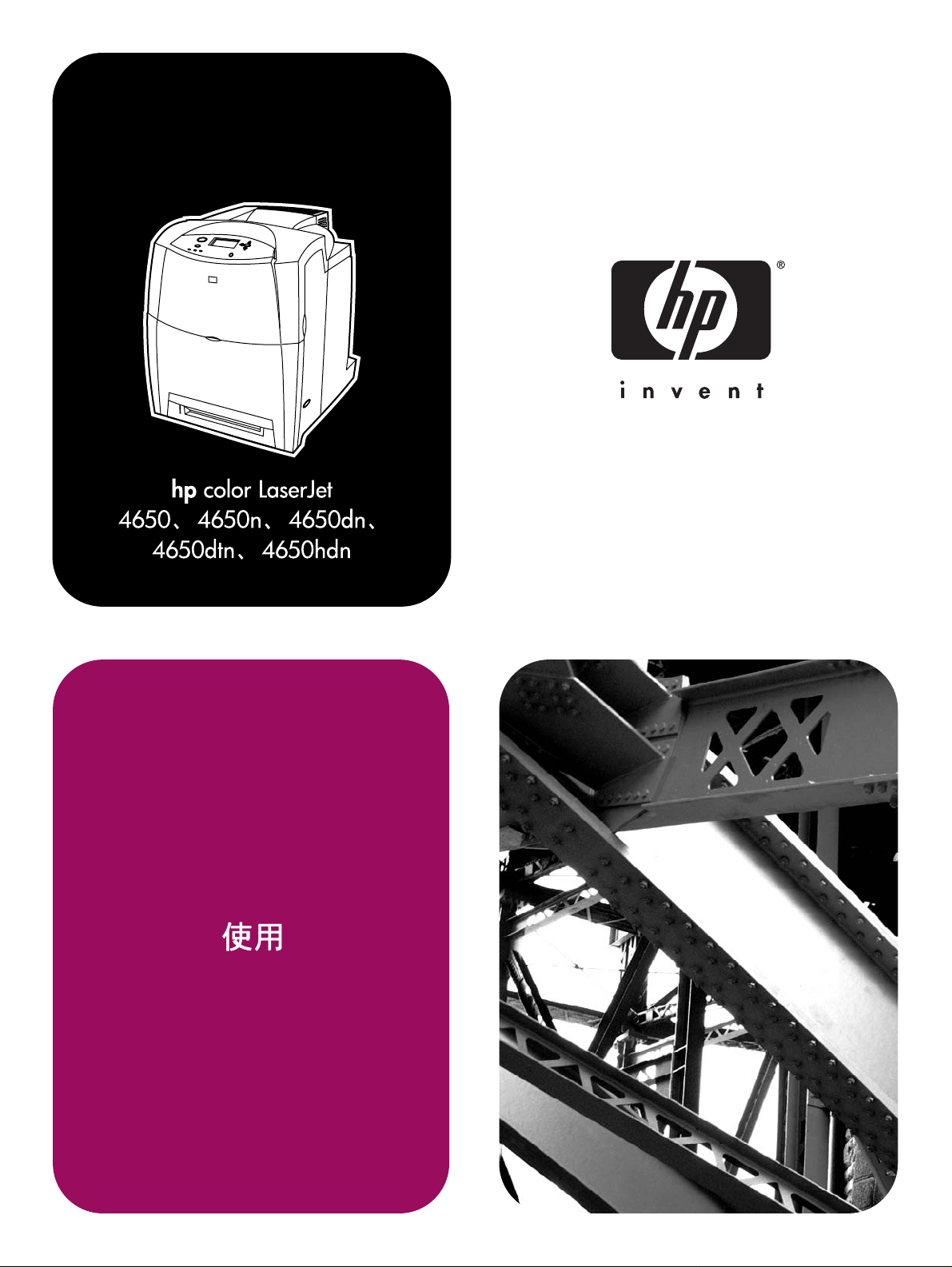
Page 2
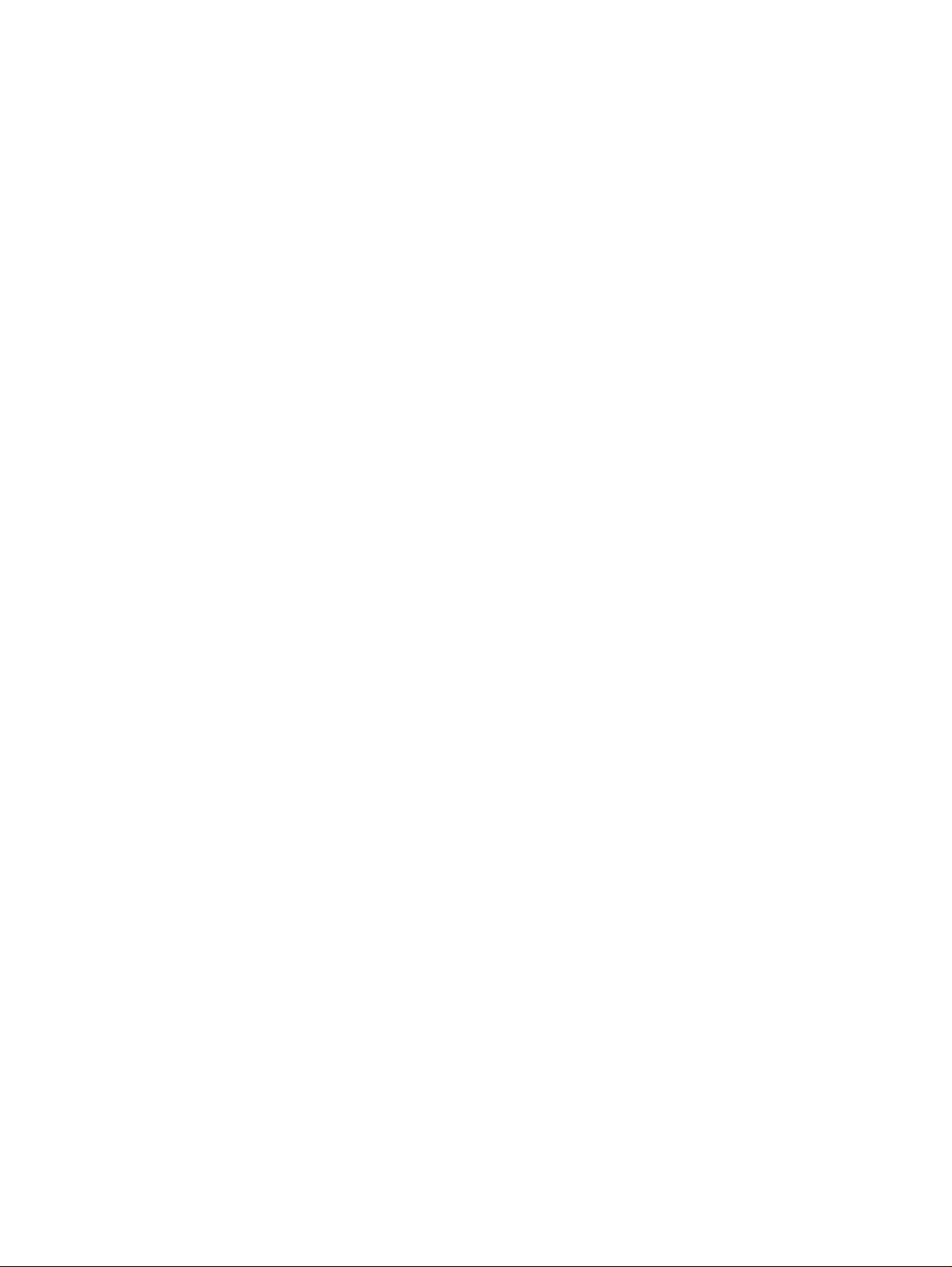
Page 3
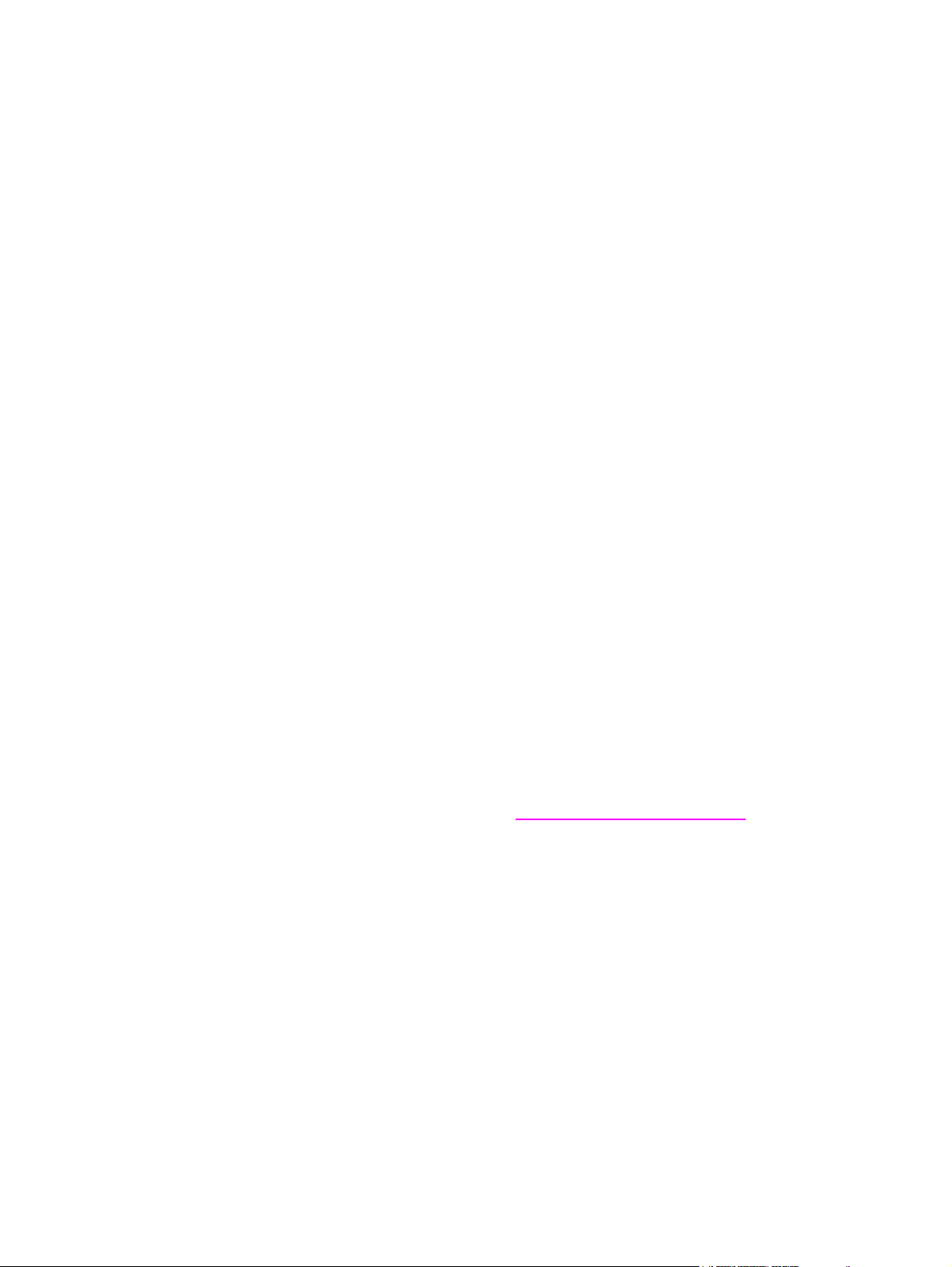
hp color LaserJet 4650 シリーズ プリンタ
ユーザーズ ガイド
Page 4
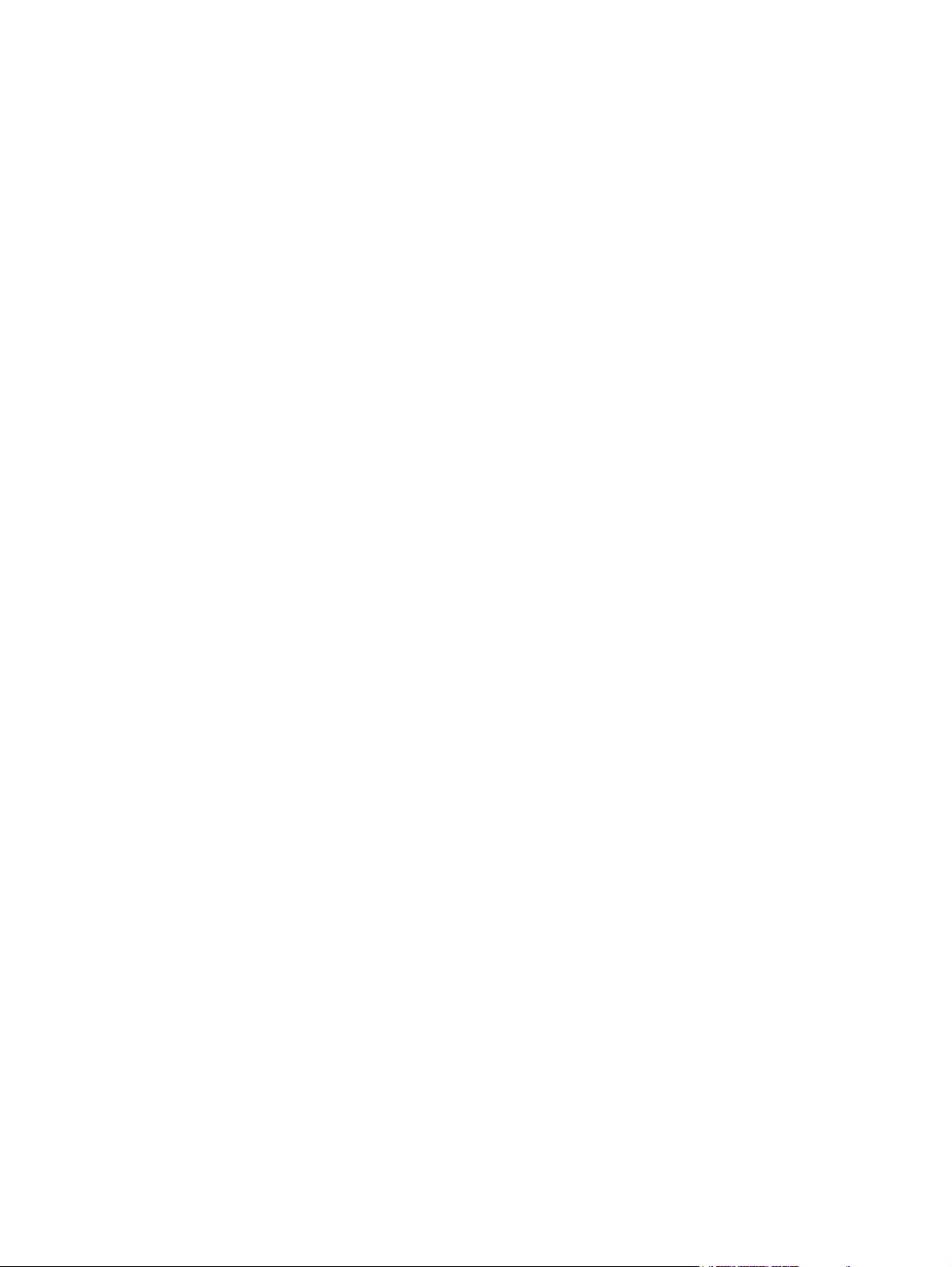
著作権およびライセンス
© 2004 Copyright Hewlett-Packard
Development Company, L.P.
著作権法で許可されている場合を除き、事
前の許可なしに複製、翻案、または翻訳を
行うことは禁止されています。
本書に記載されている情報は、断りなく変
更される場合があります。
HP 製品およびサービスの唯一の保証は、
当該製品およびサービスに付属の保証書に
規定されています。本書に記載されている
内容は一切追加保証とはなりません。HP
は、本書に記載されている内容の誤りや記
載漏れについて一切責任を負いません。
製品番号:Q3668-90965
Edition 1: 9/2004
商標に関して
Adobe® は、Adobe Systems Incorporated
の商標です。
Corel® および CorelDRAW™ は Corel Corporation または Corel Corporation Limited
の商標または登録商標です。
Energy Star® および Energy Star logo®
は、米国環境保護局の米国における登録商
標です。
Microsoft® は、Microsoft Corporation の米
国における登録商標です。
Netscape Navigator は、Netscape Communications の米国における商標です。
生成された PANTONE® カラーは
PANTONE の標準色と一致しない場合があ
ります。正確な色については PANTONE の
最新の出版物で確認してください。
PANTONE® およびその他の Pantone, Inc.
の商標は、Pantone, Inc. の所有物です。
PostScript® は、Adobe Systems の商標で
す。
TrueType™ は、Apple Computer, Inc. の米
国における商標です。
UNIX® は The Open Group の登録商標で
す。
Windows®、MS Windows®、および
Windows NT® は、Microsoft Corp. の米国
における登録商標です。
Page 5
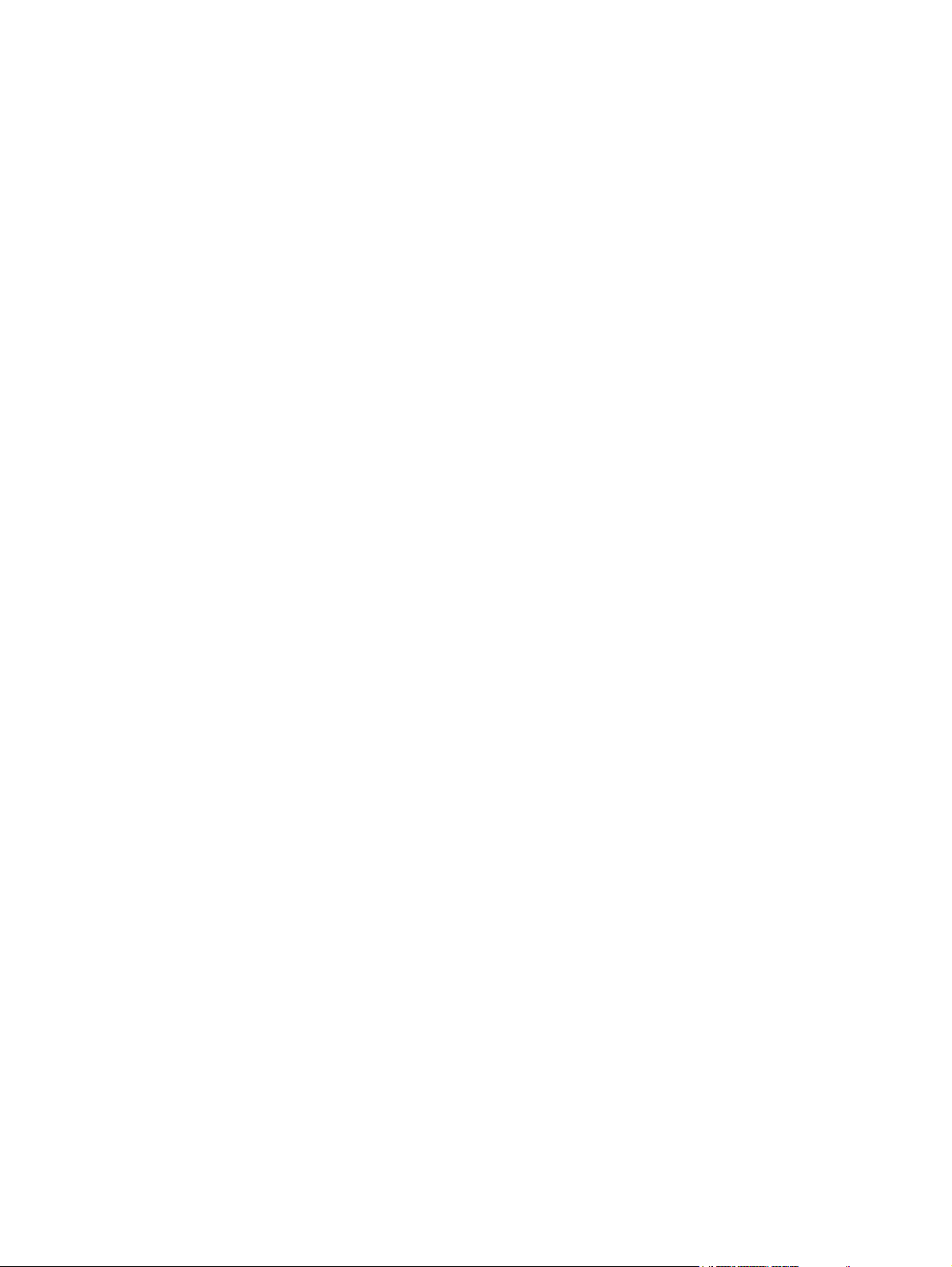
HP カスタマ ケア
オンライン サービス
インターネットから 24 時間アクセス可能です。
WWW リンク: Color LaserJet 4650 シリーズ プリンタ、更新された HP プリンタ ソフトウ
ェア、製品とサポート情報、および各言語のプリンタ ドライバについては、
http://www.hp.com/support/clj4650 から取得してください (言語は英語です)。
Macintosh ユーザー用に特別に設計されている製品については HP Jetdirect 4650 外付けプ
リント サーバーについては、http://www.hp.com/support/net_printing にアクセスしてくださ
い。
HP Instant Support Professional Edition (ISPE) は、デスクトップ コンピューティングおよ
び印刷用製品向けの一連の Web ベースのトラブルシューティング ツールです。 ISPE は、
コンピューティングと印刷に関する問題のすばやい識別、診断、および解決に役立ちます。
ISPE ツールには http://instantsupport.hp.com からアクセスしてください。
電話サポート
HP では保証期間中に無料電話サポートを提供しています。電話サポートに待機する対応
チームが、お客様のご質問にお答えします。お客様の居住する国/地域の電話サポート番号に
ついては、製品に同梱のリーフレット、または http://www.hp.com/support/callcenters をご
覧ください。電話でお問い合わせいただく前に、製品名およびシリアル番号、購入日、問題
の発生状況などの情報をご用意ください。
サポート関連情報は、http://www.hp.com でも入手することができます。[support &
drivers] ブロックをクリックしてください。
ソフトウェア ユーティリティ、ドライバ、およびオンライン情報
HP Color LaserJet 4650 シリーズ プリンタについては、 http://www.hp.com/go/
clj4650_software にアクセスしてください。ドライバが公開されている Web ページは英語
ですが、各言語のドライバをダウンロードすることができます。
問い合わせ先:電話番号については、プリンタに同梱のリーフレットをご覧ください。
アクセサリおよびサプライ品の HP へのご注文
米国では、http://www.hp.com/sbso/product/supplies から注文することができます。カナダ
では http://www.hp.ca/catalog/supplies から、ヨーロッパでは http://www.hp.com/supplies か
ら、アジア太平洋の国/地域では http://www.hp.com/paper/ からご注文ください。
アクセサリは http://www.hp.com/go/accessories から注文することができます。
問い合わせ先:1-800-538-8787 (米国) または 1-800-387-3154 (カナダ)
HP サービス情報
HP 認定販売店情報については、1-800-243-9816 (米国) または 1-800-387-3867 (カナダ) に
お問い合わせください。お買い上げの製品のサービスについては、お客様の居住する国/地域
のカスタマ サポート窓口までお問い合わせください。電話番号については、プリンタに同梱
のリーフレットをご覧ください。
HP サービス契約
問い合わせ先:1-800-835-4747 (米国) または 1-800-268-1221 (カナダ)
その他のサービス: 1-800-446-0522
HP ツールボックス
JAWW iii
Page 6
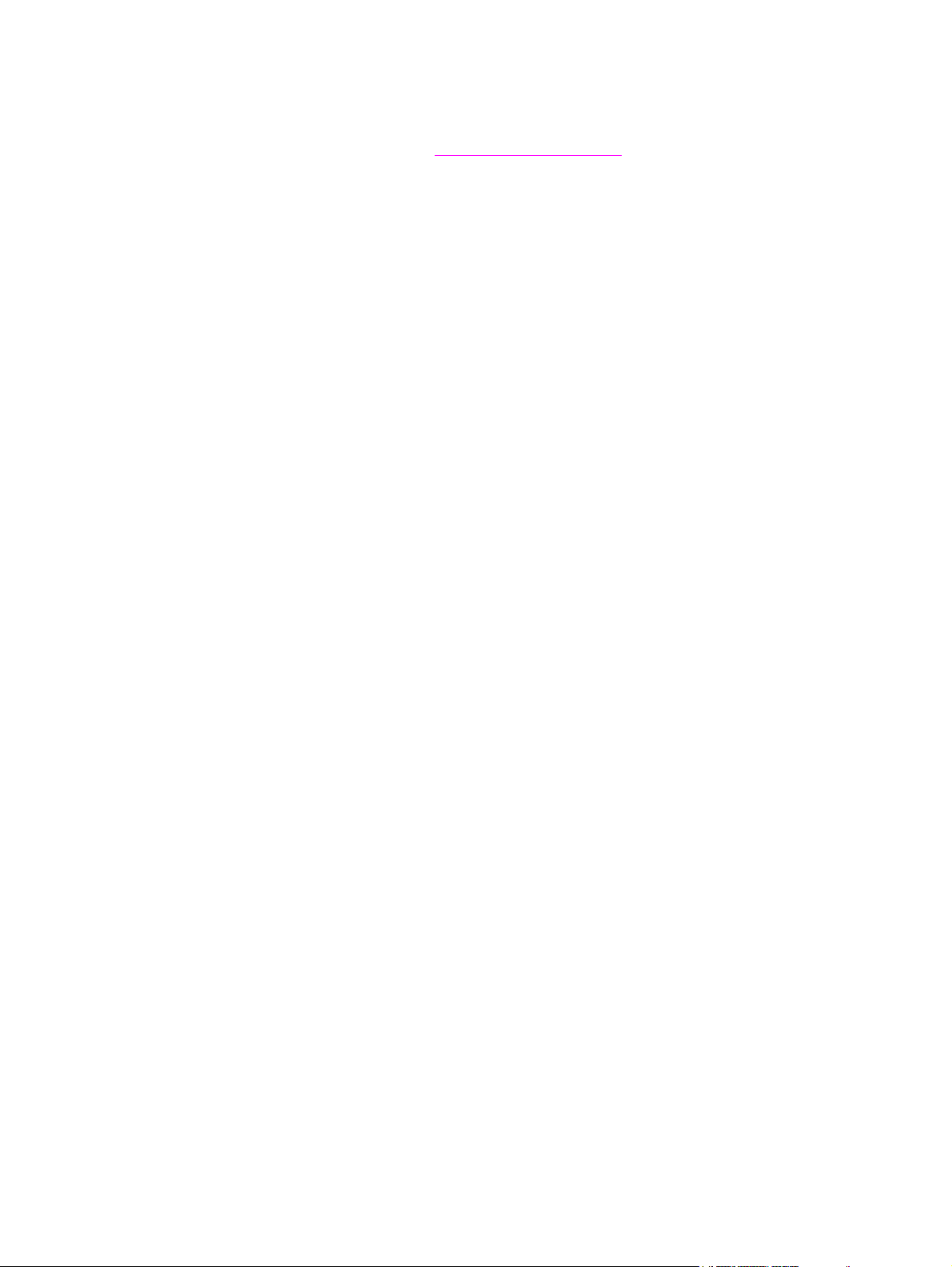
プリンタのステータスおよび設定を確認したり、トラブル解決情報およびオンライン マニュ
アルを表示したりするには、HP ツールボックスを使用します。HP ツールボックスは、プ
リンタをコンピュータに直接接続している場合や、ネットワークに接続している場合だけ表
示することができます。HP ツールボックスを使用するには、ソフトウェアをフルインス
トールする必要があります。「
HP ツールボックスの使用」を参照してください。
Macintosh コンピュータに関する HP のサポートおよび情報
Macintosh OS X サポート情報およびドライバ更新に関する HP 定期購読サービスについて
は、http://www.hp.com/go/macosx にアクセスしてください。
Macintosh ユーザー用に特別に設計されている製品については http://www.hp.com/go/mac-
connect にアクセスしてください。
iv JAWW
Page 7
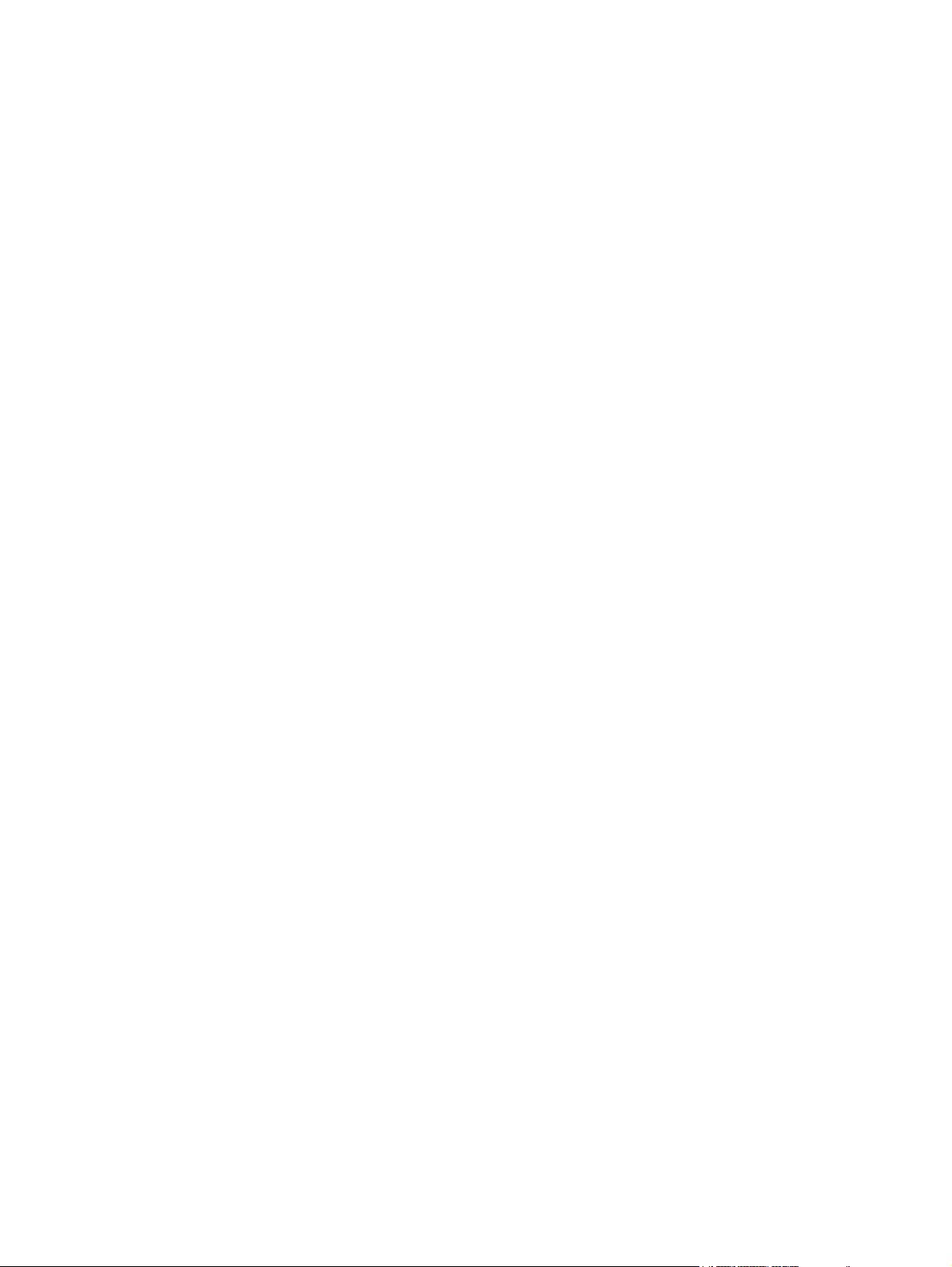
目次
1 プリンタの基本
プリンタ情報へのクイック アクセス ......................................................................................2
WWW リンク .....................................................................................................................2
ユーザーズ ガイドのリンク ..............................................................................................2
マニュアルおよびヘルプ ...................................................................................................2
プリンタの構成 ........................................................................................................................4
HP Color LaserJet 4650 (製品番号 Q3668A) ....................................................................4
HP Color LaserJet 4650n (製品番号 Q3669A) ..................................................................5
HP Color LaserJet 4650dn (製品番号 Q3670A) ................................................................5
HP Color LaserJet 4650dtn (製品番号 Q3671A) ...............................................................5
HP Color LaserJet 4650hdn (製品番号 Q3672A) ..............................................................6
プリンタの機能 ........................................................................................................................7
各部の名称 .............................................................................................................................10
プリンタ ソフトウェア ..........................................................................................................12
ソフトウェア機能 ............................................................................................................12
プリンタ ドライバ ...........................................................................................................13
Macintosh コンピュータのソフトウェア ........................................................................16
印刷システム ソフトウェアのインストール ...................................................................17
ソフトウェアのアンインストール ...................................................................................23
ネットワーク用のソフトウェア ......................................................................................24
ユーティリティ ...............................................................................................................25
印刷メディアの仕様 ...............................................................................................................27
使用可能なメディアの重量とサイズ ...............................................................................27
2 コントロール パネル
はじめに .................................................................................................................................32
ディスプレイ ...................................................................................................................32
コンピュータからコントロール パネルへのアクセス .....................................................33
コントロール パネルのボタン ...............................................................................................35
コントロール パネルの表示ランプの説明 .............................................................................36
コントロール パネルのメニュー ............................................................................................37
基本的なセットアップ .....................................................................................................37
メニュー階層 .........................................................................................................................38
メニューに進むには ........................................................................................................38
ジョブ取得メニュー ........................................................................................................38
情報メニュー ...................................................................................................................38
用紙処理メニュー ............................................................................................................39
デバイスの設定メニュー .................................................................................................39
診断メニュー ...................................................................................................................41
ジョブ取得メニュー ...............................................................................................................42
情報メニュー .........................................................................................................................43
用紙処理メニュー ..................................................................................................................44
JAWW v
Page 8
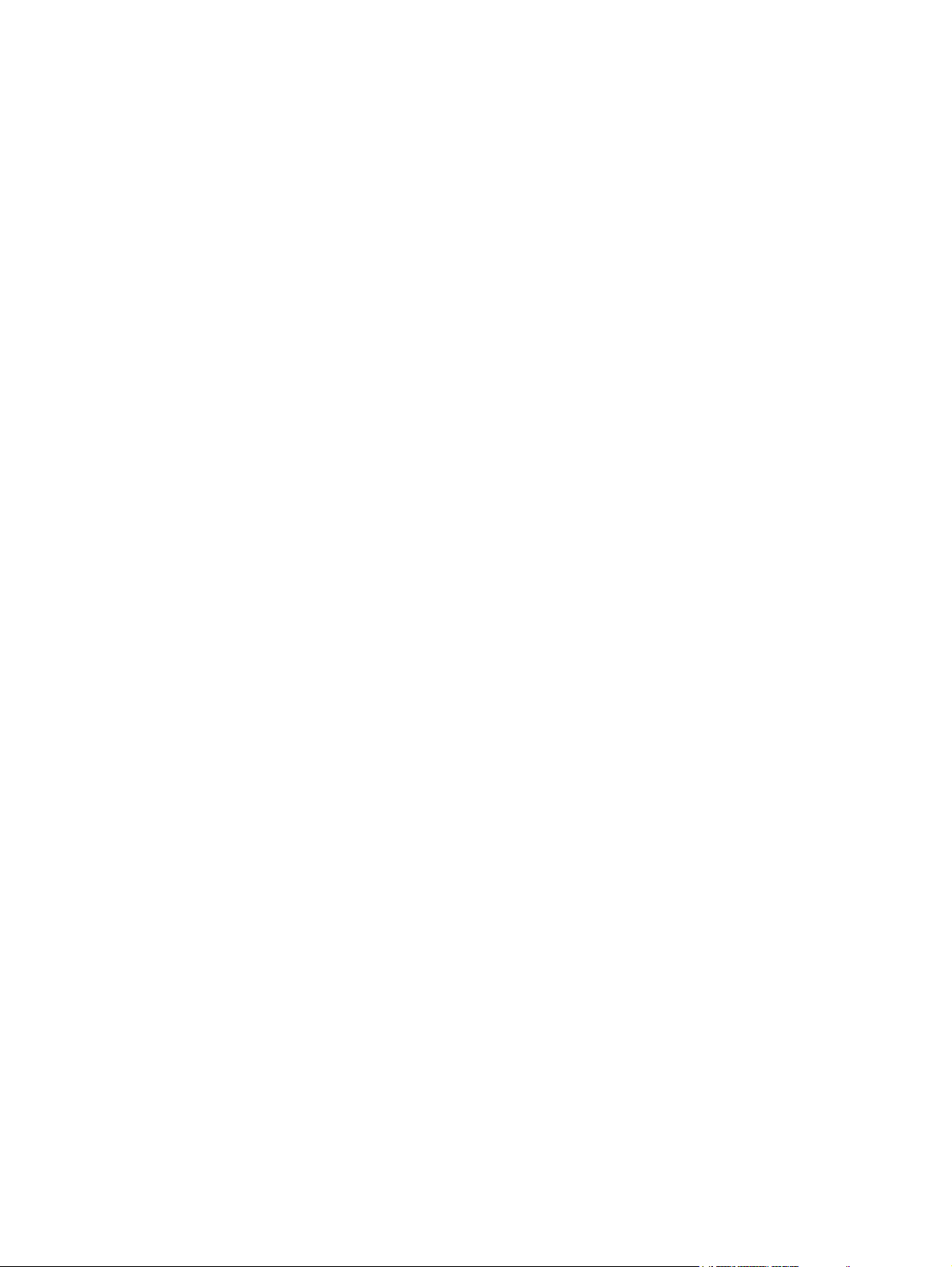
デバイスの設定メニュー .......................................................................................................45
印刷メニュー ...................................................................................................................45
印刷品質メニュー ............................................................................................................46
システムのセットアップメニュー ...................................................................................47
I/O メニュー ....................................................................................................................50
リセット メニュー ...........................................................................................................50
診断メニュー .........................................................................................................................51
プリンタのコントロール パネルの構成設定の変更 ...............................................................52
ジョブ保存限界 ...............................................................................................................52
ジョブ保留タイムアウト .................................................................................................52
アドレス表示 ...................................................................................................................53
最適速度/コスト ..............................................................................................................53
トレイの動作オプション .................................................................................................54
パワーセーブ時間 ............................................................................................................55
パーソナリティ ...............................................................................................................56
解除可能な警告 ...............................................................................................................57
自動継続 ..........................................................................................................................57
サプライ品残量少 ............................................................................................................58
カラー サプライがなくなりました ..................................................................................59
紙詰まり解除 ...................................................................................................................59
言語 .................................................................................................................................60
プリンタのコントロール パネルの共有環境での使用 ...........................................................61
3 I/O 設定
ネットワークの設定 ...............................................................................................................64
Novell NetWare フレーム タイプ パラメータの設定 ......................................................64
TCP/IP パラメータの設定 ...............................................................................................65
パラレル設定 .........................................................................................................................71
USB 構成 ...............................................................................................................................72
補助接続構成 .........................................................................................................................73
拡張 I/O (EIO) の設定 .............................................................................................................74
HP Jetdirect プリント サーバー ......................................................................................74
使用可能な拡張 I/O インタフェース ...............................................................................74
NetWare ネットワーク ....................................................................................................75
Windows および Windows NT ネットワーク ..................................................................75
AppleTalk ネットワーク ..................................................................................................75
UNIX/Linux ネットワーク ................................................................................................75
ワイヤレス印刷 ......................................................................................................................76
IEEE 802.11b 規格 ..........................................................................................................76
Bluetooth .........................................................................................................................76
4 印刷作業
印刷ジョブの制御 ..................................................................................................................78
ソース ..............................................................................................................................78
タイプおよびサイズ ........................................................................................................78
印刷設定の優先度 ............................................................................................................78
印刷メディアの選択 ...............................................................................................................80
使用対象外のメディア .....................................................................................................80
プリンタに損傷を与える可能性がある用紙 ....................................................................80
給紙トレイの設定 ..................................................................................................................82
プリンタからプロンプトが表示された場合のトレイの設定 ...........................................82
vi JAWW
Page 9
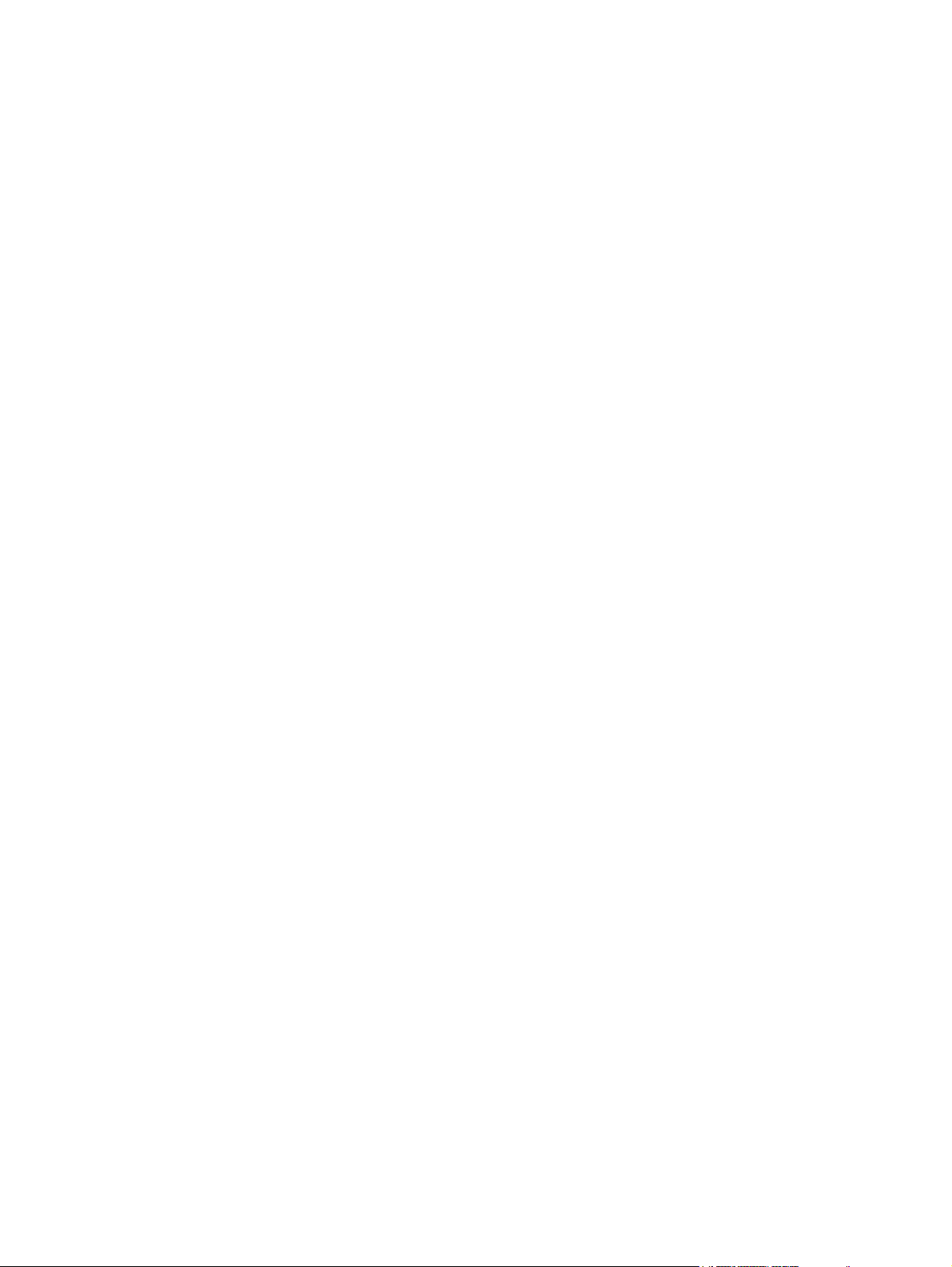
用紙をセットする際にトレイを設定するには .................................................................83
印刷ジョブ設定と一致するようにトレイを設定するには ...............................................83
[用紙処理] メニューを使用したトレイの設定 .................................................................84
トレイ 2、トレイ 3、またはトレイ 4 でのカスタム用紙サイズの設定 ..........................84
トレイ 1 (汎用トレイ) を使用した印刷 ...........................................................................86
トレイ 1 を使用した封筒の印刷 ......................................................................................87
トレイ 2、トレイ 3、およびトレイ 4 を使用した印刷 ...................................................89
トレイ 2、トレイ 3、およびトレイ 4 に検出できる標準サイズのメディアをセッ
トするには ...................................................................................................................89
トレイ 2、トレイ 3、およびトレイ 4 に検出できない標準サイズのメディアをセ
ットするには ................................................................................................................91
トレイ 2、トレイ 3、およびトレイ 4 にカスタム サイズのメディアをセットす
るには ...........................................................................................................................94
特殊なメディアへの印刷 .......................................................................................................96
OHP フィルム .................................................................................................................96
光沢紙 ..............................................................................................................................96
カラー用紙 .......................................................................................................................97
印刷イメージ ...................................................................................................................97
封筒 .................................................................................................................................97
ラベル紙 ..........................................................................................................................98
厚手用紙 ..........................................................................................................................98
HP LaserJet Tough 用紙 .................................................................................................99
印刷済みフォームおよびレターヘッド用紙 ....................................................................99
再生紙 ..............................................................................................................................99
両面印刷 ...............................................................................................................................100
自動両面印刷のコントロール パネル設定 .....................................................................101
両面印刷の空白ページ ...................................................................................................102
両面印刷ジョブの綴じ込みオプション .........................................................................102
手差し両面印刷 .............................................................................................................102
ブックレットの印刷 ......................................................................................................103
特殊な印刷条件 ....................................................................................................................104
ドキュメントの最初のページに違うメディアを使用する .............................................104
ブランクのバック カバーの印刷 ...................................................................................104
カスタムサイズ メディアへの印刷 ................................................................................104
印刷要求の停止 .............................................................................................................105
ジョブ保存機能 ....................................................................................................................106
印刷ジョブの保存 ..........................................................................................................106
ジョブのクイック コピー ..............................................................................................107
ジョブの試し刷りと保留 ...............................................................................................107
プライベート ジョブ .....................................................................................................108
MOPIER モード .............................................................................................................110
メモリの管理 .......................................................................................................................111
5 プリンタの管理
プリンタ情報ページ .............................................................................................................114
メニュー マップ ............................................................................................................114
設定ページ .....................................................................................................................115
サプライ品ステータス ページ .......................................................................................115
使用状況ページ .............................................................................................................116
デモ ...............................................................................................................................116
CMYK サンプルの印刷 ..................................................................................................116
RGB サンプルの印刷 .....................................................................................................117
JAWW vii
Page 10

ファイル ディレクトリ ..................................................................................................117
PCL または PS フォント リスト ...................................................................................117
イベント ログ ................................................................................................................118
内蔵 Web サーバーの使用 ...................................................................................................119
内蔵 Web サーバーへのアクセス手順 ...........................................................................119
情報タブ ........................................................................................................................120
設定タブ ........................................................................................................................120
ネットワーク タブ .........................................................................................................121
その他のリンク .............................................................................................................121
HP ツールボックスの使用 ...................................................................................................122
対応オペレーティング システム ...................................................................................122
対応ブラウザ .................................................................................................................122
HP ツールボックスを表示するには ..............................................................................122
HP ツールボックスのセクション ..................................................................................123
その他のリンク .............................................................................................................123
Status (ステータス) タブ ...............................................................................................123
Troubleshooting (トラブルの解決) タブ ........................................................................124
Alerts (警告) タブ ...........................................................................................................124
Documentation (マニュアル) タブ .................................................................................124
Device Settings (デバイスの設定) ボタン .....................................................................124
HP ツールボックス リンク ............................................................................................125
6 カラー
カラーの使用 .......................................................................................................................128
HP ImageREt 3600 ........................................................................................................128
最高の画像印刷 .............................................................................................................128
用紙選択 ........................................................................................................................128
カラー オプション .........................................................................................................128
sRGB .............................................................................................................................129
4 色印刷 ― CMYK .........................................................................................................129
CMYK インク セット エミュレーション (PostScript のみ) ...........................................129
プリンタのカラー オプションの管理 ..................................................................................130
グレースケールでの印刷 ...............................................................................................130
色の自動または手動の調整 ...........................................................................................130
カラー マッチング ...............................................................................................................132
PANTONE® カラー マッチング ....................................................................................132
色見本のカラー マッチング ..........................................................................................132
カラー サンプルの印刷 ..................................................................................................133
HP Color LaserJet 4550 プリンタのカラー エミュレーション .....................................133
7 保守
プリント カートリッジの管理 .............................................................................................136
HP プリント カートリッジ ............................................................................................136
HP 以外のプリント カートリッジ .................................................................................136
プリント カートリッジの認証 .......................................................................................136
カスタマ ケア センタ ....................................................................................................136
プリント カートリッジの保管 .......................................................................................137
プリント カートリッジの寿命 .......................................................................................137
プリント カートリッジの寿命の確認 ............................................................................137
プリント カートリッジの交換 .............................................................................................139
プリント カートリッジを交換するには ........................................................................139
viii JAWW
Page 11
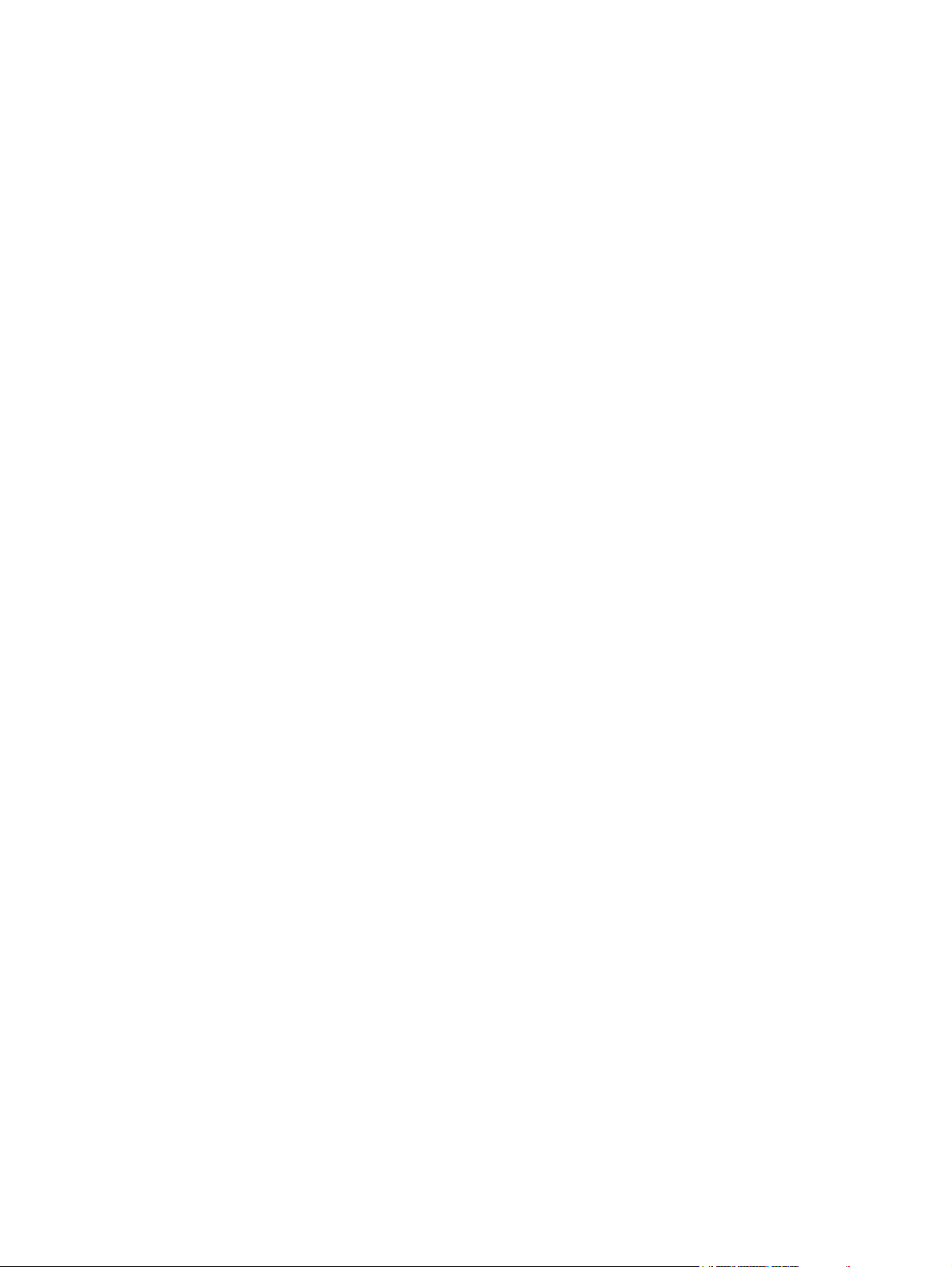
サプライ品の交換 ................................................................................................................143
サプライ品の識別 ..........................................................................................................143
サプライ品交換のガイドライン ....................................................................................143
プリンタの周囲にサプライ品を交換するための間隔を空ける .....................................144
サプライ品 の交換予定時期 ..........................................................................................144
警報の設定 ...........................................................................................................................145
8 問題の解決
基本トラブルシューティング チェックリスト ....................................................................149
プリンタの性能に影響を与える要素 ...................................................................................150
トラブルシューティング情報ページ ...................................................................................151
用紙経路テスト ページ ..................................................................................................151
レジストレーション ページ ..........................................................................................151
イベント ログ ................................................................................................................152
コントロール パネルのメッセージの種類 ...........................................................................153
ステータス メッセージ ..................................................................................................153
警告メッセージ .............................................................................................................153
エラー メッセージ .........................................................................................................153
致命的エラー メッセージ ..............................................................................................153
コントロール パネルのメッセージ ......................................................................................154
紙詰まり ...............................................................................................................................187
紙詰まりの解除 .............................................................................................................187
紙詰まりの一般的な原因 .....................................................................................................189
紙詰まりの除去 ....................................................................................................................191
トレイ 1 の紙詰まり ......................................................................................................191
トレイ 2、トレイ 3、またはトレイ 4 での紙詰まり .....................................................192
上部カバーでの紙詰まり ...............................................................................................193
用紙経路での紙詰まり ...................................................................................................196
用紙経路での複数の紙詰まり ........................................................................................198
両面印刷経路での紙詰まり ...........................................................................................200
両面印刷経路での複数の紙詰まり .................................................................................203
メディアの取り扱いに関する問題 .......................................................................................206
プリンタが複数枚の用紙を給紙する ...................................................................................206
間違ったページ サイズが給紙される ..................................................................................206
間違ったトレイから給紙される ...........................................................................................207
メディアが自動的に給紙されない .......................................................................................207
給紙 トレイ 2、3、または 4 からメディアが給紙されない ................................................208
OHP フィルムまたは光沢紙が給紙されない .......................................................................208
封筒の紙詰まり、または封筒がプリンタに給紙されない ...................................................209
印刷出力がめくれている、またはしわが寄っている ..........................................................209
両面印刷しないか、または正しく両面印刷しない ..............................................................210
プリンタの応答の問題 .........................................................................................................211
メッセージが表示されない ..................................................................................................211
プリンタがオンでも印刷されない .......................................................................................211
プリンタがオンでもデータが受信されない .........................................................................212
コンピュータからプリンタが選択できない .........................................................................213
プリンタのコントロール パネルの問題 ...............................................................................214
コントロール パネルの設定が適切に動作しない ................................................................214
トレイ 3 またはトレイ 4 を選択できない ...........................................................................214
プリンタ出力の問題 .............................................................................................................215
印刷されるフォントが違う ..................................................................................................215
シンボル セット内のすべての文字を印刷できない .............................................................215
JAWW ix
Page 12
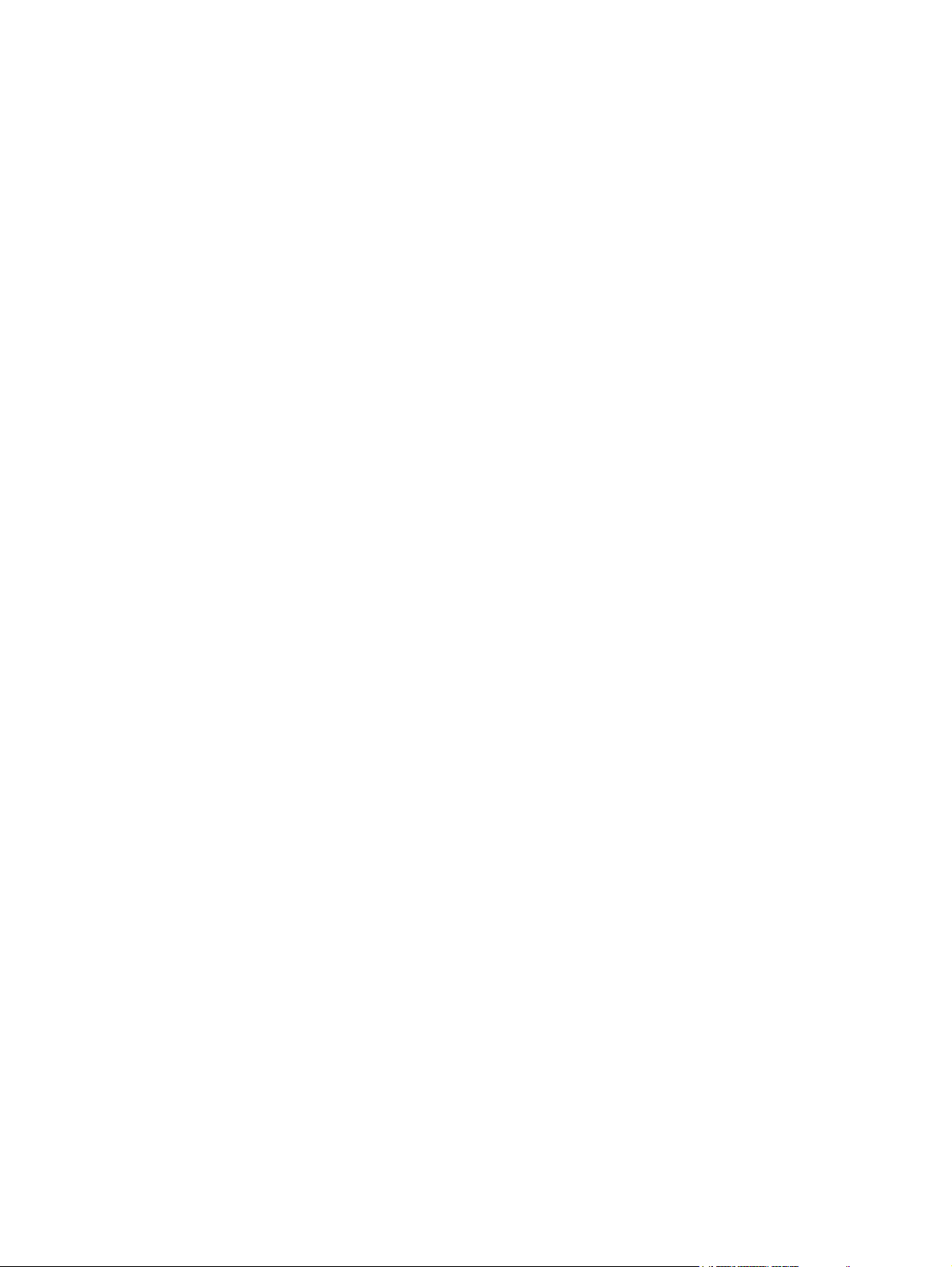
印刷出力のテキストのずれ ..................................................................................................215
乱丁、文字欠落、または印刷出力のとぎれ .........................................................................215
印刷出力が欠ける ................................................................................................................216
別のフォントで印刷するためのガイドライン ...............................................................216
ソフトウェア アプリケーションの問題 ...............................................................................217
ソフトウェアからシステムを変更できない .........................................................................217
ソフトウェアからフォントを選択できない .........................................................................217
ソフトウェアからカラーを選択できない ............................................................................217
プリンタ ドライバでトレイ 3、トレイ 4、または両面印刷アクセサリが認識されない ....217
カラー印刷の問題 ................................................................................................................218
カラーではなく黒で印刷されてしまう ................................................................................218
陰影が印刷される ................................................................................................................218
印刷されない色がある .........................................................................................................218
プリント カートリッジを取り付けた後の色の異常 .............................................................219
印刷した色が画面の色と合わない .......................................................................................219
印字品質のトラブルシューティング ...................................................................................220
メディアに関連する印字品質の問題 .............................................................................220
OHP フィルムの欠陥 .....................................................................................................220
環境に関連する印字品質の問題 ....................................................................................221
紙詰まりに関連する印字品質の問題 .............................................................................221
印字品質トラブルの解決ページ ....................................................................................221
印字品質のトラブルシューティング ツール .................................................................222
プリンタのキャリブレーション ....................................................................................222
印字品質欠陥チャート ...................................................................................................223
付録 A メモリ カードとプリント サーバー カードの扱い方
プリンタのメモリとフォント ..............................................................................................229
設定ページの印刷 ..........................................................................................................230
メモリとフォントのインストール .......................................................................................231
DDR メモリ DIMM をインストールするには ................................................................231
フラッシュ メモリ カードを装着するには ....................................................................234
メモリの有効化 .............................................................................................................238
HP Jetdirect プリント サーバー カードの取り付け .............................................................239
HP Jetdirect プリント サーバー カードを取り付けるには ............................................239
付録 B サプライ品とアクセサリ
ネットワーク接続を使用してプリンタの内蔵 Web サーバーから直接注文する ................243
HP ツールボックス ソフトウェアからの直接注文 ..............................................................244
付録 C サービスおよびサポート
Hewlett-Packard 社製品限定保証 ........................................................................................249
プリント カートリッジ 限定保証書条項 ..............................................................................250
フューザおよびトランスファー ユニット 限定保証書条項 .................................................251
HP 社保守契約 .....................................................................................................................252
オンサイト サービス契約 ..............................................................................................252
付録 D プリンタの仕様
電気的仕様 ...........................................................................................................................254
稼動音 ..................................................................................................................................255
x JAWW
Page 13
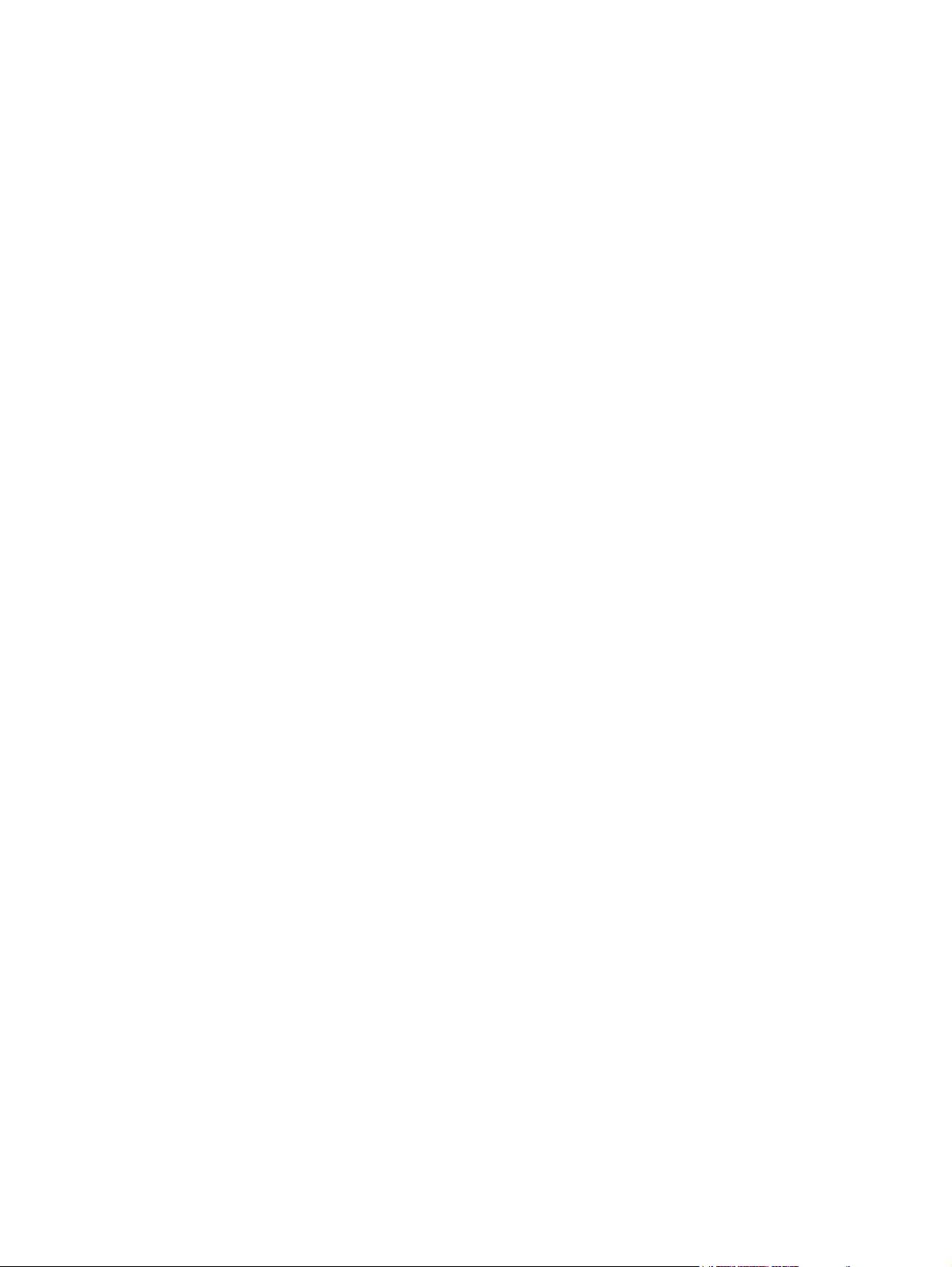
環境仕様 ...............................................................................................................................256
付録 E 規制に関する情報
FCC 規格 .............................................................................................................................257
環境製品スチュワードシップ プログラム ...........................................................................258
環境の保護 .....................................................................................................................258
オゾン放出 .....................................................................................................................258
消費電力 ........................................................................................................................258
用紙の使用 .....................................................................................................................258
プラスチック .................................................................................................................258
HP LaserJet 用サプライ品 ............................................................................................258
HP 印刷サプライ品回収およびリサイクルプログラムの説明 .......................................259
再生紙 ............................................................................................................................259
材料の制限 .....................................................................................................................259
材料の安全性データシート (MSDS) ..............................................................................259
詳細について .................................................................................................................259
適合宣言 ...............................................................................................................................261
安全規定 ...............................................................................................................................262
レーザの安全性 .............................................................................................................262
カナダ DOC 規格 ...........................................................................................................262
韓国 EMI 規格 ................................................................................................................262
VCCI 規格 (日本) ......................................................................................................262
フィンランドのレーザ安全規定 ....................................................................................263
用語集
索引
JAWW xi
Page 14
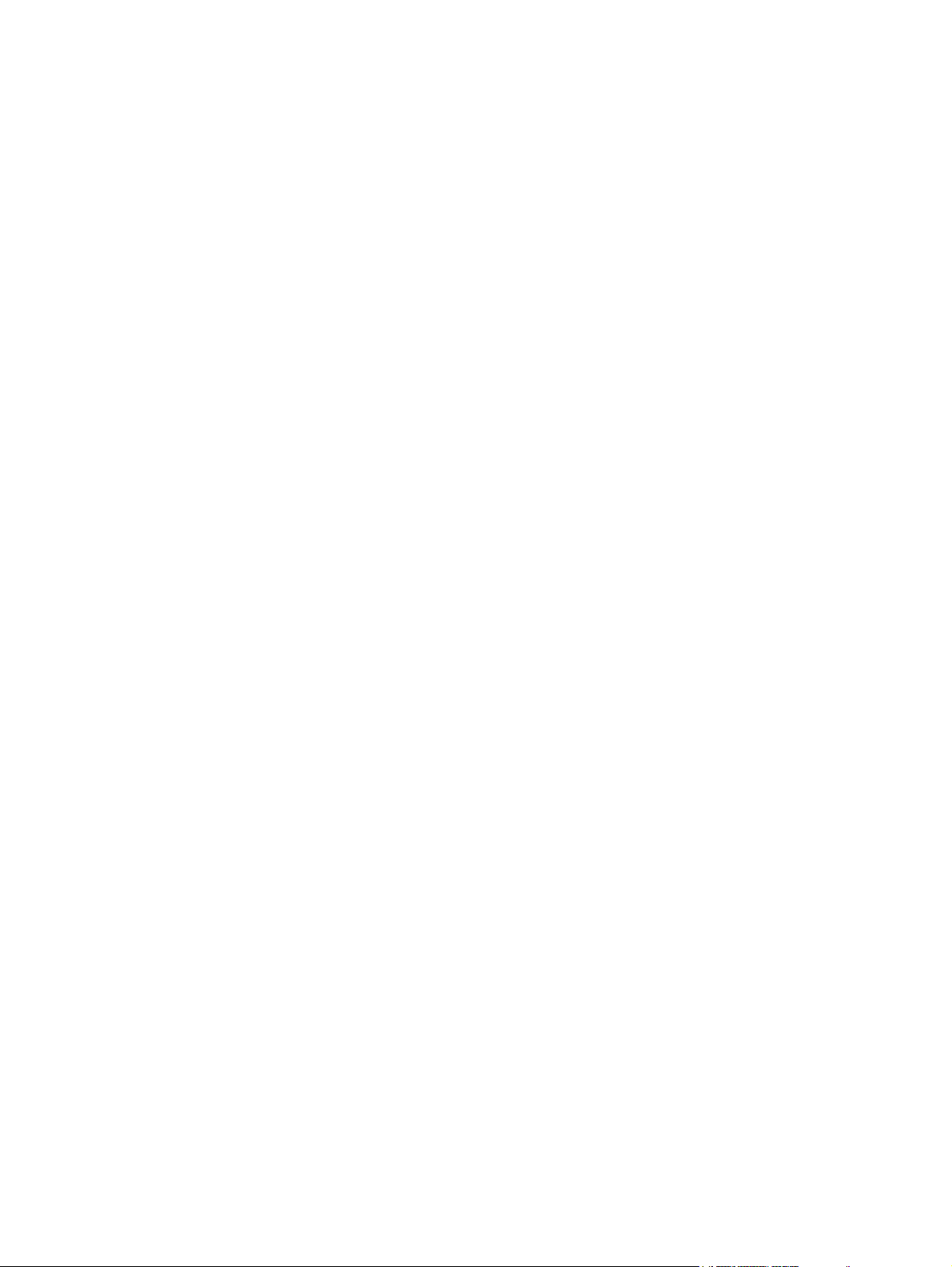
xii JAWW
Page 15
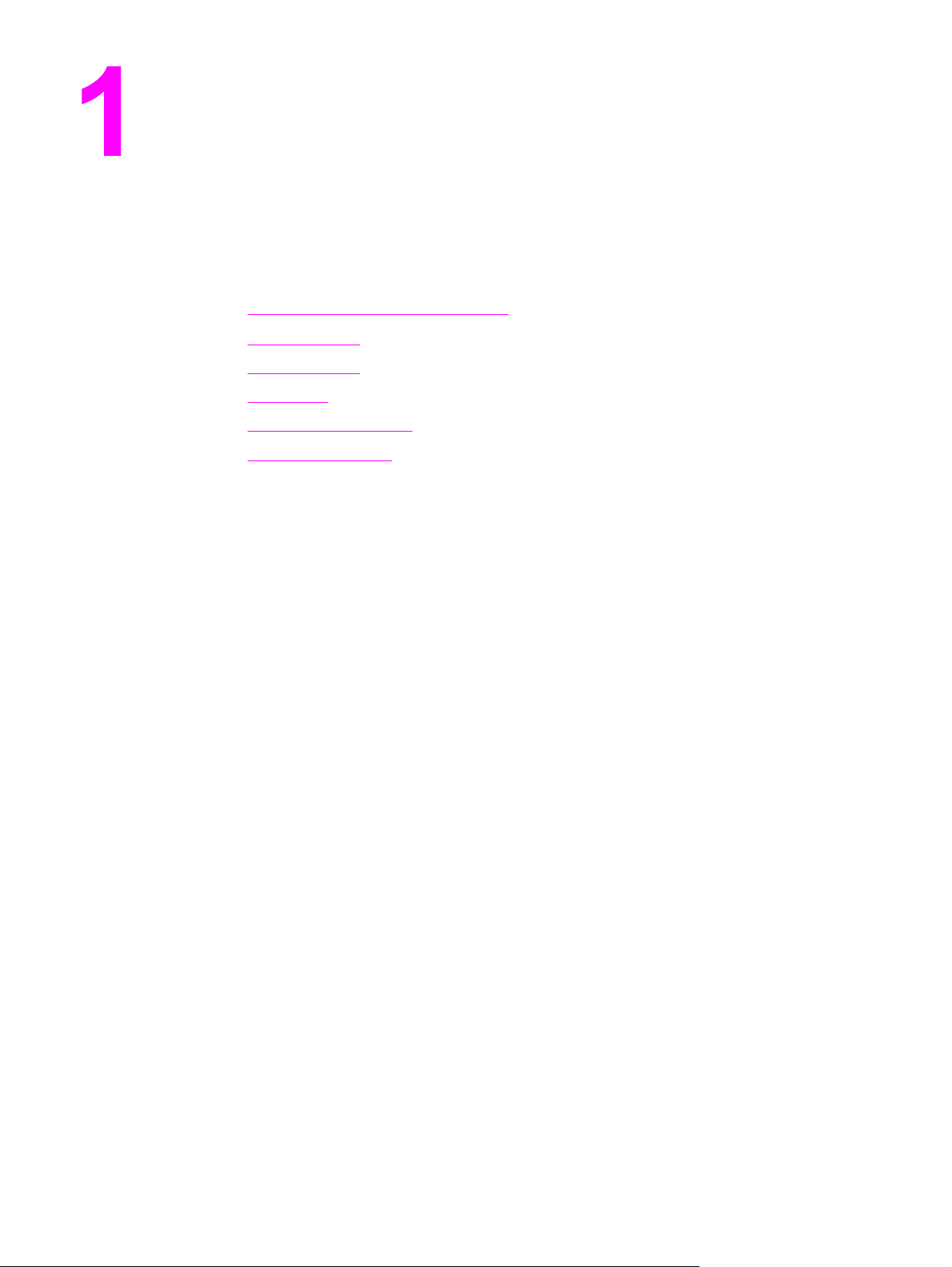
プリンタの基本
この章では、プリンタのセットアップ方法およびその機能について説明します。以下の項目
について説明します。
●
プリンタ情報へのクイック アクセス
●
プリンタの構成
●
プリンタの機能
●
各部の名称
●
プリンタ ソフトウェア
●
印刷メディアの仕様
JAWW 1
Page 16
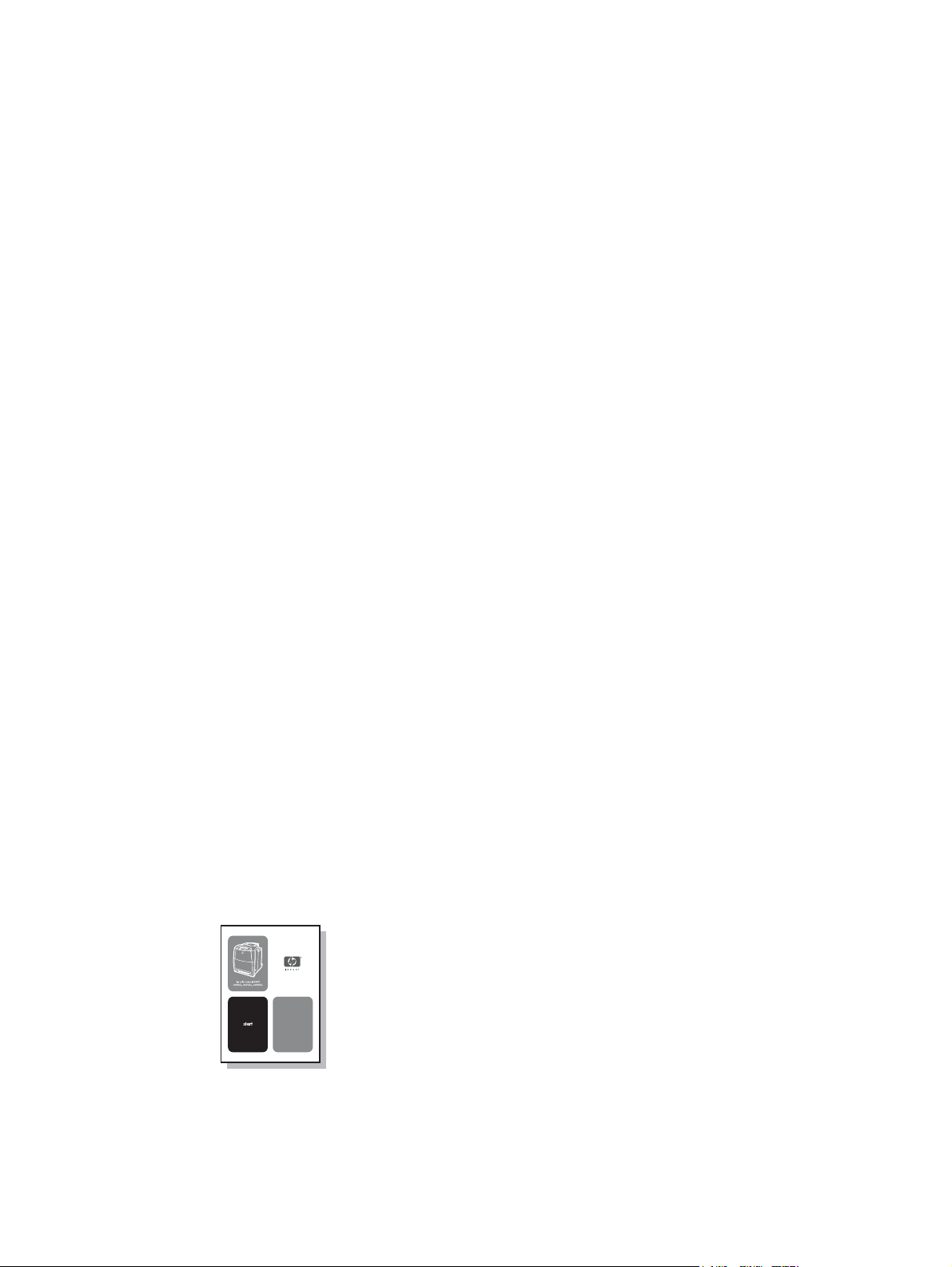
プリンタ情報へのクイック アクセス
WWW リンク
プリンタ ドライバ、更新された HP プリンタ ソフトウェア、および製品情報とサポートは
次の URL から入手することができます。
● http://www.hp.com/support/lj4650
プリンタ ドライバは次のサイトから入手することができます。
●
中国: ftp://www.hp.com.cn/support/lj4650
●
日本: ftp://www.jpn.hp.com/support/lj4650
●
韓国: http://www.hp.co.kr/support/lj4650
●
台湾: http://www.hp.com.tw/support/lj4650、または当地のドライバ Web サイト:
http://www.dds.com.tw
サプライ品を注文するには
●
米国: http://www.hp.com/go/ljsupplies
●
世界各地: http://www.hp.com/ghp/buyonline.html
アクセサリを注文するには
● http://www.hp.com/go/accessories
ユーザーズ ガイドのリンク
最新バージョンの HP Color LaserJet 4650 シリーズ プリンタについては、
http://www.hp.com/support/lj4650 を参照してください。
マニュアルおよびヘルプ
このプリンタをお使いいただくときに参考となる情報をご用意しています。
http://www.hp.com/support/lj4650 をご覧ください。
プリンタのセットアップ
『セットアップ ガイド』
プリンタのインストールおよびセットアップ手順について説明します。
『
HP Jetdirect
HP Jetdirect プリント サーバーの設定およびトラブル解決手順について説明します。
2 第 1 章 プリンタの基本 JAWW
プリント サーバー管理者用ガイド』
Page 17
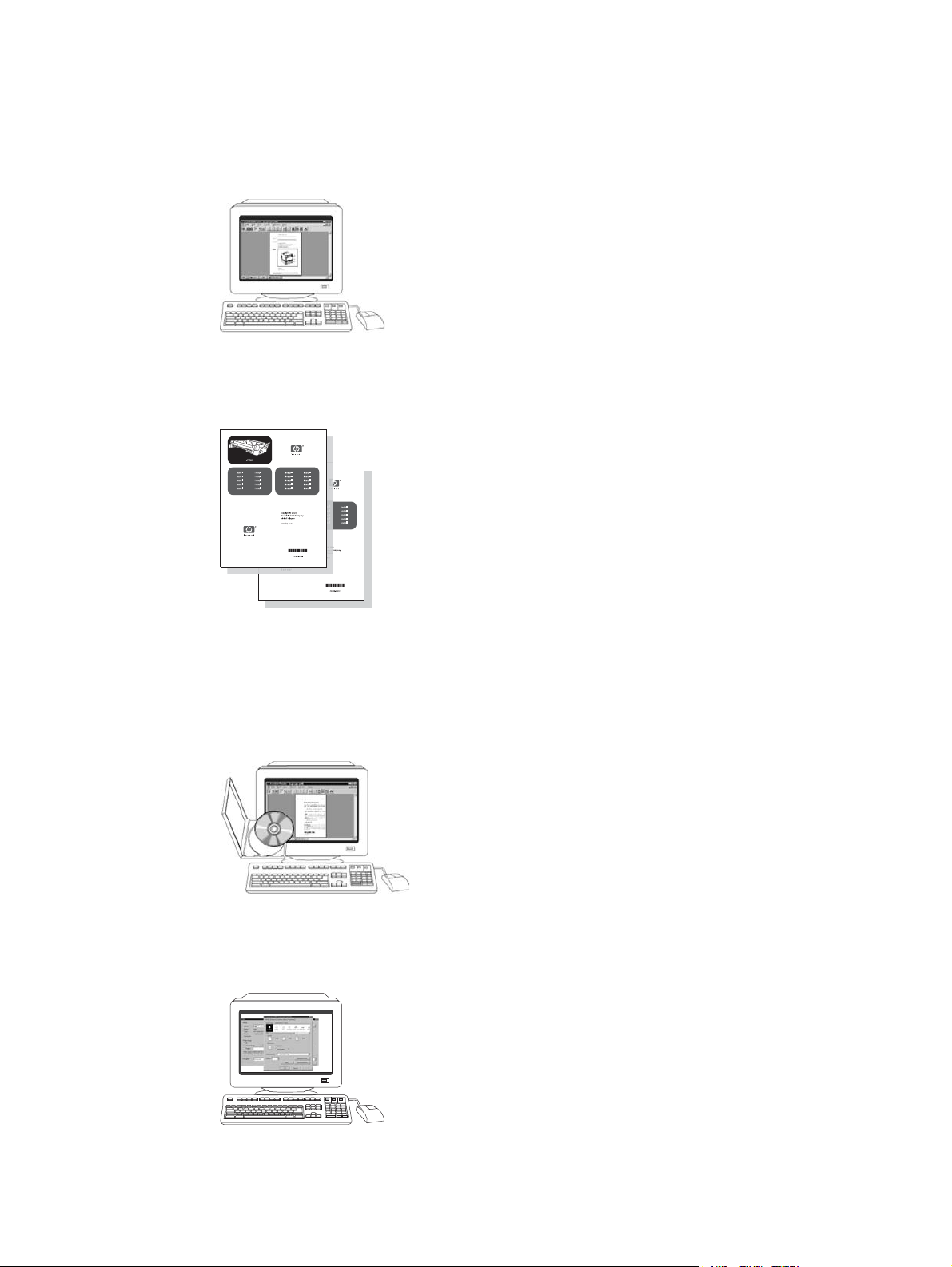
『
HP Driver Pre-Configuration Guide (HP
プリンタ ドライバの設定の詳細については、http://www.hp.com/go/hpdpc_sw を参照してく
ださい。
『
HP Embedded Web Server User Guide (HP
内蔵 Web サーバーの詳しい使用方法は、プリンタに付属の CD-ROM に収録されています。
Accessory and Consumable Installation Guides
プリンタのアクセサリおよび消耗品の取り付け手順について説明します。 このガイドはプリ
ンタのアクセサリや消耗品 (オプション) に付属しています。
ドライバ プレコンフィギュレーション ガイド)』
内蔵
Web
サーバー ユーザーズ ガイド)』
プリンタの使用方法
CD-ROM に収録されているユーザーズ ガイド
プリンタの使用方法やトラブル解決方法に関する詳細情報を提供します。 プリンタに付属
の CD-ROM に収録されています。
オンライン ヘルプ
プリンタ ドライバから選択可能なプリンタ オプションについて説明します。ヘルプ ファイ
ルを参照するには、プリンタ ドライバからオンライン ヘルプにアクセスしてください。
JAWW プリンタ情報へのクイック アクセス 3
Page 18
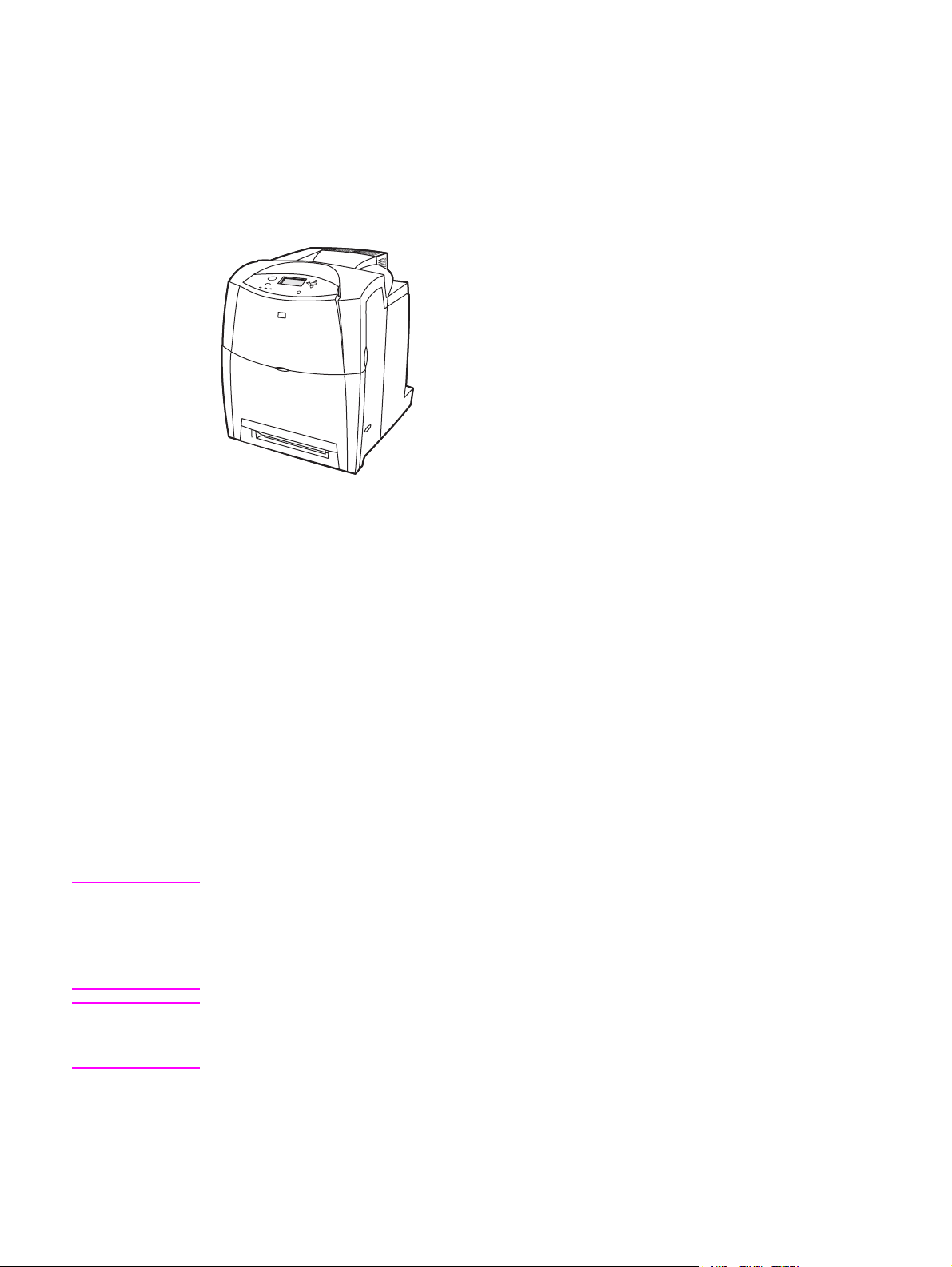
プリンタの構成
HP Color LaserJet 4650 シリーズ プリンタをお買い上げいただき、まことにありがとうござ
います。このプリンタは以下の構成で販売されています。
HP Color LaserJet 4650 (製品番号 Q3668A)
HP Color LaserJet 4650 プリンタは、レターサイズ用紙で 22 ページ/分 (ppm)、A4 サイズ用
紙で 22 ページ/分 (ppm) 印刷できる 4 色レーザ プリンタです。
注記
●
トレイ: プリンタには 2 つのトレイが付属しています。多目的トレイ (トレイ 1) には、
最高 100 枚の各種印刷メディア、または最高 20 枚の封筒をセットできます。500 枚用
紙フィーダ (トレイ 2) には、レター、リーガル、エグゼクティブ、8.5 × 13 in.、JIS
B5、エクゼクティブ (JIS)、16K、A4、A5、およびカスタム メディアをセットできま
す。 またプリンタには、それぞれレター、リーガル、エグゼクティブ、JIS B5、エグゼ
クティブ (JIS)、16K、A4、A5、およびカスタム メディアをセットできる 500 枚用紙フ
ィーダ (トレイ 3、オプション)、または 2 × 500 枚用紙フィーダ (トレイ 3 およびトレ
イ 4、オプション) を装着できます。
●
接続性: プリンタには、接続用のパラレル ポート、ネットワーク ポート、および予備
ポートが実装されています。 また、拡張入出力 (EIO) スロット 3 つ、ワイヤレス接続コ
ネクタ、予備ポート 1 つ、USB 接続コネクタ、および標準双方向パラレル ケーブル イ
ンタフェース (IEEE-1284-C 準拠) も付いています。
●
メモリ: 160 MB のメモリ。 128MB の DDR 同期ダイナミック ランダム アクセス メモ
リ (SDRAM) のほかに、フォーマッタ ボードに 32MB のメモリが搭載されており、さら
にデュアル インライン メモリ モジュール (DIMM) スロットが 1 基付いています。
このプリンタには、メモリ増設用に、128MB または 256MB の RAM を装着可能な 200 ピ
ン スモール アウトライン デュアル インライン メモリ モジュール (SO-DIMM) スロットが
2 基付いています。 このプリンタにはメモリを 544MB まで搭載できます。具体的には、フ
ォーマッタ ボードに搭載されている 32MB を除き、512MB まで増設できます。オプション
でハード ディスク ドライブも使用できます。
注記
4 第 1 章 プリンタの基本 JAWW
メモリの仕様: HP Color LaserJet 4650 シリーズ プリンタでは、128MB または 256MB の
RAM を装着できる 200 ピン スモール アウトライン デュアル インライン メモリ モジュー
ル (SO-DIMM) を使用します。
Page 19
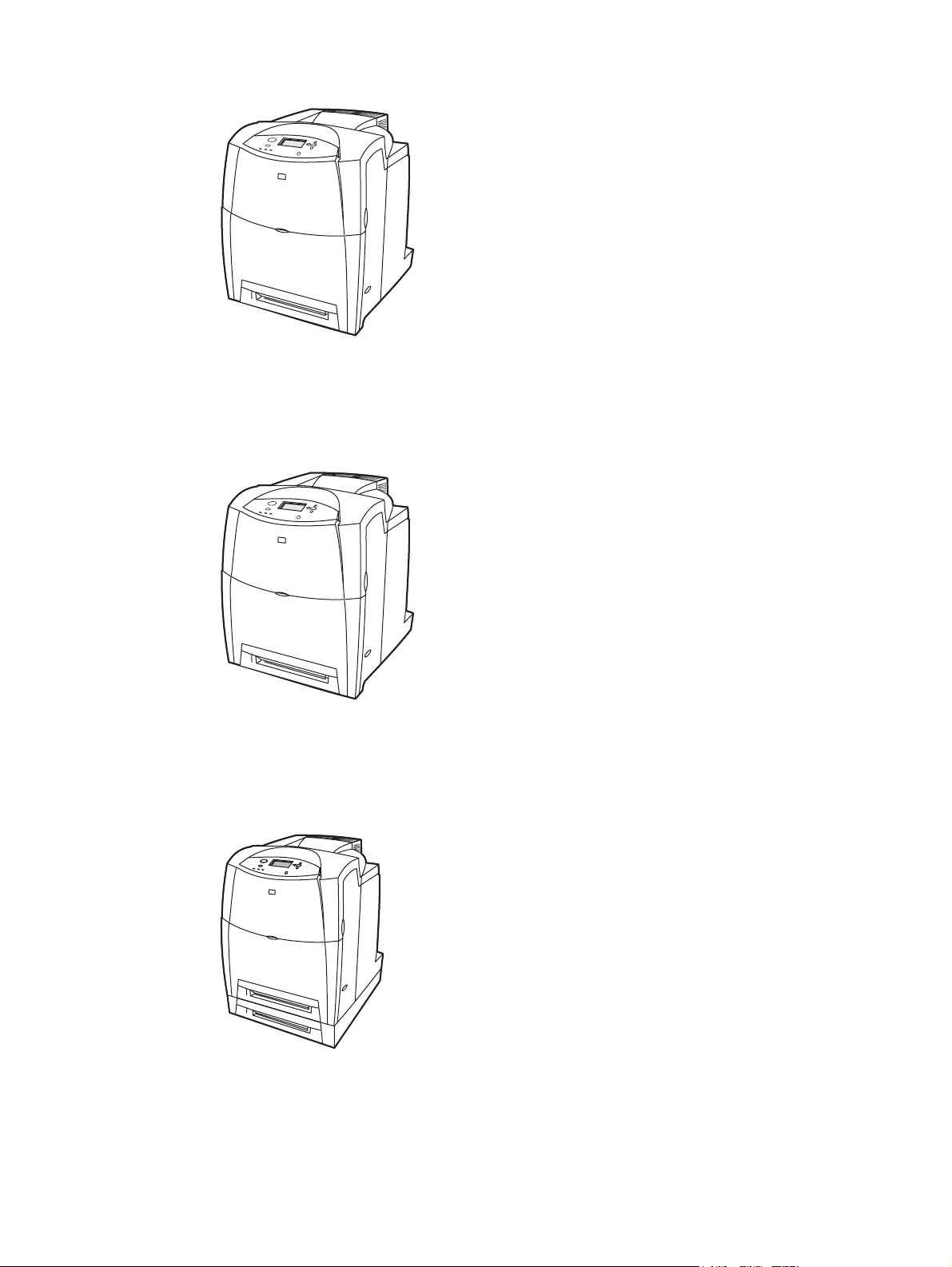
HP Color LaserJet 4650n (製品番号 Q3669A)
HP Color LaserJet 4650n プリンタには、4650 プリンタの機能に加えて、HP Jetdirect
620N プリント サーバー EIO ネットワーク カードも使用できます。
HP Color LaserJet 4650dn (製品番号 Q3670A)
HP Color LaserJet 4650dn プリンタには、4650n プリンタの機能の他に自動両面印刷機能が
装備されています。
HP Color LaserJet 4650dtn (製品番号 Q3671A)
HP Color LaserJet 4650dtn には、4650dn プリンタの機能に加えて、500 枚用紙フィーダ
(トレイ 3) および総容量 288MB の SDRAM が付属しています。
JAWW
プリンタの構成
5
Page 20
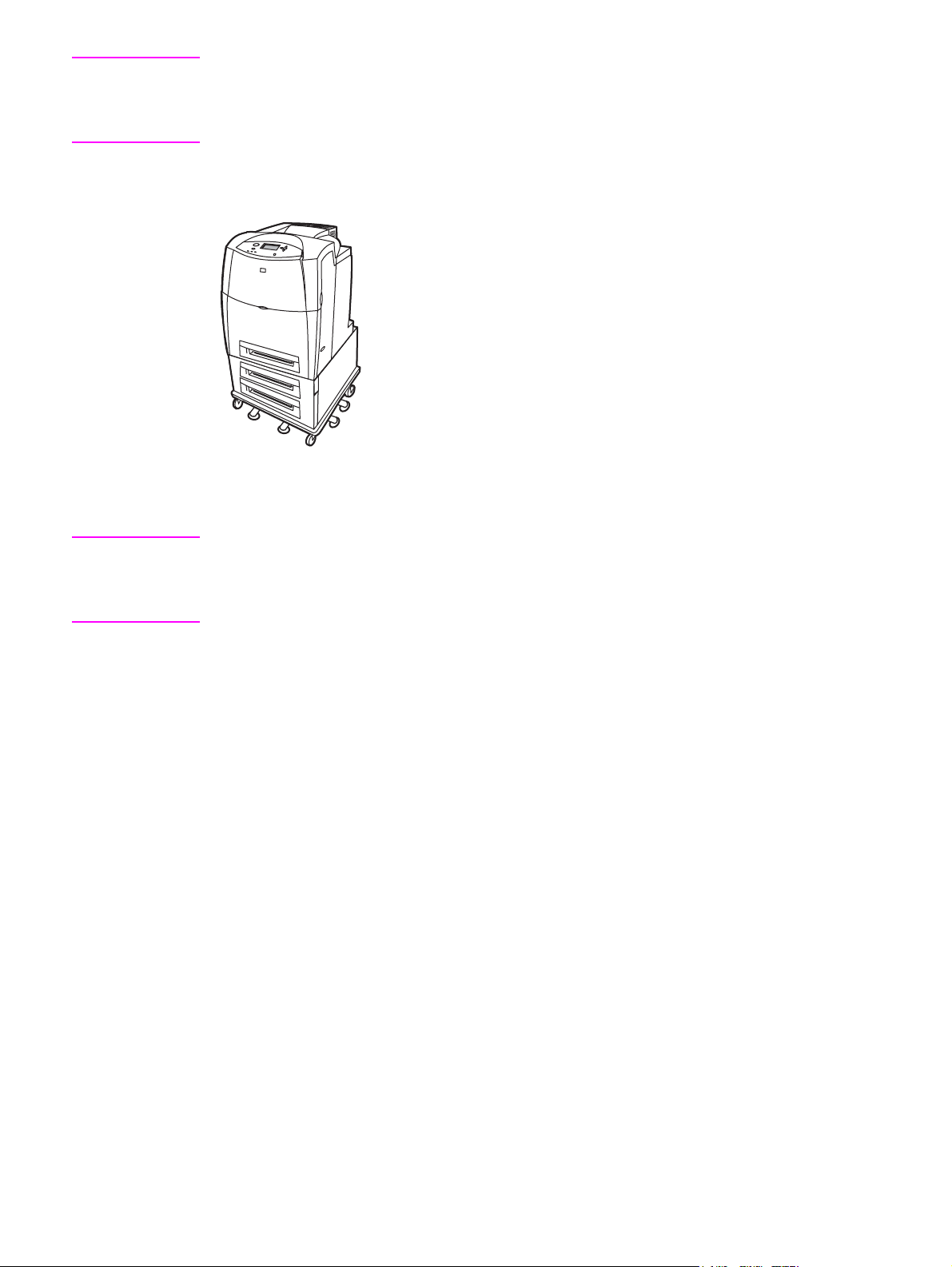
注記
288 MB の SDRAM。 256MB の DDR のほかに、フォーマッタ ボードに 32MB の増設メモ
リが搭載されており、さらに予備 DIMM スロットも付いています。 このプリンタには、
128MB または 256MB の RAM を装着可能な 200 ピン スモール アウトライン デュアル イン
ライン メモリ モジュール (SO-DIMM) スロットが 2 基付いています。
HP Color LaserJet 4650hdn (製品番号 Q3672A)
HP Color LaserJet 4650hdn には 4650dn の機能に加えて、2 × 500 枚用紙フィーダ アセン
ブリ (トレイ 3 およびトレイ 4) が付いています。また、オプションでハード ディスク ドラ
イブも使用できます。
注記
288 MB の SDRAM。 256MB の DDR のほかに、フォーマッタ ボードに 32MB の増設メモ
リが搭載されており、さらに予備 DIMM スロットも付いています。 このプリンタには、
128MB または 256MB の RAM を装着可能な 200 ピン スモール アウトライン デュアル イン
ライン メモリ モジュール (SO-DIMM) スロットが 2 基付いています。
6 第 1 章 プリンタの基本 JAWW
Page 21
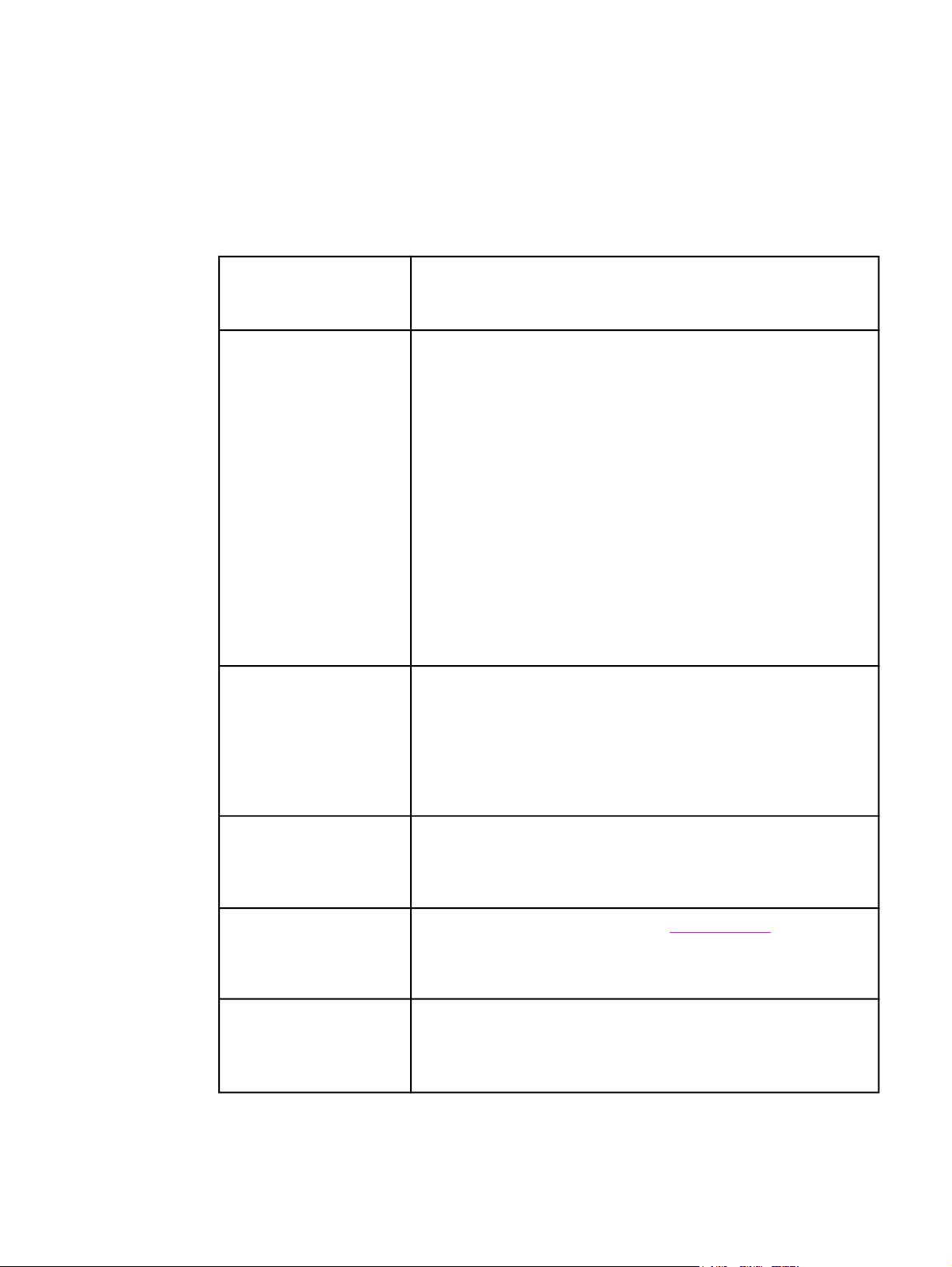
プリンタの機能
このプリンタは、Hewlett-Packard の品質および信頼性に以下の機能を兼ね備えています。
プリンタの機能の詳細については、Hewlett-Packard の Web サイト http://www.hp.com/
support/lj4650 をご覧ください。
機能
性能
メモリ
ユーザー インタフェース
●
レター サイズの用紙で 22 ページ/分 (ppm)、A4 サイズの用紙で
22 ページ/分 (ppm)
●
OHP フィルムおよび光沢紙に印刷します。
●
HP Color LaserJet 4650、4650n、および 4650dn に 160MB のメ
モリ、すなわち 128MB の DDR の他にフォーマッタ ボードに
32MB の増設メモリが搭載され、予備 DDR スロットも付いてい
ます。
メモリの仕様: HP Color LaserJet 4650 シリーズ プリンタでは、
128MB または 256MB の RAM を装着できる 200 ピンのスモール
アウトライン デュアル インライン メモリ モジュール (SODIMM) を使用しています。
●
288MB のメモリ (HP Color LaserJet 4650dtn および 4650hdn)、
すなわち 256MB の DDR に加えてフォーマッタ ボードに 32MB
の増設メモリが搭載されています。また予備 DDR スロットも付
いています。
●
最大 544MB まで搭載可能: 512MB 分の DDR メモリを増設可能
(フォーマッタ ボードに搭載の 32MB のメモリを除く)
●
オプションのハード ディスク ドライブは EIO スロット (HP
Color LaserJet 4650hdn プリンタに実装) を使用して増設できま
す。
●
コントロール パネルのグラフィックス表示
●
アニメーション グラフィックスによる拡張ヘルプ
●
サポートへのアクセスおよびサプライ品の注文を行う内蔵 Web
サーバー (ネットワーク接続プリンタ)
●
プリンタのステータスおよびアラートの表示、プリンタの設定、
ドキュメントおよびトラブル解決情報の表示、内蔵プリンタ情報
ページの印刷が可能な HP ツールボックス ソフトウェア。
JAWW
サポートされているプリン
タ パーソナリティ
ユーザー データ保存
環境への配慮
●
HP PCL 6
●
HP PCL 5c
●
PostScript 3 エミュレーション
●
Portable Document Format (PDF)
●
ジョブの保存。詳細については、「
い。
●
暗証番号 (PIN) 印刷
●
フォントおよびフォーム
●
パワーセーブ設定
●
再利用可能な部品や素材を高い割合で使用
●
国際エネルギー スター プログラム準拠
●
Blue Angel 準拠
ジョブ保存機能」をご覧くださ
プリンタの機能
7
Page 22
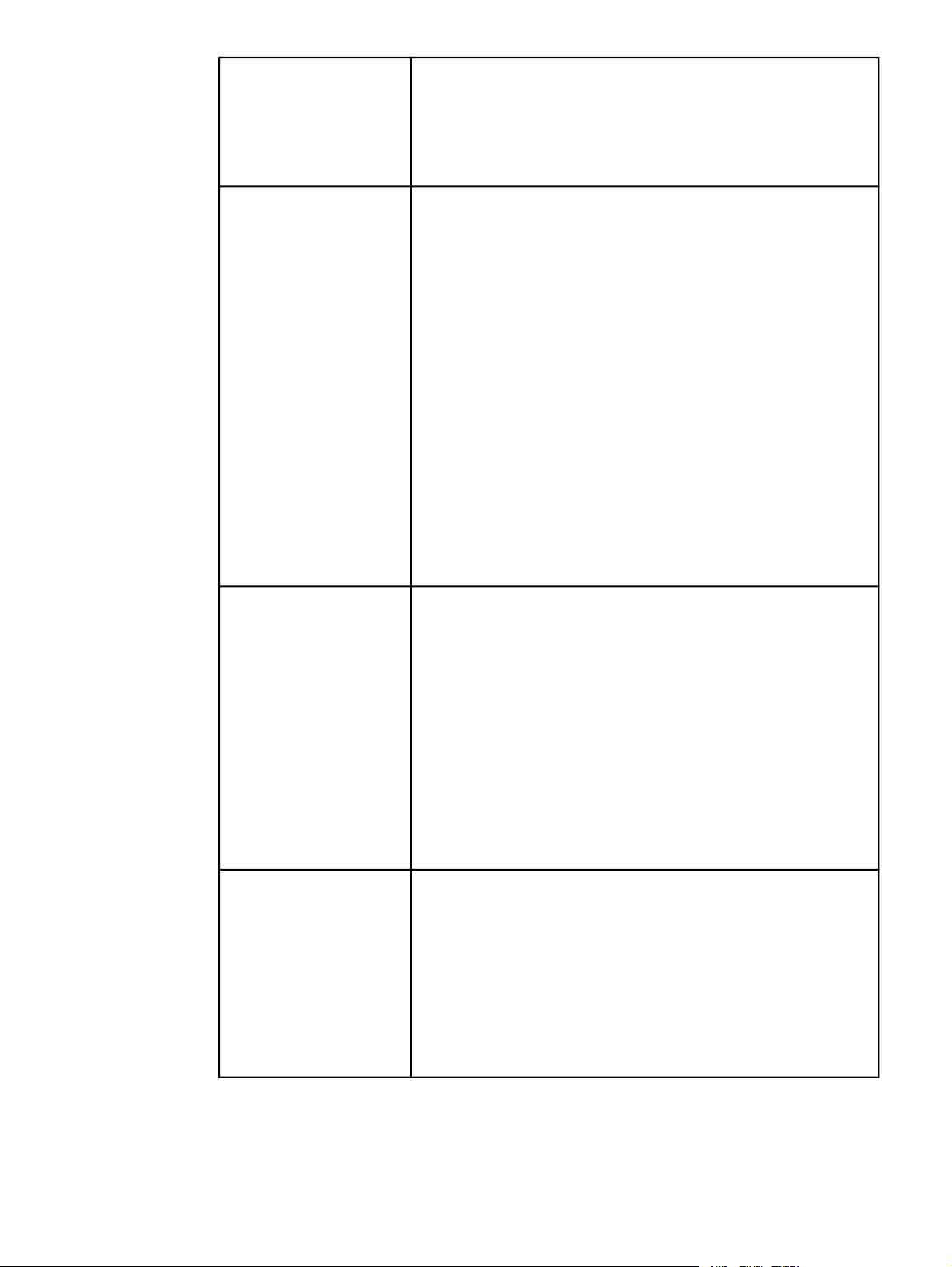
機能 (続き)
フォント
●
80 種類の内蔵フォントが PCL と PostScript エミュレーションの
両方で使用可能です。
●
80 種類の TrueType(TM) 書体プリンタ対応スクリーン フォント
がソフトウェア ソリューションで使用可能です。
●
HP Web Jetadmin を使用してディスクでフォームおよびフォント
をサポートします。
用紙ハンドリング
アクセサリ
●
77 × 127mm サイズからリーガル サイズまでの用紙に印刷しま
す。
●
60 ~ 200g/m
●
光沢紙、ラベル、OHP フィルム、封筒など、さまざまなメディ
2
の重さのメディアに印刷します。
ア タイプに印刷します。
●
多様な光沢レベル
●
レター、リーガル、エグゼクティブ、8.5 × 13、JIS B5、エグゼ
クティブ (JIS)、16K、A4、A5、およびカスタム メディアをセッ
トできる 500 枚給紙トレイ (トレイ 2)
●
レター、リーガル、エグゼクティブ、JIS B5、エグゼクティブ
(JIS)、16K、A4、A5、およびカスタム サイズのメディアをセッ
トできる 500 枚用紙フィーダ (トレイ 3、オプション)。HP Color
LaserJet 4650dtn プリンタで標準仕様。
●
レター、リーガル、エグゼクティブ、JIS B5、エグゼクティブ
(JIS)、16K、A4、A5、およびカスタム メディアをセットできる
2 × 500 枚用紙フィーダ (トレイ 3 およびトレイ 4、オプション)。
HP Color LaserJet 4650hdn プリンタで標準仕様。
●
HP Color LaserJet 4650dn、4650dtn、および 4650hdn プリンタ
の両面印刷機能
●
250 枚用フェースダウン排紙ビン
●
ジョブ保存だけでなく、フォントおよびマクロを保存できるプリ
ンタ ハード ディスク。HP Color LaserJet 4650hdn プリンタで標
準仕様。
●
DIMM (Dual inline memory module)
●
予備のフォントおよびファームウェア アップグレード用の
CompactFlash スロット
●
プリンタ スタンド
●
レター、リーガル、エグゼクティブ、JIS B5、A4、および A5 サ
イズのメディアをセットできる 500 枚用紙フィーダ (トレイ 3、
オプション)。HP Color LaserJet 4650dtn プリンタで標準仕様。
●
レター、リーガル、エグゼクティブ、JIS B5、A4、A5、およびカ
スタム メディアをセットできる 2 × 500 枚用紙フィーダ (トレイ
3 およびトレイ 4、オプション)。HP Color LaserJet 4650hdn プ
リンタで標準仕様。
接続性
●
オプションの拡張 I/O (EIO) ネットワーク カード。HP Color
LaserJet 4650n、4650dn、4650dtn、および 4650hdn プリンタで
標準仕様。
●
USB 1.1 接続コネクタ
●
HP Web Jetadmin ソフトウェア
●
標準双方向パラレル ケーブル インタフェース (IEEE -1284-C 準
拠)
●
予備コネクタ
●
USB 接続とパラレル接続の両方がサポートされていますが、両方
を同時に使用することはできません。
8 第 1 章 プリンタの基本 JAWW
Page 23
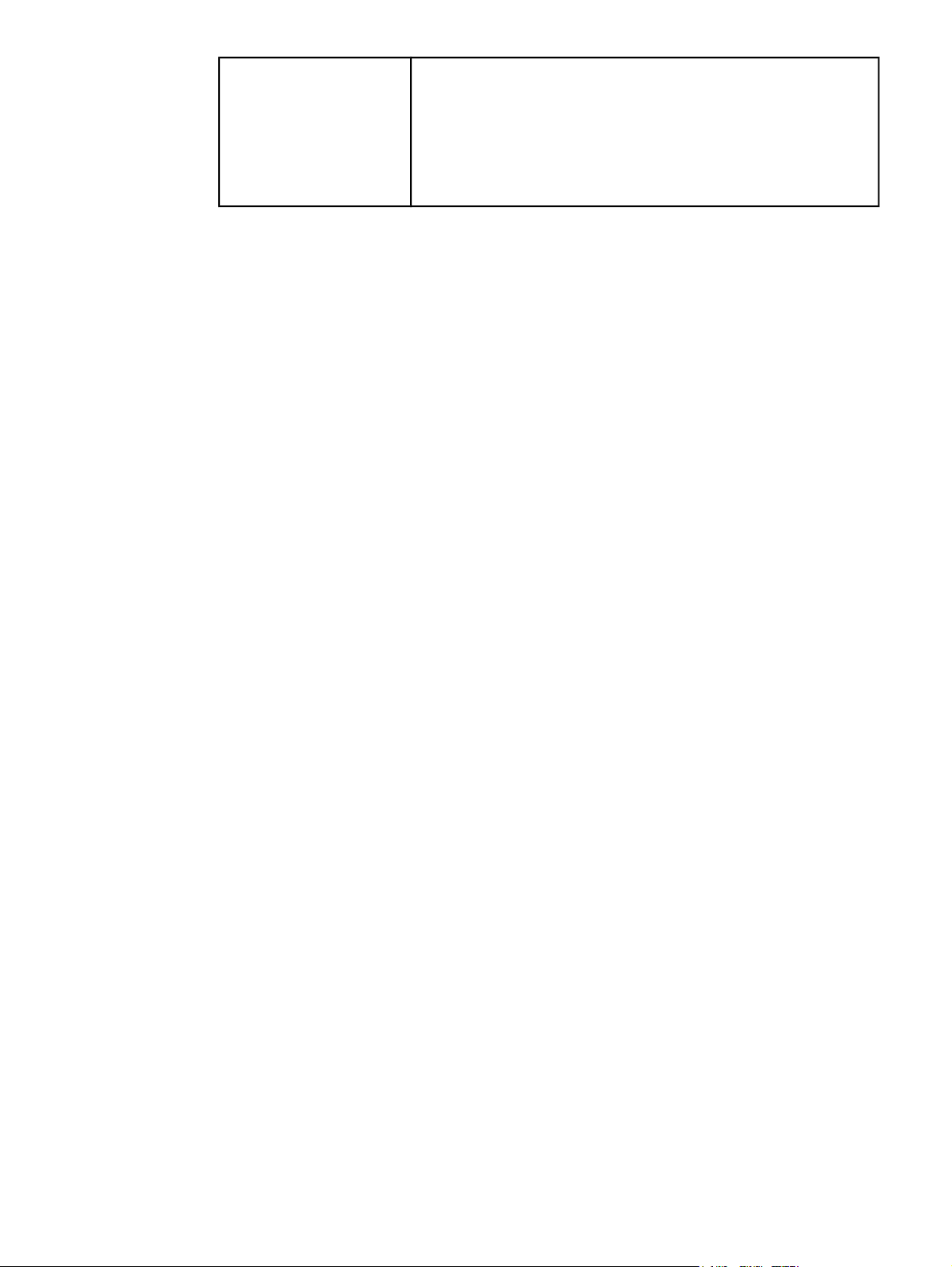
機能 (続き)
サプライ品
●
サプライ品ステータス ページには、トナー レベル、ページ数、お
よび印刷可能なページ数の予測に関する情報が表示されます。
●
装着時に振る必要のないカートリッジ設計
●
プリンタはカートリッジの装着時に HP プリント カートリッジの
信頼性をチェックします。
●
インターネット対応のサプライ品注文機能 (内蔵 Web サーバーま
たは HP ツールボックス ソフトウェアを使用)
JAWW
プリンタの機能
9
Page 24
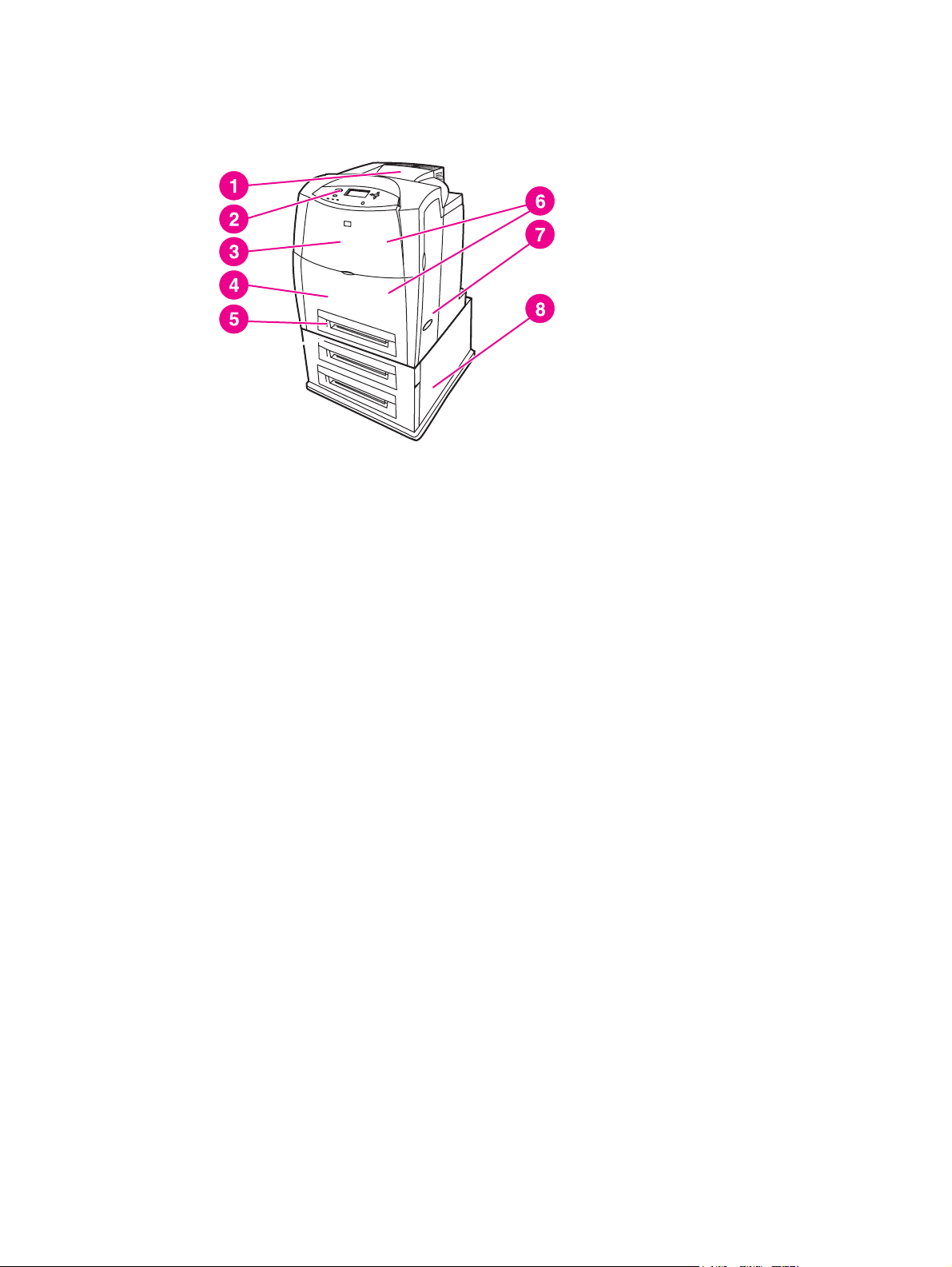
各部の名称
次の図は、このプリンタの主要部品の位置と名称を示しています。
正面図 (2 × 500 枚給紙トレイ付き)
1
排紙ビン
2
プリンタのコントロール パネル
3
上部カバー
4
トレイ 1
5
トレイ 2
6
プリント カートリッジ、トランスファー ユニット、およびフューザへのアクセス
7
オン/オフ スイッチ
8
トレイ 3 およびトレイ 4 (オプション)
10 第 1 章 プリンタの基本 JAWW
Page 25
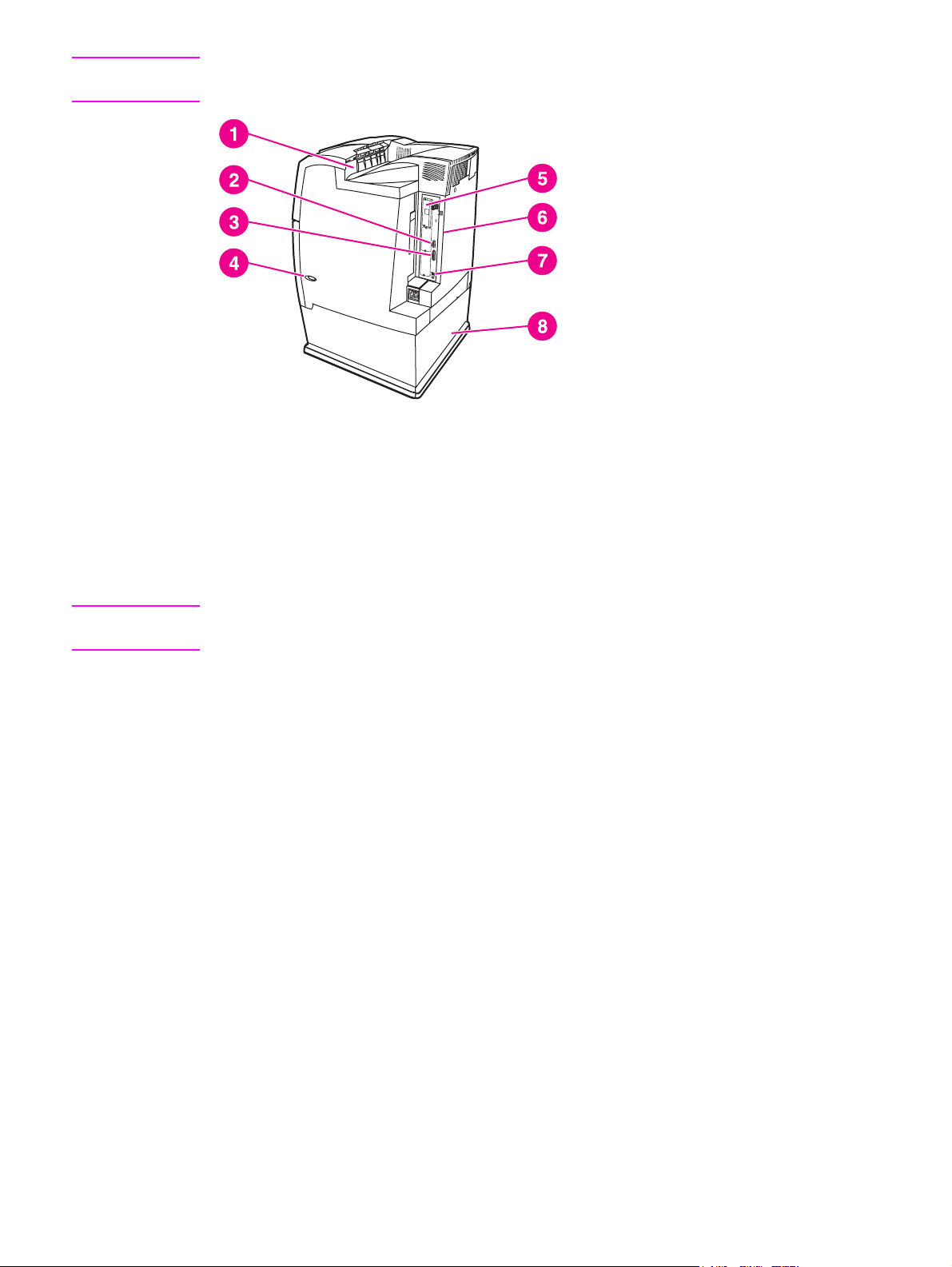
注記
500 枚用紙フィーダ (トレイ 3、オプション) および 2 × 500 枚給紙トレイ (トレイ 3 および
トレイ 4、オプション) を同時に組み合わせて使用することはできません。
背面/側面図 (2 × 500 枚給紙トレイ付き)
1
排紙ビン
2
予備コネクタ
3
パラレル接続
4
オン/オフ スイッチ
5
EIO 接続 (3 個)
6
メモリ アクセス部
7
USB 接続用コネクタ
8
トレイ 3 およびトレイ 4 (オプション)
注記
500 枚用紙フィーダ (トレイ 3、オプション) および 2 × 500 枚給紙トレイ (トレイ 3 および
トレイ 4、オプション) を同時に組み合わせて使用することはできません。
JAWW
各部の名称
11
Page 26
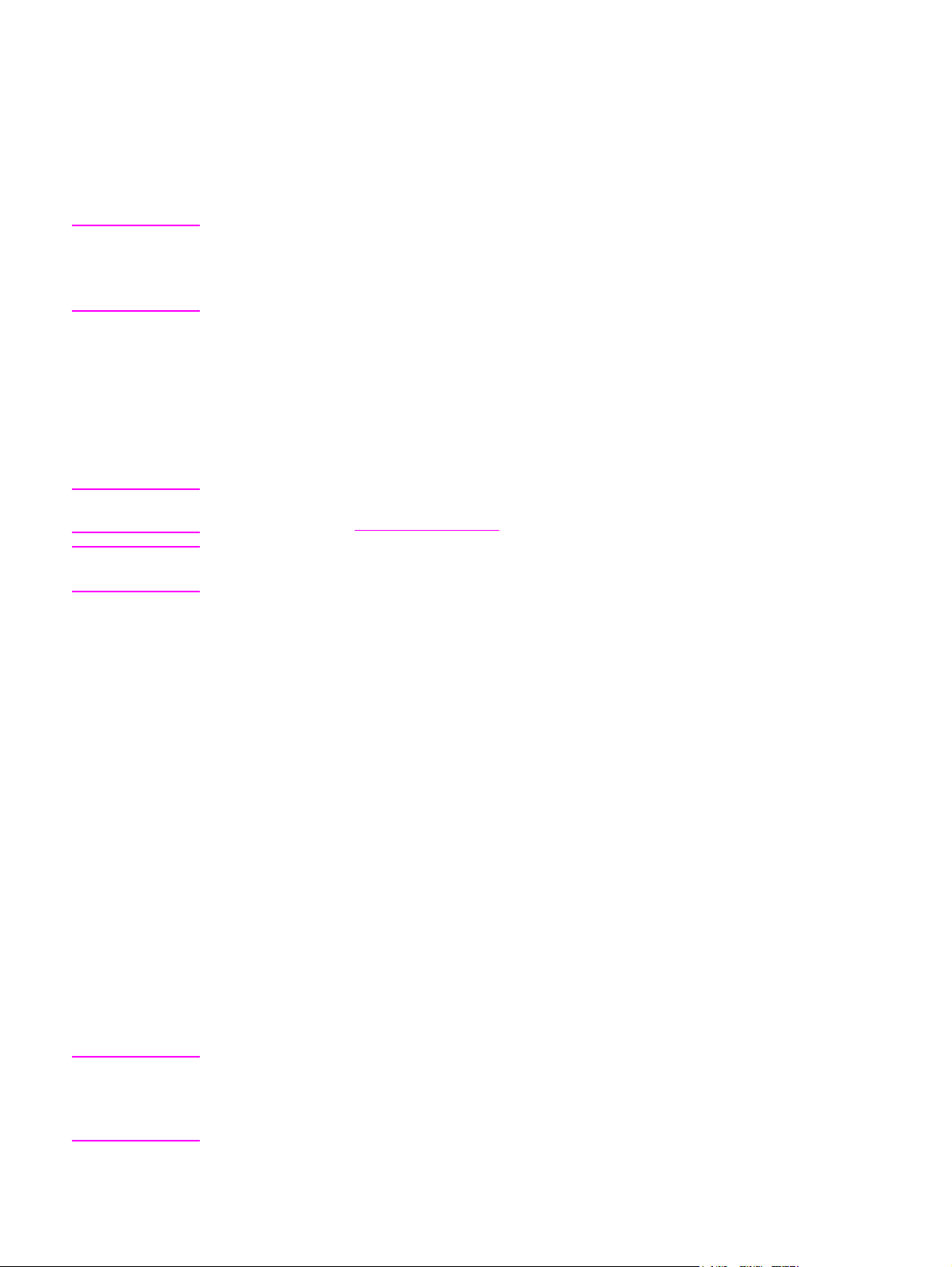
プリンタ ソフトウェア
プリンタに同梱されている CD-ROM には、印刷システム ソフトウェアが含まれています。
この CD-ROM のソフトウェア コンポーネントとプリンタ ドライバを使用すると、プリンタ
の機能を最大限に活用することができます。 インストール手順については、『セットアップ
ガイド』を参照してください。
注記
注記
注記
印刷システム ソフトウェア コンポーネントの最新情報については、http://www.hp.com/
support/lj4650 に公開されている ReadMe ファイルを参照してください。 プリンタ ソフト
ウェアのインストール手順については、プリンタに付属の CD-ROM に収録されているイン
ストール ノートを参照してください。
このセクションでは、CD-ROM に含まれているソフトウェアを要約します。印刷システム
には、以下の動作環境で使用しているエンド ユーザーやネットワーク管理者向けのソフトウ
ェアが収録されています。
●
Microsoft Windows 98、Me
●
Microsoft Windows NT 4.0、2000、XP (32 ビット)、および Server 2003 (32 ビット)
●
Apple Mac OS バージョン 8.6 ~ 9.2.x、および Apple Mac OS バージョン 10.1 以降
ネットワーク管理ソフトウェア コンポーネントによってサポートされるネットワーク環境の
一覧については、「
プリンタ ドライバの一覧、最新の HP プリンタ ソフトウェア、および製品のサポート情報
については、http://www.hp.com/support/lj4650 にアクセスしてください。
ネットワークの設定」を参照してください。
ソフトウェア機能
HP Color LaserJet 4650 シリーズ プリンタには、自動設定、"今すぐ更新"、プレコンフィギ
ュレーションなどの機能が用意されています。
ドライバの自動設定
Windows 対応 HP LaserJet PCL 6 および PCL 5c ドライバ、Windows 2000 および
Windows XP 対応 PS ドライバは、インストール時、プリンタ アクセサリを自動的に検出し
て設定する機能があります。 ドライバの自動設定がサポートされているアクセサリとして
は、両面印刷ユニット、オプションの用紙トレイ、およびデュアル インライン メモリ モジ
ュール (DIMM) があります。 双方向通信がサポートされている環境では、標準インストール
およびカスタム インストール時、インストール可能なコンポーネントとしてドライバの自動
設定機能をデフォルトで利用できます。
今すぐ更新
インストール後に HP Color LaserJet 4650 プリンタの設定を変更した場合、双方向通信をサ
ポートしている環境では、ドライバを新しい設定に自動的に更新できます。 新しいドライバ
設定を自動的に反映させるには、[今すぐ更新] ボタンをクリックします。
注記
12 第 1 章 プリンタの基本 JAWW
共有されている Windows NT 4.0 クライアント、Windows 2000 クライアント、または
Windows XP クライアントが Windows NT 4.0 ホスト、Windows 2000 ホスト、または
Windows XP ホストに接続されている環境では、"今すぐ更新" 機能はサポートされていませ
ん。
Page 27
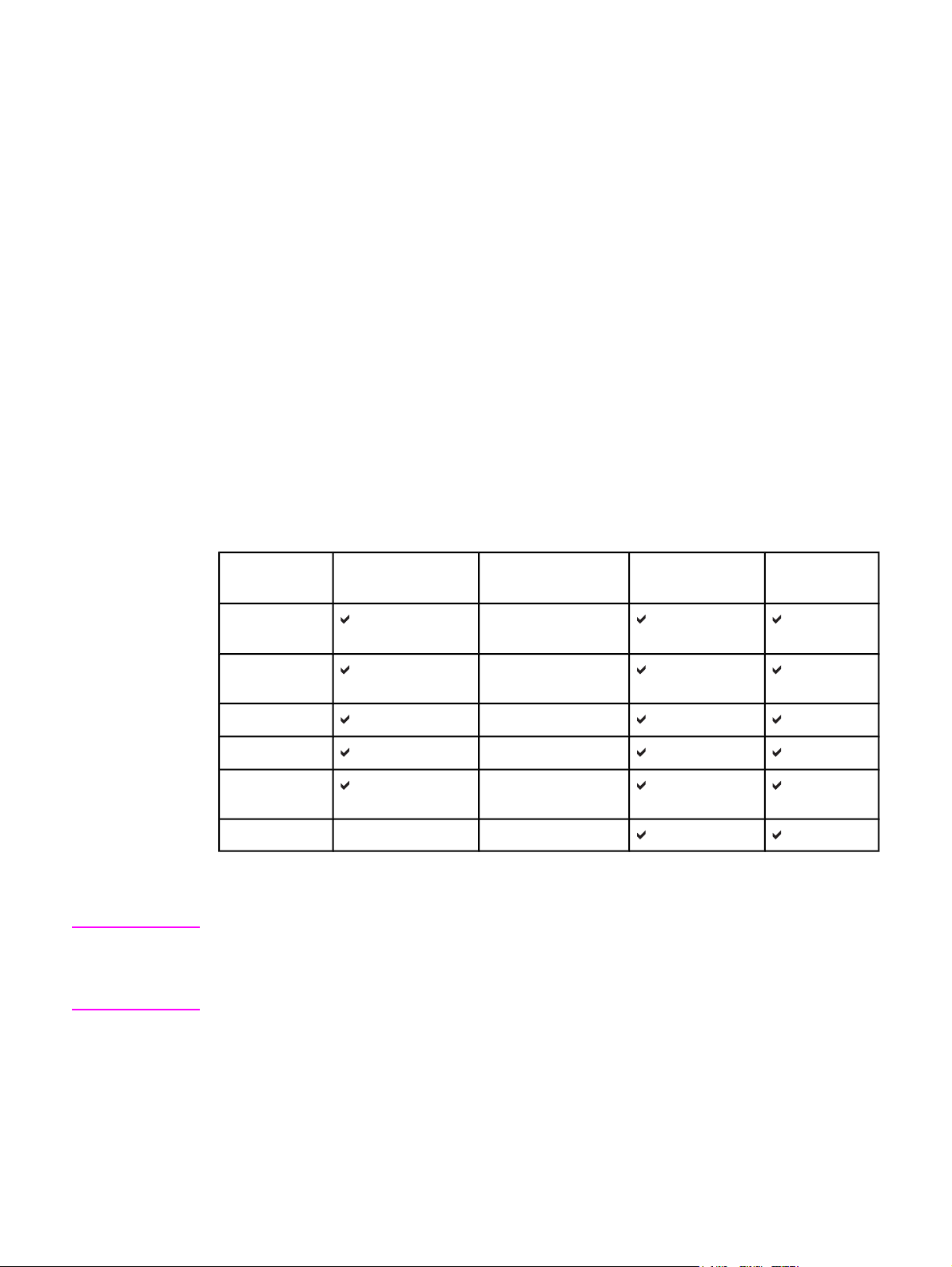
HP Driver Preconfiguration (HP ドライバのプレコンフィギュレーション)
HP Driver Preconfiguration (HP ドライバのプレコンフィギュレーション機能) はソフトウェ
ア アーキテクチャで、管理された社内印刷環境で HP ソフトウェアをカスタマイズし配布で
きるようにする一連のツールです。 HP Driver Preconfiguration (HP ドライバのプレコンフ
ィギュレーション機能) を使用すると、情報技術 (IT) 管理者は、ネットワーク環境にドライ
バをインストールする前に HP プリンタ ドライバの印刷デフォルト値およびデバイス デフ
ォルト値を事前設定できます。 詳細については、http://www.hp.com/support/lj4650 で公開
『
されている『
レーション
サポート ガイド)』
HP Driver Preconfiguration Support Guide (HP
』を参照してください。
ドライバ プレコンフィギュ
プリンタ ドライバ
プリンタ ドライバによってプリンタ機能にアクセスできるようになり、またコンピュータと
プリンタとの通信がプリンタ制御言語を介して可能になります。 ソフトウェアおよび言語の
詳細については、プリンタに付属の CD-ROM に収録されているインストール ノートおよび
ReadMe ファイルを参照してください。
以下のプリンタ ドライバがプリンタに付属しています。 最新ドライバは
http://www.hp.com/support/lj4650 で入手できます。 Windows コンピュータの設定にもより
ますが、プリンタ ソフトウェアのインストール時に、インターネット経由で最新ドライバを
入手する必要があるかどうかコンピュータを自動的にチェックします。
注記
オペレーティ
ング システム
Windows 98、
Me
Windows NT
4.0
Windows 2000
Windows XP
Windows
Server 2003
Macintosh OS
1
ドライバやオペレーティング システムによっては、使用できないプリンタ機能がありま
PCL 6 PCL 5c PS
1
Web でのみ入手可能
Web でのみ入手可能
Web でのみ入手可能
Web でのみ入手可能
Web でのみ入手可能
PPD
2
す。 利用可能な機能については、ドライバのオンライン ヘルプを参照してください。
2
PostScript プリンタ記述ファイル
ソフトウェアのインストール時に、最新のドライバかどうかをシステムがインターネット経
由で自動的にチェックしなかった場合は、http://www.hp.com/support/lj4650 からドライバを
ダウンロードしてください。接続後、[ドライバ & ダウンロード] を選択してダウンロード
するドライバを探してください。
UNIX® および Linux 用のモデル スクリプトは、インターネットからダウンロードするか、
または HP の正規サービスまたはサポート プロバイダに請求して入手できます。 プリンタ
に同梱されている、サポートに関するリーフレットを参照してください。
OS/2 ドライバは IBM から入手可能できます。また OS/2 にも同梱されています。
JAWW プリンタ ソフトウェア 13
Page 28
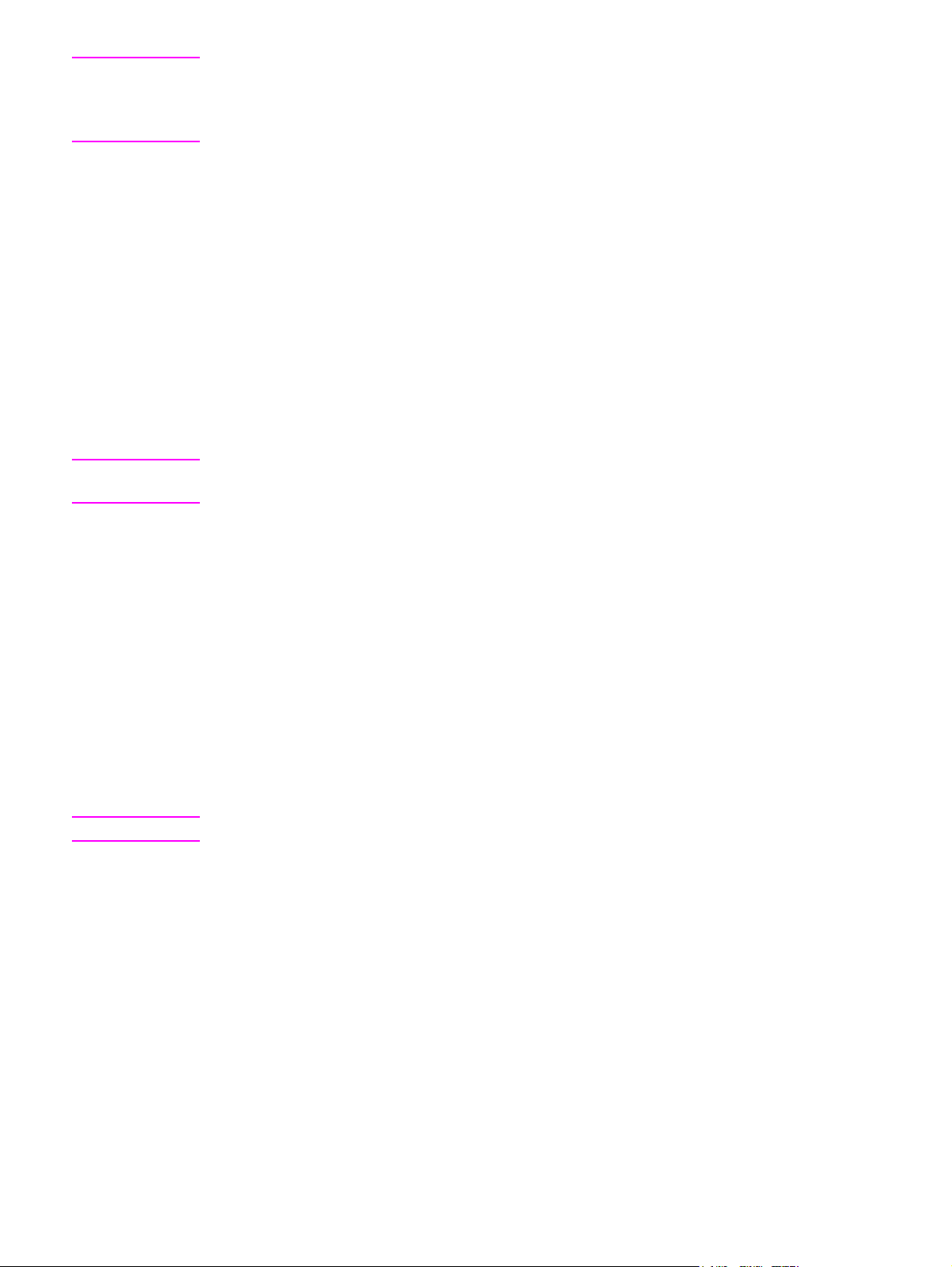
注記
目的のプリンタ ドライバがプリンタ CD-ROM に収録されていない場合や、上記の表にない
場合は、インストール ノートおよび ReadMe ファイルを調べて目的のプリンタ ドライバが
サポートされているかどうかを確認してください。 サポートされていない場合は、使用する
ドライバの製造元または発売元に問い合わせ、プリンタのドライバを請求してください。
追加ドライバ
以下のドライバは CD-ROM には含まれていません。インターネットか、HP カスタマ ケア
から入手してください。
●
Windows 98、Me、NT 4.0、2000、XP、および Server 2003 対応 PLC 5c プリンタ ド
ライバ
●
OS/2 PCL 5c/6 プリンタ ドライバ
●
OS/2 PS プリンタ ドライバ
●
UNIX モデル スクリプト
●
Linux ドライバ
●
HP OpenVMS ドライバ
注記
注記
OS/2 ドライバは IBM から入手可能で、OS/2 に付属しています。繁体字中国語、簡体字中
国語、韓国語、および日本語版はありません。
適切なプリンタ ドライバの選択
プリンタ ドライバは、プリンタの用途に基づいて選択します。 プリンタ機能によっては
PCL 6 ドライバでしか利用できない場合があります。 利用可能な機能についてはプリンタ
ドライバのヘルプを参照してください。
●
プリンタ機能を最大限利用するには、PCL 6 ドライバを使用します。 一般的な業務印刷
の場合は、パフォーマンスと印刷品質が最適化される PCL 6 ドライバをお勧めします。
●
前バージョンの PCL プリンタ ドライバやプリンタとの下位互換性を確保しなければな
らない場合は、PCL 5c ドライバ (Web でのみ入手可能) を使用します。
●
基本的に Adobe や Corel などの PostScript 専用プログラムで印刷を行ったり、
PostScript Level 3 のニーズとの互換性を確保したり、PS フォントを DIMM で追加した
りする場合は、PS ドライバを使用します。
PS プリンタ言語と PCL プリンタ言語の切り替えはプリンタによって自動的に行われます。
プリンタ ドライバのヘルプ
各プリンタ ドライバにはヘルプが含まれています。ヘルプ画面は、[ヘルプ] ボタンをクリッ
クするか、PC のキーボードの F1 ボタンを押すか、プリンタ ドライバ画面で右上隅の疑問
符をクリックして起動できます (使用している Windows オペレーティング システムによっ
て異なります)。 これらのヘルプ画面にはインストールするドライバの詳細情報が表示され
ます。 プリンタ ドライバのヘルプとプログラムのヘルプはそれぞれ別個のものです。
プリンタ ドライバへのアクセス
コンピュータからプリンタ ドライバにアクセスするには、次のいずれかの方法に従います。
14 第 1 章 プリンタの基本 JAWW
Page 29
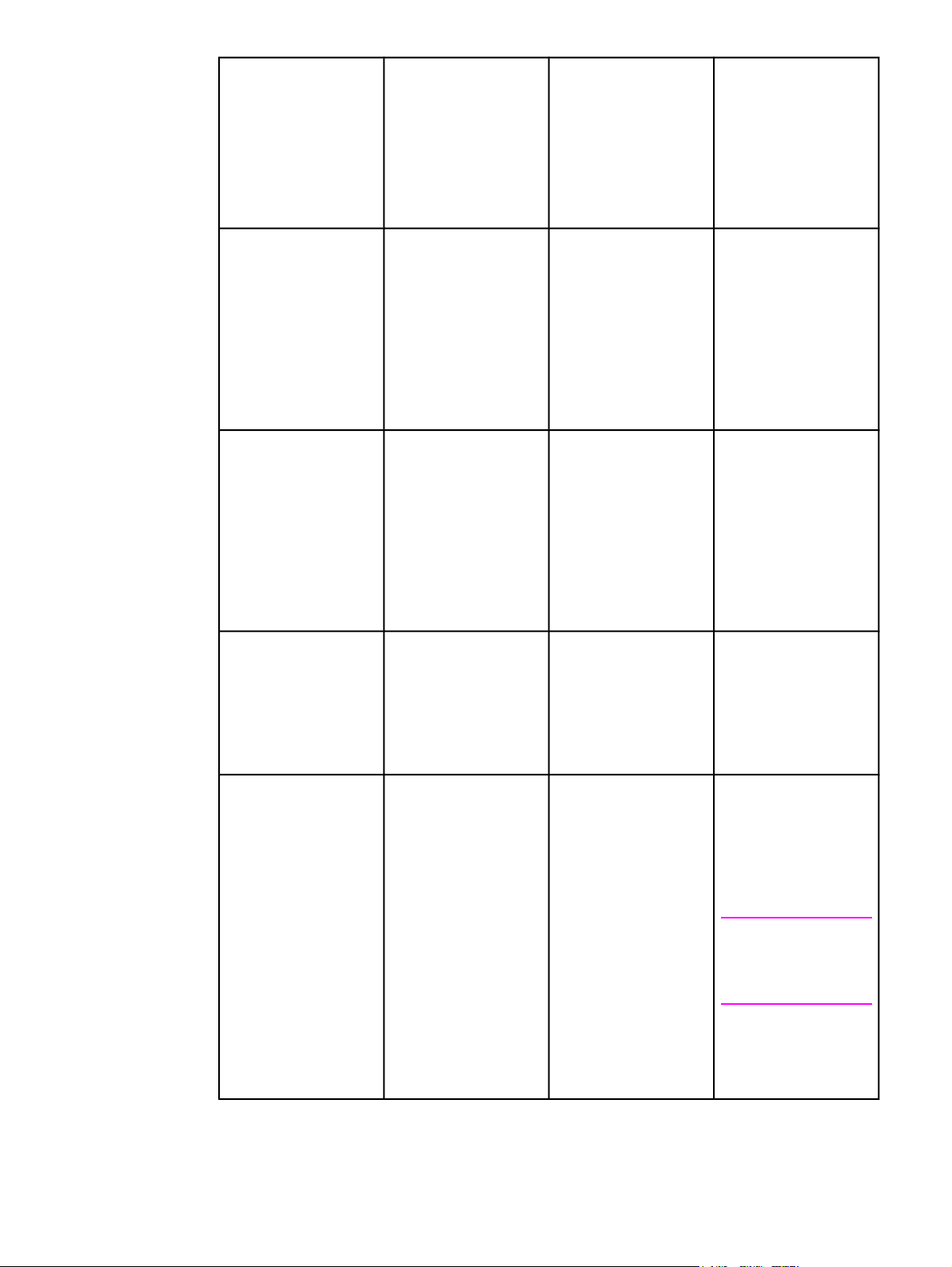
オペレーティング シス
テム
現在のすべての印刷ジ
ョブの設定を変更する
(アプリケーションのそ
の時点までのセッショ
ンが終了するまで)
印刷ジョブのデフォル
ト設定を変更する
(たとえば、デフォルト
で [両面に印刷 (手差
し)] をオンにする)
構成設定を変更する
(たとえば、トレイなど
の物理的なアクセサリ
を追加したり、[手差し
両面印刷を使用可能に
する] などのドライバ
機能を有効化/無効化し
たりする)
Windows 98、NT 4.0、
および ME
Windows 2000 およびXPアプリケーションの
Macintosh OS 9.1
アプリケーションの
[ファイル] メニューか
ら [印刷] をクリックし
ます。プリンタを選択
し、[プロパティ] をク
リックします (手順は
変わることがあり、共
通ではありません)。
[ファイル] メニューか
ら [印刷] をクリックし
ます。 プリンタを選択
し、[プロパティ] また
は [基本設定] をクリッ
クします (手順は変わ
ることがあり、共通で
はありません)。
[ファイル] メニュー
で、[プリント] をクリ
ックします。 さまざま
なポップアップ メニュ
ーで設定を変更しま
す。
[スタート] をクリック
し、[設定] をポイント
し、[プリンタ] をクリ
ックします。 プリン
タ アイコンを右クリッ
クし、[プロパティ]
(Windows 98 および
ME)、または [ドキュメ
ントのデフォルト]
(NT 4.0) を選択します。
[スタート] をクリック
し、[設定] をポイント
し、[プリンタ] または
[プリンタとファック
ス] をクリックしま
す。 プリンタ アイコ
ンを右クリックし、[印
刷設定] を選択します。
[ファイル] メニュー
で、[プリント] をクリ
ックします。ポップア
ップ メニューで設定を
変更するときは、[設定
の保存] をクリックし
ます。
[スタート] をクリック
し、[設定] をポイント
し、[プリンタ] をクリ
ックします。プリンタ
アイコンを右クリック
し、[プロパティ] を選
択します。 [設定] タブ
を選択します。
[スタート] をクリック
し、[設定] をポイント
し、[プリンタ] または
[プリンタとファック
ス] をクリックしま
す。プリンタ アイコン
を右クリックし、[プロ
パティ] を選択しま
す。 [デバイスの設定]
タブを選択します。
デスクトップのプリン
タ アイコンをクリック
します。 [プリント] メ
ニューから [設定の変
更] をクリックします。
Macintosh OS X.1
[ファイル] メニュー
で、[プリント] をクリ
ックします。さまざま
なポップアップ メニュ
ーで設定を変更しま
す。
[ファイル] メニュー
で、[プリント] をクリ
ックします。 さまざま
なポップアップ メニュ
ーで設定を変更し、メ
イン ポップアップ メ
ニューで [カスタム設
定の保存] をクリック
します。それらの設定
は、[カスタム] オプシ
ョンとして保存されま
す。新しい設定を使用
するには、プログラム
を起動して印刷するた
びに [カスタム] オプシ
ョンを選択する必要が
あります。
プリンタを削除し、再
インストールします。
再インストール時、ド
ライバで新しいオプシ
ョンが自動設定されま
す (AppleTalk 接続の
み)
注記
Classic モードでは構
成設定を変更できませ
ん。
JAWW プリンタ ソフトウェア 15
Page 30
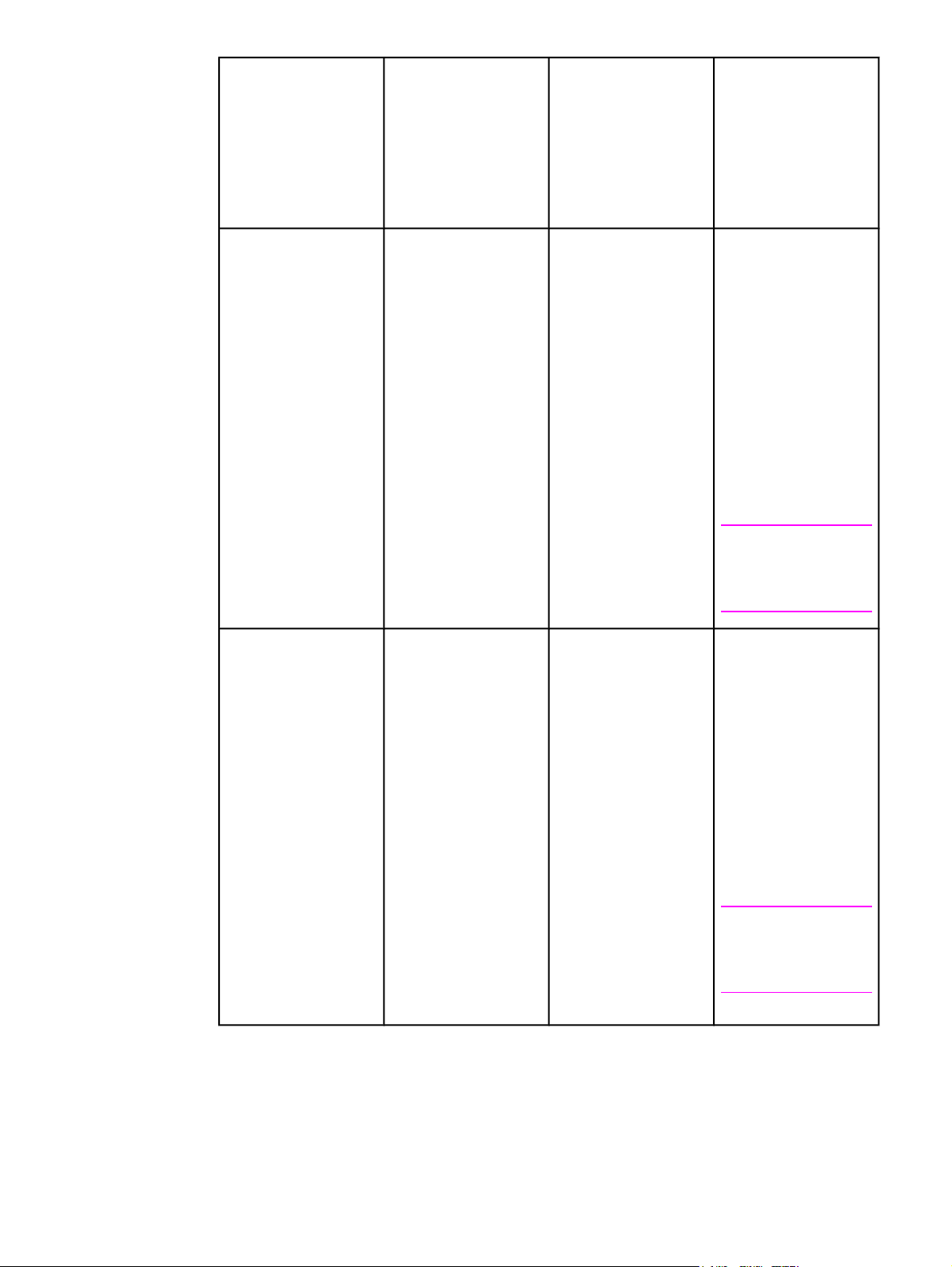
オペレーティング シス
テム
現在のすべての印刷ジ
ョブの設定を変更する
(アプリケーションのそ
の時点までのセッショ
ンが終了するまで)
印刷ジョブのデフォル
ト設定を変更する
(たとえば、デフォルト
で [両面に印刷 (手差
し)] をオンにする)
構成設定を変更する
(たとえば、トレイなど
の物理的なアクセサリ
を追加したり、[手差し
両面印刷を使用可能に
する] などのドライバ
機能を有効化/無効化し
たりする)
Macintosh OS X.2
Macintosh OS X.3
[ファイル] メニュー
で、[プリント] をクリ
ックします。さまざま
なポップアップ メニュ
ーで設定を変更しま
す。
[ファイル] メニュー
で、[プリント] をクリ
ックします。さまざま
なポップアップ メニュ
ーで設定を変更しま
す。
[ファイル] メニュー
で、[プリント] をクリ
ックします。 さまざま
なポップアップ メニュ
ーで設定を変更し、
[Presets (プリセッ
ト)] ポップアップ メニ
ューで [別名で保存] を
クリックし、プリセッ
トの名前を入力しま
す。 これらの設定が
[Presets (プリセッ
ト)] メニューに追加さ
れます。 新しい設定を
使用するには、プログ
ラムを起動して印刷す
るたびに [Saved
Preset (保存済みのプ
リセット)] オプション
を選択する必要があり
ます。
[ファイル] メニュー
で、[プリント] をクリ
ックします。さまざま
なポップアップ メニュ
ーで設定を変更し、
[Presets (プリセッ
ト)] ポップアップ メニ
ューで [別名で保存] を
クリックし、プリセッ
トの名前を入力しま
す。これらの設定が
[Presets (プリセッ
ト)] メニューに追加さ
れます。新しい設定を
使用するには、プログ
ラムを起動して印刷す
るたびに [Saved
Preset (保存済みのプ
リセット)] オプション
を選択する必要があり
ます。
Print Center を起動し
ます (ハード ディスク
ドライブを選択し、[ア
プリケーション]、[ユ
ーティリティ] の順に
クリックし、[Print
Center] をダブルクリ
ックします)。 印刷キ
ューをクリックしま
す。 [プリンタ] メ
ニューから [情報を見
る] をクリックしま
す。 [インストール オ
プション] メニューを
選択します。
注記
Classic モードでは構
成設定を変更できませ
ん。
Print Center を起動し
ます(ハード ディスク
ドライブを選択し、[ア
プリケーション]、[ユ
ーティリティ] の順に
クリックし、[Print
Center] をダブルクリ
ックします)。印刷キュ
ーをクリックします。
[プリンタ] メニューか
ら [情報を見る] をクリ
ックします。[インスト
ール オプション] メニ
ューを選択します。
注記
Classic モードでは構
成設定を変更できませ
ん。
Macintosh コンピュータのソフトウェア
HP インストーラには、Macintosh コンピュータ用の PostScript プリンタ記述言語 (PPD) フ
ァイル、Printer Dialog Extension (PDE)、および HP LaserJet Utilities が用意されています。
16 第 1 章 プリンタの基本 JAWW
Page 31

プリンタがネットワークに接続されている場合、Macintosh コンピュータから内蔵 Web
サーバーを使用できます。
PPD
PPD は、Apple PostScript ドライバと組み合わさることによって、プリンタ機能へのアクセ
スを提供します。また、コンピュータとプリンタの通信を可能にします。 PPD、PDE、そ
の他のソフトウェアのインストール プログラムは CD-ROM に収録されています。 PS ドラ
イバは、オペレーティング システムに付属している適切なものを使用してください。
HP LaserJet Utility
ドライバから利用できない機能を制御するには、HP LaserJet Utility を使用します。 図解入
り画面によって簡単にプリンタ機能を選択できます。 HP LaserJet Utility では次の作業を実
行できます。
●
プリンタの名前付け、ネットワーク上のゾーンへのプリンタの割り当て、ファイルおよ
びフォントのダウンロード
●
プリンタのインターネット プロトコル (IP) 印刷機能の設定
注記
注記
現在、HP LaserJet Utility には OS X 版はありませんが、Classic 版があります。
印刷システム ソフトウェアのインストール
次のセクションでは、印刷システム ソフトウェアのインストール手順について説明します。
プリンタの CD-ROM には印刷システム ソフトウェアとプリンタ ドライバが収録されていま
す。 プリンタの機能をフルに活用するには、CD-ROM に収録されている印刷システム ソフ
トウエアをインストールする必要があります。
CD-ROM ドライブがない場合は、http://www.hp.com/support/lj4650 から印刷システム ソフ
トウェアをダウンロードしてください。
UNIX® (HP-UX®、Sun Solaris) および Linux ネットワークのモデル スクリプトのサンプル
は、http://www.hp.com/support からダウンロードできます。
最新のソフトウェアは、http://www.hp.com/support/lj4650 から無償でダウンロードできま
す。
Windows 印刷システム ソフトウェアのインストール (直接接続)
このセクションでは、Microsoft Windows 98 、 Windows Me 、 Windows NT 4.0 、
Windows 2000、および Windows XP の印刷システム ソフトウエアをインストールする方法
について説明します。
直接接続環境で印刷ソフトウエアをインストールする際は必ず、印刷ソフトウェアをインス
トールしてからパラレル ケーブルや USB ケーブルを接続してください。 ソフトウェアをイ
ンストールする前にパラレル ケーブルや USB ケーブルが既に接続されている場合は、「
ラレル ケーブルまたは USB ケーブル接続後のソフトウェアのインストール」を参照してく
ださい。
直接接続にはパラレル ケーブルまたは USB ケーブルのいずれかを使用できます。 ただし、
パラレル ケーブルと USB ケーブルを同時に使用することはできません。 パラレル ポート
については IEEE 1284 互換ケーブルを、USB ケーブルについては標準 2 m USB ケーブルを
使用してください。
JAWW プリンタ ソフトウェア 17
パ
Page 32

注記
NT 4.0 は USB ケーブル接続をサポートしていません。
印刷システム ソフトウェアをインストールするには
1.
実行中のすべてのソフトウェア プログラムを終了します。
2.
プリンタの CD-ROM を CD-ROM ドライブに挿入します。
ようこそ画面が表示されない場合は、次の手順に従って画面を起動します。
●
[スタート] メニューから [ファイル名を指定して実行] をクリックします。
●
「X:\SETUP」と入力します。ここで、"X" は CD-ROM ドライブのドライブ文字を表
します。
●
[OK] をクリックします。
3.
プロンプトが表示されたら、[プリンタのインストール] をクリックし、画面の指示に従
います。
4.
インストールが完了したら [完了] をクリックします。
5.
コンピュータを再起動します。
6.
テスト ページを印刷するか、任意のソフトウエア プログラムでページを印刷して印刷
システム ソフトウエアが正常にインストールされていることを確認します。
インストールが失敗した場合は、ソフトウエアをインストールし直してください。 それでも
インストールできない場合は、プリンタ CD-ROM に収録されているインストール ノートま
たは ReadMe ファイルを参照するか、プリンタに同梱されているリーフレットを調べる
か、あるいは http://www.hp.com/support/lj4650 にアクセスして原因を特定してください。
Windows 印刷システム ソフトウェアのインストール (ネットワーク)
プリンタ CD-ROM に収録されているソフトウェアは、Microsoft Windows ネットワークで
のネットワーク インストールをサポートしています。 その他のオペレーティング システム
へのネットワーク インストールについては、http://www.hp.com/support/lj4650 をご覧くだ
さい。
HP LaserJet 4650n、HP LaserJet 4650dn プリンタ、または HP LaserJet 4650dtn プリンタ
に同梱の HP Jetdirect プリント サーバーには 10/100 Base-TX ネットワーク ポートが付い
ています。 別のタイプのネットワーク ポートが装備された HP Jetdirect プリント サーバー
が必要な場合は、「
support/lj4650 にアクセスしてください。
インストーラは、Novell サーバーにプリンタをインストールし、プリンタ オブジェクトを
作成することはできません。 Windows コンピュータとプリンタを直結した場合のネット
ワーク インストールのみをサポートしています。 Novell サーバーにプリンタをインストー
ルし、プリンタ オブジェクトを作成するには、HP ユーティリティ (HP Web Jetadmin や
HP Install Network Printer Wizard) または Novell ユーティリティ (NWadmin など) を使用し
ます。
サプライ品とアクセサリ」を参照するか、または http://www.hp.com/
18 第 1 章 プリンタの基本 JAWW
Page 33

印刷システム ソフトウェアをインストールするには
1.
Windows NT 4.0、Windows 2000、または Windows XP 上にソフトウェアをインストー
ルするには、管理者権限が必要です。
2.
設定ページを印刷して HP Jetdirect プリント サーバーでネットワークが正しく設定され
ていることを確認します (「
タの IP アドレスを確認します。 このアドレスは、ネットワーク インストールを実行す
る場合に必要になります。
3.
実行中のすべてのソフトウェア プログラムを終了します。
4.
プリンタの CD-ROM を CD-ROM ドライブに挿入します。
ようこそ画面が表示されない場合は、次の手順に従って画面を起動します。
●
[スタート] メニューから [ファイル名を指定して実行] をクリックします。
●
「X:\SETUP」と入力します。ここで、"X" は CD-ROM ドライブのドライブ文字を表
します。
●
[OK] をクリックします。
5.
プロンプトが表示されたら、[プリンタのインストール] をクリックし、画面の指示に従
います。
6.
インストールが完了したら、[完了] をクリックします。
7.
コンピュータを再起動します。
プリンタ情報ページ」を参照)。 その次のページで、プリン
8.
テスト ページを印刷するか、任意のソフトウエア プログラムでページを印刷して印刷
システム ソフトウエアが正常にインストールされていることを確認します。
インストールが失敗した場合は、ソフトウエアをインストールし直してください。 それ
でもインストールできない場合は、プリンタ CD-ROM に収録されているインストール
ノートまたは ReadMe ファイルを参照するか、プリンタに同梱されているリーフレット
を調べるか、あるいは http://www.hp.com/support/lj4650 にアクセスして原因を特定して
ください。
Windows の共有機能を使用してネットワーク プリンタを使用できるように
Windows コンピュータを設定するには
パラレル ケーブルでプリンタがコンピュータに直結されている場合は、ネットワーク ユー
ザー間でネットワーク上のプリンタを共有して印刷できます。
Windows 共有機能を有効にする方法については、Windows のドキュメントを参照してくだ
さい。 プリンタ共有の準備ができたら、プリンタを共有するすべてのコンピュータ上にプリ
ンタ ソフトウェアをインストールします。
Macintosh 用印刷システム ソフトウェアのインストール (ネットワーク)
このセクションでは、Macintosh 用印刷システム ソフトウェアのインストール方法について
説明します。 印刷システム ソフトウェアは、Apple Mac OS バージョン 8.6 ~ 9.2.x、
Apple Mac OS バージョン 10.1 以降に対応しています。
JAWW プリンタ ソフトウェア 19
Page 34

印刷システム ソフトウェアには次のコンポーネントが含まれています。
●
[PostScript® プリンタ記述 (PPD) ファイル]
PPD は Apple PostScript プリンタ ドライバと組み合わさることによって、プリンタ機
能へのアクセスを提供します。 PPD およびその他のソフトウェアのインストール プロ
グラムは、プリンタに付属の CD-ROM に収録されています。 コンピュータに付属の
Apple LaserWriter 8 プリンタ ドライバを使用してください。
● [HP LaserJet Utility]
HP LaserJet Utility を使用すると、プリンタ ドライバから利用できない機能にアクセス
できます。 HP LaserJet Utilitiy の図解入りの画面から、プリンタ機能を選択したり、プ
リンタについて次の作業を実行したりできます。
●
プリンタの名前付け
●
ネットワーク上のゾーンへのプリンタの割り当て
●
プリンタへの IP の割り当て
●
ファイルおよびフォントのダウンロード
●
プリンタの IP または AppleTalk 印刷機能の設定
注記
現在、HP LaserJet Utility には Classic 版のみがあります。OS X 版はありません。
Mac OS 8.6 ~ 9.2 用のプリンタ ドライバをインストールするには
1.
HP Jetdirect プリント サーバーとコンピュータのネットワーク ポートをネットワーク
ケーブルで接続します。
2.
CD-ROM を CD-ROM ドライブに挿入します。 CD-ROM メニューが自動的に実行され
ます。 CD-ROM メニューが自動的に実行されない場合は、デスクトップ上の CD-ROM
アイコンをダブルクリックし、インストーラ アイコンをダブルクリックします。 イン
ストーラ アイコンは、スターター CD-ROM にある Installer (インストーラ) の下の
<language> (言語) フォルダにあります (ここで <language> は使用する各言語です)。
たとえば、Installer (インストーラ) の下の English (英語) フォルダには、英語のプリン
タ ソフトウェアのインストーラ アイコンが含まれています。
3.
画面に表示される指示に従います。
4.
起動ディスクの [アプリケーション/ユーティリティ] フォルダにある Apple Desktop
Printer Utility を起動します。
5.
[Printer (AppleTalk)(プリンタ (AppleTalk))] をダブルクリックします。
6.
AppleTalk のプリンタ選択オプションの隣にある [変更] をクリックします。
7.
プリンタを選択し、[自動設定] をクリックし、[作成] をクリックします。
8.
[プリント] メニューで、[Set Default Printer (デフォルト プリンタの設定)] をクリック
します。
注記
20 第 1 章 プリンタの基本 JAWW
デスクトップ上のアイコンがジェネリック アイコンになります。 すべてのプリント パネル
がアプリケーションの印刷ダイアログに表示されます。
Page 35

Mac OS 10.1 以降のプリンタ ドライバをインストールするには
1.
HP Jetdirect プリント サーバーとコンピュータのネットワーク ポートをネットワーク
ケーブルで接続します。
2.
CD-ROM を CD-ROM ドライブに挿入します。 CD-ROM メニューが自動的に実行され
ます。 CD-ROM メニューが自動的に実行されない場合はデスクトップ上の CD-ROM ア
イコンをダブルクリックし、インストーラ アイコンをダブルクリックします。 インス
トーラ アイコンは、スターター CD-ROM にある Installer (インストーラ) の下の
<language> (言語) フォルダにあります (ここで <language> は使用する各言語です)。
たとえば、Installer (インストーラ) の下の English (英語) フォルダには、英語のプリン
タ ソフトウェアのインストーラ アイコンが含まれています。
3.
[HP LaserJet インストーラ] フォルダをダブルクリックします。
4.
画面に表示される指示に従います。
5.
目的の言語のインストーラ アイコンをダブルクリックします。
6.
コンピュータのハード ディスク ドライブから、[アプリケーション]、[ユーティリテ
ィ]、[Print Center] の順にダブルクリックします。
7.
[プリンタを追加] をクリックします。
8.
OS X 10.1 の接続タイプは AppleTalk を選択し、OS X 10.2 の接続タイプは
Rendezvous を選択します。
9.
プリンタ名を選択します。
注記
注記
10.
[プリンタを追加] をクリックします。
11.
左上隅の [閉じる] ボタンをクリックして Print Center を終了します。
Macintosh コンピュータとプリンタをパラレル ポートで直接つなぐことはできません。
Macintosh 用印刷システム ソフトウェアのインストール (直接接続、USB)
Macintosh コンピュータはパラレル ポート接続をサポートしていません。
このセクションでは、Mac OS 8.6 ~ 9.2.x、および Mac OS X 以降の印刷システム ソフト
ウェアをインストールする方法について説明します。
PPD ファイルを使用するには、Apple LaserWriter ドライバをインストールする必要があり
ます。 Apple LaserWriter 8 ドライバは Macintosh コンピュータに同梱のものを使用します。
印刷システム ソフトウェアをインストールするには
1.
プリンタの USB ポートとコンピュータの USB ポートを USB ケーブルで接続します。
標準の 2 m USB ケーブルを使用します。
2.
実行中のすべてのソフトウェア プログラムを終了します。
3.
プリンタ CD-ROM を CD-ROM ドライブに挿入し、インストーラを実行します。
CD-ROM メニューが自動的に実行されます。 CD-ROM メニューが自動的に実行されな
い場合はデスクトップ上の CD-ROM アイコンをダブルクリックし、インストーラ アイ
コンをダブルクリックします。 インストーラ アイコンは、スターター CD-ROM にある
Installer ( インストーラ) の下の <language> ( 言語) フォルダにあります (ここで
<language> は使用する各言語です)。
4.
画面に表示される指示に従います。
JAWW プリンタ ソフトウェア 21
Page 36

5.
コンピュータを再起動します。
6.
[Mac OS 8.6 ~ 9.2.x の場合]
●
[Macintosh HD]、[アプリケーション]、 [ ユーティリティ] の順に選択し、Apple
Desktop Printer Utility を開きます。
●
[Printer (USB)(プリンタ (USB))] をダブルクリックします。
●
[USB Printer Selection (USB プリンタの選択)] の隣にある [変更] をクリックしま
す。
●
プリンタを選択し、[自動設定] をクリックし、[作成] をクリックします。
●
デスクトップ上に作成されたプリンタ アイコンをクリックします。
●
[プリント] メニューで、[Set Default Printer (デフォルト プリンタの設定)] をクリ
ックします。
[Mac OS X の場合]: [Macintosh HD]、[アプリケーション]、[ユーティリティ]、[Print
Center] の順に選択して Print Center を起動します。 プリンタが自動的にセットアップ
されない場合は、次の手順を実行します。
●
[プリンタを追加] をクリックします。
●
プリンタ リストから、接続タイプとして USB を選択します。
●
プリンタを選択し、左下隅の [追加] をクリックします。
7.
テスト ページを印刷するか、任意のソフトウエア プログラムでページを印刷して印刷
システム ソフトウエアが正常にインストールされていることを確認します。
注記
インストールが失敗した場合は、ソフトウエアをインストールし直してください。 それ
でもインストールできない場合は、プリンタ CD-ROM に収録されているインストール
ノートまたは ReadMe ファイルを参照するか、プリンタに同梱されているリーフレット
を調べるか、あるいは http://www.hp.com/support/lj4650 にアクセスして原因を特定して
ください。
デスクトップ上のアイコンがジェネリック アイコンになります。 すべてのプリント パネル
がアプリケーションの [プリント] ダイアログに表示されます。
パラレル ケーブルまたは USB ケーブル接続後のソフトウェアのインストー
ル
パラレル ケーブルまたは USB ケーブルで既に Windows コンピュータに接続されている場
合、コンピュータの電源を入れると、[新しいハードウェアが見つかりました] というダイア
ログ ボックスが表示されます。
Windows 98 または Windows Me にソフトウェアをインストールするには
1.
[新しいハードウェアが見つかりました] ダイアログ ボックスで、[Search CD-ROM
Drive (CD-ROM ドライブの検索)] をクリックします。
2.
[次へ] をクリックします。
22 第 1 章 プリンタの基本 JAWW
Page 37

3.
画面に表示される指示に従います。
4.
テスト ページを印刷するか、任意のソフトウエア プログラムでページを印刷して印刷
システム ソフトウエアが正常にインストールされていることを確認します。
インストールが失敗した場合は、ソフトウエアをインストールし直してください。 それ
でもインストールできない場合は、プリンタ CD-ROM に収録されているインストール
ノートまたは ReadMe ファイルを参照するか、プリンタに同梱されているリーフレット
を調べるか、あるいは http://www.hp.com/support/lj4650 にアクセスして原因を特定して
ください。
Windows 2000 または Windows XP にソフトウェアをインストールするには
1.
[新しいハードウェアが見つかりました] ダイアログ ボックスで、[検索] をクリックしま
す。
2.
[ドライバ ファイルの特定] 画面で、[場所の指定] チェックボックスをオンにし、それ以
外のすべてのチェックボックスをオフにし、[次へ] をクリックします。
3.
ルート ディレクトリのドライブ文字を入力します。 たとえば「X:\」と入力します (ここ
で "X" は CD-ROM ドライブのルート ディレクトリのドライブ文字です)。
4.
[次へ] をクリックします。
5.
画面に表示される指示に従います。
6.
インストールが完了したら、[完了] をクリックします。
7.
言語を選択し、画面に表示される指示に従います。
8.
テスト ページを印刷するか、任意のソフトウエア プログラムでページを印刷して印刷
システム ソフトウエアが正常にインストールされていることを確認します。
インストールが失敗した場合は、ソフトウエアをインストールし直してください。 それ
でもインストールできない場合は、プリンタ CD-ROM に収録されているインストール
ノートまたは ReadMe ファイルを参照するか、プリンタに同梱されているリーフレット
を調べるか、あるいは http://www.hp.com/support/lj4650 にアクセスして原因を特定して
ください。
ソフトウェアのアンインストール
このセクションでは、印刷システム ソフトウェアのアンインストール方法について説明しま
す。
Windows OS からソフトウエアを削除するには
Windows HP 印刷システム コンポーネントを選択して削除するには、プログラム グループ
の [HP LaserJet 4650]、[ツール] 内のアンインストーラを使用します。
1.
[スタート] から [プログラム] をポイントします。
2.
[HP LaserJet 4650] をポイントし、[ツール] をクリックします。
3.
[Uninstaller (アンインストーラ)] をクリックします。
4.
[次へ] をクリックします。
5.
アンインストールする HP 印刷システム コンポーネントを選択します。
JAWW プリンタ ソフトウェア 23
Page 38

6.
[OK] をクリックします。
7.
画面に表示される手順に従ってアンインストールを実行します。
Macintosh OS からソフトウエアを削除するには
[HP LaserJet] フォルダと PPD をゴミ箱にドラッグします。
ネットワーク用のソフトウェア
HP ネットワーク インストールおよび設定ソフトウェア ソリューションの概要については、
『
HP Jetdirect
『
リンタに同梱の CD-ROM に収録されています。
HP Web Jetadmin
HP Web Jetadmin を使用すると、イントラネット内の HP Jetdirect に接続されているプリ
ンタをブラウザで管理することができます。 HP Web Jetadmin はブラウザベースの管理
ツールです。このツールはネットワーク管理サーバーにのみインストールしてください。
HP Web Jetadmin は、Red Hat Linux 、 Suse Linux 、 Windows NT 4.0 Server および
Workstation、Windows 2000 Professional、Windows 2000 Server、Advanced Server、およ
び Windows XP Professional (サービス パック 1) システムにインストールして実行できま
す。
プリント サーバー管理者用ガイド』
』を参照してください。 このガイドはプ
HP Web Jetadmin の現在のバージョンとサポートされているホスト システムの最新リスト
をダウンロードするには、HP カスタマ ケア http://www.hp.com/go/webjetadmin をご覧くだ
さい。
HP Web Jetadmin をホスト サーバーにインストールすると、クライアントは、サポートさ
れている Web ブラウザ (Microsoft Internet Explorer 5.5 および 6.0 以降、または Netscape
Navigator 7.0) を介して HP Web Jetadmin にアクセスできます。
HP Web Jetadmin には次の特長があります。
●
タスク主体のユーザー インタフェースを使用して表示を構成できるので、ネットワーク
管理者は大幅に時間を節約することができます。
●
ネットワーク管理者はカスタマイズ可能なユーザー プロファイルを使用して、表示また
は使用する機能を限定することができます。
●
ハードウェアの故障、サプライ品残量報告などのプリンタの問題を即座に通知する電子
メールをさまざまなユーザーに転送できるようになりました。
●
標準の Web ブラウザだけを使用すると、どのクライアントからでもリモート インス
トールおよび管理が可能です。
●
高度な自動検出機能によってネットワーク上の周辺機器が検出されるので、各プリンタ
を手作業でデータベースに入力する必要はありません。
●
エンタープライズ管理パッケージに簡単に統合可能です。
●
IP アドレス、カラー機能、モデル名などのパラメータに基づいて周辺機器を速やかに検
出します。
●
周辺機器を簡単に論理グループに構成し、仮想オフィス マップを使用して簡単に操作す
ることができます。
●
一度に複数のプリンタを管理して設定できます。
24 第 1 章 プリンタの基本 JAWW
Page 39

HP Web Jetadmin の最新情報については、http://www.hp.com/go/webjetadmin にアクセスし
てください。
UNIX
HP Jetdirect Printer Installer for UNIX は、HP-UX および Solaris ネットワーク用のシンプル
なプリンタ インストール ユーティリティです。このユーティリティは、HP カスタマ ケア
http://www.hp.com/support/net_printing からダウンロードすることができます。
ユーティリティ
HP Color LaserJet 4650 シリーズ プリンタには、ネットワーク接続されたプリンタを管理お
よび監視するためのいくつかのユーティリティが付属しています。
内蔵 Web サーバー
このプリンタには、プリンタおよびネットワークのアクティビティに関する情報にアクセス
できる内蔵 Web サーバーが装備されています。 Web サーバーには、PC 上で Windows の
ようなオペレーティング システムを使用して Web プログラムを実行するのとほとんど同じ
環境があります。これらのプログラムの出力を Microsoft Internet Explorer または Netscape
Navigator のような Web ブラウザに表示できます。
内蔵 Web サーバーは、ネットワーク サーバーでロードされるソフトウェアではなく、ハー
ドウェア デバイス (プリンタなど) 上またはファームウェア内にあるサーバーを意味します。
内蔵 Web サーバーには、ネットワークに接続されている PC および標準の Web ブラウザか
らプリンタにアクセスできるという利点があります。特殊なソフトウェアのインストールや
設定は必要ありません。HP 内蔵 Web サーバーの詳細については、
ーザーズ
す。
機能
HP 内蔵 Web サーバーでは、プリンタおよびネットワーク カード ステータスを表示し、
PC を使用して印刷機能を管理できます。HP 内蔵 Web サーバーを使用して、次の操作を行
うことができます。
●
●
●
●
●
●
●
●
●
ガイド』
プリンタ ステータス情報の表示
サプライ品すべての寿命の確認と新しいサプライ品の注文
トレイ設定の表示と変更
プリンタのコントロール パネル メニューの設定の表示と変更
内部ページの表示と印刷
プリンタおよびサプライ品のイベント通知の受信
他の Web サイトへのリンクの追加またはカスタマイズ
内蔵 Web サーバー ページを表示する言語の選択
ネットワーク設定の表示と変更
を参照してください。このガイドはプリンタに同梱の CD-ROM にありま
『内蔵
Web
サーバー ユ
内蔵 Web サーバーの機能に関する詳細については、「
てください。
JAWW プリンタ ソフトウェア 25
内蔵 Web サーバーの使用」を参照し
Page 40

hp ツールボックス
HP ツールボックスはソフトウェア アプリケーションで、次の作業を行うことができます。
●
プリンタ ステータスのチェック
●
トラブルシューティング情報の参照
●
オンライン マニュアルの表示
●
内蔵プリンタ ページの印刷
HP ツールボックスは、プリンタをコンピュータに直接接続している場合や、ネットワーク
に接続している場合だけ使用することができます。 HP ツールボックスを使用するには、ソ
フトウェアをフル インストールする必要があります。
その他のコンポーネントおよびユーティリティ
Windows、Macintosh OS ユーザー、およびネットワーク管理者は、複数のソフトウェア ア
プリケーションを使用することができます。使用可能なプログラムを以下に要約します。
Windows Macintosh OS
●
ソフトウェア インストー
ラ - 印刷システムのイン
ストールを自動化します。
●
オンライン Web 登録
●
HP ツールボックス
●
PostScript プリンタ記述フ
ァイル (PPD) - Mac OS
付属の Apple PostScript ド
ライバと共に使用します。
●
HP LaserJet Utility (イン
ターネットから入手可能)
- Mac OS ユーザーのため
のプリンタ管理ユーティリ
ティ
●
HP ツールボックス (Mac
OS X v10.2 以降)
ネットワーク管理者
●
HP Web Jetadmin - ブラ
ウザベースのシステム管理
ツール。 最新の HP Web
Jetadmin ソフトウェアに
ついては、
http://www.hp.com/go/
webjetadmin を参照してく
ださい。
● HP Jetdirect Printer
Installer for UNIX -
http://www.hp.com/support/
net_printing からダウン
ロードすることができま
す。
26 第 1 章 プリンタの基本 JAWW
Page 41

印刷メディアの仕様
最良の結果を得るには、通常の 75g/m2 コピー用紙を使用してください。用紙が良質である
こと、および傷、裂け目、しみ、ほぐれ、ほこり、しわがなく、端がめくれていたり折れた
りしていないことを確認します。
●
米国からサプライ品を注文するには、http://www.hp.com/go/ljsupplies にアクセスしてく
ださい。
●
その他の国/地域からサプライ品を注文するには、http://www.hp.com/ghp/buyonline.html
にアクセスしてください。
●
アクセサリを注文するには、http://www.hp.com/go/accessories にアクセスしてくださ
い。
●
サポートされている用紙の重量やサイズの詳細については、http://www.hp.com/support/
ljpaperguide をご覧ください。
使用可能なメディアの重量とサイズ
トレイ 1 のメディア サイズ
トレイ 1
標準サイズの用紙/カー
ドストック (レター/
A4、リーガル、エグゼ
クティブ、JIS B5、
A5)
最小サイズの用紙/カー
ドストック
最大サイズの用紙/カー
ドストック
標準サイズの光沢紙
(レター/A4、リーガ
ル、エグゼクティブ、
JIS B5、A5)
最小サイズの光沢紙
最大サイズの光沢紙
両面光沢紙
寸法 重量または厚さ 容量
60 ~ 200 g/m
2
100 枚
(75 g/m
76.2 × 127 mm
164 ~ 200 g/m
2
100 枚
(75 g/m
216 × 356 mm
164 ~ 200 g/m
2
100 枚
(75 g/m
75 ~ 105 g/m
2
スタックの最大の高
さ: 10 mm
76.2 × 127 mm
75 ~ 200 g/m
2
スタックの最大の高
さ: 10 mm
216 × 356 mm
75 ~ 200 g/m
2
スタックの最大の高
さ: 10 mm
216 × 356 mm
106 ~ 120 g/m
2
スタックの最大の高
さ: 10 mm
2
)
2
)
2
)
JAWW
標準サイズの OHP フ
ィルム (レター/A4)
標準 HP Tough 用紙
(レター/A4、リーガ
ル、エグゼクティブ、
JIS B5、A5)
0.13 ~ 0.13 mm 厚 60 枚
0.13 ~ 0.13 mm 厚 スタックの最大の高
さ: 10 mm
印刷メディアの仕様
27
Page 42

トレイ 1 のメディア サイズ (続き)
トレイ 1
寸法 重量または厚さ 容量
最小サイズの HP
Tough 用紙
最大サイズの HP
Tough 用紙
最小サイズの HP High
Gloss レーザ用紙
最大サイズの HP High
Gloss レーザ用紙
封筒 (10 号商用、モナ
コ、C5、DL、B5)
標準サイズのラベル紙
(レター/A4、リーガ
ル、エグゼクティブ、
JIS B5、A5)
最小サイズのラベル
最大サイズのラベル
76.2 × 127 mm
216 × 356 mm
216 × 279 mm
279 × 432 mm
76.2 × 127 mm
216 × 356 mm
0.13 ~ 0.13 mm 厚 スタックの最大の高
さ: 10 mm
0.13 ~ 0.13 mm 厚 スタックの最大の高
さ: 10 mm
120 ~ 120 g/m
120 ~ 120 g/m
105 ~ 105 g/m
60 ~ 163 g/m
2
2
2
2
200 枚
200 枚
20 封筒
スタックの最大の高
さ: 10 mm
60 ~ 163 g/m
2
スタックの最大の高
さ: 10 mm
60 ~ 163 g/m
2
スタックの最大の高
さ: 10 mm
トレイ 2 およびオプションのトレイ 3 および 4 のメディア サイズ
トレイ 2、トレイ 3、
およびトレイ 4 (オプシ
ョン)
標準サイズのレター紙
(レター/A4、リーガ
ル、エグゼクティブ、
JIS B5、A5)
最小サイズの用紙
最大サイズの用紙
標準サイズの光沢紙
(レター/A4、リーガ
ル、エグゼクティブ、
JIS B5、A5)
最小サイズの光沢紙
最大サイズの光沢紙
標準サイズのラベル紙
(レター/A4、リーガ
ル、エグゼクティブ、
JIS B5、A5)
寸法 重量または厚さ 容量
2
2
2
2
2
2
2
148 × 210 mm
216 × 356 mm
182 × 210 mm
216 × 356 mm
60 ~ 105 g/m
60 ~ 105 g/m
60 ~ 105 g/m
75 ~ 120 g/m
75 ~ 120 g/m
75 ~ 120 g/m
60 ~ 105 g/m
1
500 枚
2
(75 g/m
)
500 枚
(75 g/m
2
)
500 枚
2
(75 g/m
)
200 枚
200 枚
200 枚
スタックの最大の高
さ: 50 mm
28 第 1 章 プリンタの基本 JAWW
Page 43

トレイ 2 およびオプションのトレイ 3 および 4 のメディア サイズ1 (続き)
トレイ 2、トレイ 3、
およびトレイ 4 (オプシ
ョン)
寸法 重量または厚さ 容量
最小サイズのラベル
182 × 210 mm
75 ~ 120 g/m
2
スタックの最大の高
さ: 50 mm
最大サイズのラベル
216 × 356 mm
75 ~ 120 g/m
2
スタックの最大の高
さ: 50 mm
OHP フィルム (レ
ター、A4)
標準 HP Tough 用紙
(レター/A4、リーガ
0.13 ~ 0.13 mm 厚 100 枚
(0.13 mm 厚)
0.13 ~ 0.13 mm 厚 スタックの最大の高
さ: 10 mm
ル、エグゼクティブ、
JIS B5、A5)
最小サイズの HP
76.2 × 127 mm
Tough 用紙
1
トレイ 2、3、および 4 では、B5 ISO のカスタム サイズが使用されます。 トレイ 2、3、
0.13 ~ 0.13 mm 厚 スタックの最大の高
さ: 10 mm
および 4 は、トレイ 1 で使用可能なカスタム サイズ範囲をサポートしません。
自動両面印刷
自動両面印刷 寸法 重量または厚さ 容量
標準サイズのメディア
(レター/A4、リーガ
ル、エグゼクティブ、
JIS B5、A5)
60 ~ 105 g/m
2
200 枚
JAWW
印刷メディアの仕様
29
Page 44

30 第 1 章 プリンタの基本 JAWW
Page 45

コントロール パネル
この章では、プリンタの機能を制御し、プリンタと印刷ジョブに関する情報をやりとりす
る、プリンタのコントロール パネルについて説明します。以下の項目について説明します。
●
はじめに
●
コントロール パネルのボタン
●
コントロール パネルの表示ランプの説明
●
コントロール パネルのメニュー
●
メニュー階層
●
ジョブ取得メニュー
●
情報メニュー
●
用紙処理メニュー
●
デバイスの設定メニュー
●
診断メニュー
●
プリンタのコントロール パネルの構成設定の変更
●
プリンタのコントロール パネルの共有環境での使用
JAWW 31
Page 46

はじめに
コントロール パネルはプリンタの機能を制御し、プリンタおよび印刷ジョブに関する情報を
通信します。ディスプレイにはプリンタおよびサプライ品のステータスに関する情報がグラ
フィックス表示され、簡単に問題を識別し訂正することができます。
コントロール パネルのボタンとランプ
1
メニュー ボタン
2
ストップ ボタン
3
印字可ランプ
4
データ ランプ
5
注意ランプ
6
ヘルプ (
7
左矢印/終了 (
8
下矢印 (
9
選択 (
10
上矢印 (
11
ディスプレイ
) ボタン
) ボタン
) ボタン
) ボタン
) ボタン
プリンタの状態は、ディスプレイおよびコントロール パネルの左下側にあるランプによって
表示されます。印字可、データ、注意ランプはプリンタの状態に関する情報をわかりやすく
表示し、印刷上の問題を警告します。メニュー、ヘルプ情報、アニメーション、およびエ
ラー メッセージと共に、ディスプレイにはより詳細なステータス情報も表示されます。
ディスプレイ
プリンタのディスプレイはプリンタと印刷ジョブに関する詳細でタイムリーな情報を提供し
ます。グラフィックスはサプライ品のレベル、紙詰まりの位置、およびジョブのステータス
を示します。メニューはプリンタの機能と詳細な情報へのアクセスを提供します。
32 第 2 章 コントロール パネル JAWW
Page 47

ディスプレイの一番上の画面には、3 つの領域があります。
プリンタ ディスプレイ
1
メッセージ領域
2
メッセージ領域
3
プロンプト領域
プリンタ ディスプレイ
1
メッセージ領域
2
サプライ品ゲージ
3
プリント カートリッジのカラーは、 左から黒、マゼンタ、イエロー、シアンの順に表示されま
す。
ディスプレイのメッセージ領域およびプロンプト領域はプリンタの状態を警告し、対応方法
を指示します。
サプライ品ゲージはプリント カートリッジ (黒、マゼンタ、イエロー、シアン) の消費レベ
ルを示します。 消費レベルが不明な場合は "?" と表示されます。 プリント カートリッジの
消費レベルが不明になるのは、次の状況が発生した場合です。
●
カートリッジが取り付けられていない
●
カートリッジが正しく装着されていない
●
カートリッジが不良品である
●
HP 以外のカートリッジが使用されている
プリンタのコントロール パネルに警告なしで [印字可] 状態が表示されるたびにサプライ品
ゲージが表示されます。 また、コントロール パネルにプリント カートリッジや複数のサプ
ライ品に関する警告やエラー メッセージが表示される場合も、サプライ品ゲージが表示され
ます。
JAWW
コンピュータからコントロール パネルへのアクセス
内蔵 Web サーバーの設定ページを使用して、コンピュータからプリンタのコントロール パ
ネルにアクセスすることもできます。
はじめに
33
Page 48

コンピュータはコントロール パネルが示している情報と同じ情報を表示します。サプライ品
のステータスのチェック、メッセージの表示、トレイの設定の変更などのコントロール パネ
ルの機能をコンピュータから実行することもできます。詳細については、「
ーの使用」を参照してください。
内蔵 Web サーバ
34 第 2 章 コントロール パネル JAWW
Page 49

コントロール パネルのボタン
コントロール パネルのボタンを使用して、プリンタ機能の実行、画面上のメニューやメッ
セージへの移動および応答を行います。
ボタン名 機能
選択 選択したり、修復可能なエラーの後で印刷を再
開したりします。
上矢印
下矢印
左矢印/終了
メニュー メニューにアクセスしたり、メニューを終了し
ストップ 現在のジョブを一時停止し、印刷を再開する
ヘルプ
ディスプレイのメニューやテキストを移動した
り、数字項目の値を増減したりします。
縮小されたメニューに戻ったり、メニューやヘ
ルプを取り消したりします。
たりします。
か、現在のジョブを取り消すかいずれかのオプ
ションを表示します。
アニメーション グラフィックスと詳細情報をプ
リンタ メッセージまたはメニューに表示します。
JAWW コントロール パネルのボタン 35
Page 50

コントロール パネルの表示ランプの説明
コントロール パネルの表示ランプ
1
印字可
2
データ
3
注意
表示
印字可
(緑色)
データ
(緑色)
注意
(オレンジ色)
オン オフ 点滅
プリンタはオンライン
状態です (データを受
け入れて処理すること
ができます)。
プリンタに処理済みの
データがありますが、
ジョブを終了するには
データが不十分です。
重大なエラーが発生し
ました。注意してくだ
さい。
プリンタがオフライン
状態か電源が切れてい
ます。
プリンタでは処理また
はデータの受け取りを
停止しています。
注意する必要はありま
せん。
プリンタは印刷を停止
し、オフラインに移行
しようとしています。
プリンタが処理中で
データを受け取ってい
ます。
エラーが発生しまし
た。注意してくださ
い。
36 第 2 章 コントロール パネル JAWW
Page 51

コントロール パネルのメニュー
コンピュータのプリンタ ドライバまたはソフトウェア アプリケーションを使用して通常の
ほとんどの印刷タスクを行うことができます。また、コンピュータからプリンタを操作する
場合は、プリンタのコントロール パネル設定が上書きされます。詳細については、ソフトウ
ェアのヘルプ ファイルを参照してください。また、プリンタ ドライバへのアクセスの詳細
については、「
プリンタのコントロール パネルの設定を変えることによってプリンタを制御することもでき
ます。コントロール パネルを使用して、プリンタのドライバやソフトウェア アプリケーシ
ョンではサポートされていない機能を使用することができます。コントロール パネルを使用
して用紙サイズやタイプに対応するトレイを設定できます。
基本的なセットアップ
●
メニューに進み、メニュー ボタンを押して選択した機能をアクティブにします。
●
上矢印または下矢印 (
に、上矢印および下矢印を押して数値の選択を増減することができます。上矢印または
下矢印を押したままにすると、速くスクロールします。
●
左矢印ボタン (
定時に数値を選択することもできます。
プリンタ ソフトウェア」を参照してください。
) を使用すると、前のメニューの選択に戻ります。また、プリンタの設
) を使用してメニュー全体を移動します。メニューの移動の他
●
すべてのメニューを終了するには、メニュー ボタンを押します。
●
60 秒間キーを押さないと、プリンタは 印字可 状態になります。
●
メニュー項目の隣の鍵マークは、その項目の使用に PIN 番号が必要なことを意味しま
す。通常、この番号はユーザーのネットワーク管理者から指定されます。
JAWW コントロール パネルのメニュー 37
Page 52

メニュー階層
以下の表では、各メニューの階層をリストしています。
メニューに進むには
メニューを押して [メニュー] を表示します。
または を押して、リストを移動します。
を押して適切なオプションを選択します。
[メニュー] [ジョブ取得]
[情報]
[用紙処理]
[デバイスの設定]
[診断]
[サービス]
ジョブ取得メニュー
詳細については、「ジョブ取得メニュー」を参照してください。
[ジョブ取得] [保存されているジョブのリストを印刷]
保存されているジョブの一覧が表示されます。
[保存されているジョブはありません]
情報メニュー
詳細については、「情報メニュー」を参照してください。
38 第 2 章 コントロール パネル JAWW
Page 53

[情報] [メニュー マップの印刷]
[設定の印刷]
[サプライ品のステータス ページの印刷]
[サプライ品のステータス]
[使用状況ページの印刷]
[デモ印刷]
[RGB サンプルの印刷]
[CMYK サンプルの印刷]
[ファイル ディレクトリの印刷]
[PCL フォント リストの印刷]
[PS フォント リストの印刷]
用紙処理メニュー
詳細については、「用紙処理メニュー」を参照してください。
[用紙処理] [トレイ 1 サイズ]
[トレイ 1 タイプ]
[トレイ <N> サイズ]
N = 2、3、または 4
[トレイ <N> タイプ]
N = 2、3、または 4
デバイスの設定メニュー
詳細については、「デバイスの設定メニュー」および「プリンタのコントロール パネルの構
成設定の変更」を参照してください。
JAWW
メニュー階層
39
Page 54

[デバイスの設定] [印刷] [部数]
[デフォルトの用紙サイズ]
[デフォルトのカスタム用紙サイズ]
[両面印刷]
[両面綴じ込み]
[A4/レター置き換え]
[手差し]
[COURIER フォント]
[ワイド A4]
[PS エラーの印刷]
[PCL]
[印刷品質] [カラー調節]
[登録の設定]
[印刷モード]
[最適化]
[今すぐクイック校正]
[今すぐ完全に校正]
[カラー RET]
[システム セットアップ] [ジョブ保存限界]
[ジョブ保留タイムアウト]
[アドレス表示]
[最適速度/コスト]
[トレイの設定]
[パワーセーブ時間]
[パーソナリティ]
[解除可能な警告]
[自動継続]
[サプライ品残量少]
[カラー サプライが なくなりました。]
[紙詰まり解除]
[RAM ディスク]
[言語]
[I/O]
[I/O タイムアウト]
[パラレル入力]
[EIO X JETDIRECT]
(ここで x = 1、2、または 3)
40 第 2 章 コントロール パネル JAWW
Page 55

[リセット] [出荷時の設定に戻す]
[パワーセーブ]
[サプライ品のリセット]
診断メニュー
詳細については、「診断メニュー」を参照してください。
[診断] [イベント ログの印刷]
[イベント ログの表示]
[印刷品質のトラブルの解決]
[カートリッジ確認を無効にする]
[用紙経路センサー]
[用紙経路のテスト]
[手動センサー テスト]
[コンポーネント テスト]
[印刷/停止テスト]
JAWW
メニュー階層
41
Page 56

ジョブ取得メニュー
[ジョブ取得] メニューを使用すると、保存されたすべてのジョブのリストを表示することが
できます。
メニュー項目 説明
[保存されているジョブのリストを印刷] プリンタに保存されているすべ
各ユーザーが保存したジョブのリストが表示されます。 プリンタにジョブを保存した各
[保存されているジョブはありません] 保存されたジョブがない場合
てのジョブをリストしたページ
を印刷します。
ユーザーがリストされます。 丸
かっこ内の数字は、ユーザーが
保存したジョブの数を示しま
す。
は、このメッセージがリストに
表示されます。
42 第 2 章 コントロール パネル JAWW
Page 57

情報メニュー
特定のプリンタ情報にアクセスして印刷するには、[情報] メニューを使用します。
メニュー項目 説明
[メニュー マップの印刷]
[設定の印刷] プリンタの設定ページを印刷します。
[サプライ品のステータス ページの印刷] サプライ品の推定残量を印刷し、印刷された
[サプライ品のステータス] スクロール可能な一覧にサプライ品のステータ
[使用状況ページの印刷]
[デモ印刷]
[RGB サンプルの印刷]
[CMYK サンプルの印刷]
コントロール パネルのメニュー マップを印刷し
ます。このメニュー マップは、コントロール パ
ネルのメニュー項目のレイアウトおよび現在の
設定を示します。「
してください。
ページおよびジョブの総数の統計、プリント カ
ートリッジの製造月日、シリアル番号、ページ
数、および保守点検情報を報告します。
スを表示します。
プリンタを経由したすべてのメディア サイズの
総数を印刷し、片面、両面、白黒、またはカ
ラーを一覧に表示し、ページ数を報告します。
デモンストレーション ページを印刷します。
各 RGB 値の色見本を印刷します。 色見本は、
HP Color LaserJet 4650 でカラー マッチングを
行う場合のガイドとして役立ちます。
各 CMYK 値の色見本を印刷します。 色見本は、
HP Color LaserJet 4650 でカラー マッチングを
行う場合のガイドとして役立ちます。
プリンタ情報ページ」を参照
JAWW
[ファイル ディレクトリの印刷]
[PCL フォント リストの印刷]
[PS フォント リストの印刷]
オプションのハード ディスクのプリンタに保存
されたファイルの名前およびディレクトリを印
刷します。
使用可能な PCL フォントを印刷します。
使用可能な PS (PostScript エミュレーション) フ
ォントを印刷します。
情報メニュー
43
Page 58

用紙処理メニュー
[用紙ハンドリング] メニューを使用すると、サイズやタイプに基づいて給紙トレイを設定す
ることができます。初めて印刷する場合は、その前にこのメニューを使用してトレイを正し
く設定する必要があります。
注記
他の HP LaserJet プリンタ モデルでは、トレイ 1 をファースト モードまたはカセット モー
ドに設定します。 HP Color LaserJet 4650 シリーズ プリンタでトレイ 1 のサイズおよびタ
イプを [任意のサイズ] に設定した場合、ファースト モードと同等になります。 トレイ 1 のサ
イズまたはタイプを [任意のサイズ] 以外に設定すると、カセット モードと同等になります。
メニュー項目
[トレイ 1 サイズ] 使用可能なサイズの一覧が表示
[トレイ 1 タイプ] 使用可能なタイプの一覧が表示
[トレイ <N> サイズ]
N = 2、3、または 4
値 説明
トレイ 1 のメディア サイズを
されます。
されます。
使用可能なサイズの一覧が表示
されます。
設定することができます。デフ
ォルトは [任意のサイズ] です。
使用可能なサイズの一覧につい
ては、「
重量とサイズ」を参照してくだ
さい。
トレイ 1 のメディア タイプを
設定することができます。デフ
ォルトは [任意のタイプ] です。
使用可能なタイプの一覧につい
ては、「
重量とサイズ」を参照してくだ
さい。
トレイ 2、トレイ 3、またはト
レイ 4 のメディア サイズを設
定することができます。デフォ
ルトは、トレイのガイドによっ
て検出されたサイズです。 カス
タム サイズを使用するには、ト
レイのスイッチを CUSTOM の
位置に切り替えます。使用可能
なサイズの一覧については、
「
使用可能なメディアの重量と
サイズ」を参照してください。
使用可能なメディアの
使用可能なメディアの
[トレイ <N> タイプ]
N = 2、3、または 4
使用可能なタイプの一覧が表示
されます。
トレイ 2、トレイ 3、またはト
レイ 4 のメディア タイプを設
定することができます。デフォ
ルトは [標準] です。使用可能な
タイプの一覧については、「
用可能なメディアの重量とサイ
ズ」を参照してください。
使
44 第 2 章 コントロール パネル JAWW
Page 59

デバイスの設定メニュー
[デバイスの設定] メニューを使用すると、プリンタのデフォルトの印刷設定の変更、印刷品
質の調整、システムの設定と I/O オプションの変更、およびプリンタのデフォルト設定のリ
セットを行うことができます。
印刷メニュー
これらの設定は識別されたプロパティのないジョブのみに影響を与えます。ほとんどのジョ
ブがすべてのプロパティを識別し、このメニューから設定された値を上書きします。このメ
ニューは、デフォルトのメディア サイズおよびタイプを設定するときにも使用することがで
きます。
メニュー項目 値 説明
[部数]
[デフォルトの用紙サイズ] 使用可能なサイズの一覧
[デフォルトのカスタム用紙サイズ] [計測単位]
[両面印刷] [オフ]
[両面綴じ込み] [ロング エッジ]
[A4/レター置き換え]
[1-32000]
が表示されます。
[X の寸法]
[Y の寸法]
[オン]
[ショート エッジ]
[NO]
[YES]
コピーのデフォルトの数を設定
することができます。 デフォ
ルトは [1] です。
デフォルトのメディア サイズ
を設定することができます。
寸法のないすべてのジョブにデ
フォルトのサイズを設定するこ
とができます。
両面印刷機能のあるモデルで、
両面印刷機能を有効または無効
にすることができます。デフォ
ルトは [オフ] です。
この項目は、プリンタに両面印
刷ユニットがあり、[両面印刷]
が [オン] に設定されている場合
のみ表示されます。 両面印刷
ジョブの綴じ込みに使用する用
紙のエッジを選択できます。
A4 の用紙がセットされていな
いときに、A4 のジョブをレ
ターサイズの用紙に印刷するよ
うにプリンタを設定することが
できます。デフォルトは [NO]
です。
JAWW
[手差し] [オフ]
[オン]
[COURIER フォント] [標準]
[濃い]
メディアを手差しすることがで
きます。デフォルトは [オフ] で
す。
Courier フォントのバージョン
を選択することができます。デ
フォルトは [標準] です。
デバイスの設定メニュー
45
Page 60

メニュー項目 値 説明
[ワイド A4]
[PS エラーの印刷] [オフ]
[PDF エラーの印刷] [オフ]
[PCL]
[NO]
[YES]
[オン]
[オン]
[用紙の長さ]
[印刷の向き]
[フォント ソース]
[フォント番号]
[フォント ピッチ]
[シンボル セット]
[LF に CR を追加]
[ブランク ページを作らない]
10 ピッチの文字を 1 行に 80 文
字印刷できるように、A4 用紙
の印刷可能範囲を変更すること
ができます。デフォルトは
[NO] です。
PS エラー ページの印刷を選択
することができます。デフォル
トは [オフ] です。
PDF エラー ページの印刷を選
択することができます。デフォ
ルトは [オフ] です。
プリンタ制御言語の設定を行う
ことができます。
印刷品質メニュー
このメニューを使用すると、キャリブレーション、位置合わせ、およびカラー ハーフトーン
設定を含む、すべての印刷品質を調整することができます。
メニュー項目 値 説明
[カラー調節] [ハイライト]
[中間トーン]
[影]
[デフォルト値を復元]
[登録の設定] [テスト ページの印刷]
[ソース]
[トレイ 1 の調節]
[トレイ 2 の調節]
[トレイ 3 の調節]
[トレイ 4 の調節]
[印刷モード] 利用できるモードのリストが表
示されます。
各カラーのハーフトーン設定を
変更することができます。各カ
ラーのデフォルトは [0] です。
片面印刷と両面印刷の画像をア
ライメントできます。 [ソース]
のデフォルトは [トレイ 2] です。
[トレイ 1 の調節]、[トレイ 2 の
調節]、[トレイ 3 の調節]、およ
び [トレイ 4 の調節] サブ項目
のデフォルトは [0] です。
各メディア タイプと特定の印刷
モードを関連付けることができ
ます。
46 第 2 章 コントロール パネル JAWW
Page 61

メニュー項目 値 説明
[最適化] [高転写]
[細部を重視]
[最適化モードを 復元します]
[今すぐクイック校正]
[今すぐ完全に校正]
[カラー RET] [オフ]
[オン]
用紙タイプごとに最適化するの
ではなく、すべてのジョブの特
定のパラメータを最適化できま
す。各項目のデフォルトは [オフ]
です。
簡単なプリンタ キャリブレーシ
ョンを実行します。
詳細については、「
キャリブレーション」を参照し
てください。
すべてのプリンタ キャリブレー
ションを実行します。
詳細については、「
キャリブレーション」を参照し
てください。
[カラー RET] メニュー項目を使用
すると、カラー プリンタの
RET (Resolution Enhancement
Technology) 設定のオン/オフを
切り替えることができます。デ
フォルトは [オン] です。
プリンタの
プリンタの
システムのセットアップメニュー
[システム セットアップ] メニューを使用すると、パワーセーブ時間、プリンタのパーソナリ
ティ (言語)、紙詰まりの解消などの一般的なプリンタのデフォルトの設定を変更することが
できます。
詳細については、「
メニュー項目 値 説明
[ジョブ保存限界]
[ジョブ保留タイムアウト] [オフ]
プリンタのコントロール パネルの構成設定の変更」を参照してください。
[1-100]
[1 時間]
[4 時間]
[1 日]
[1 週]
プリンタのハード ディスクに格納さ
れているジョブの最大数の制限を設定
します。デフォルトは [32] です。
クエリからファイルを消去する前に、
システムがジョブ記憶領域にファイル
を保持する時間を設定します。デフォ
ルトは [オフ] です。
JAWW
デバイスの設定メニュー
47
Page 62

メニュー項目 値 説明
[アドレス表示] [自動]
[オフ]
[最適速度/コスト] [自動]
[ほぼカラー ページ]
[ほぼ黒ページ]
この項目は、[印字可] メッセージと共
にプリンタの IP アドレスをディスプ
レイに表示するかどうかを指定しま
す。 複数の EIO カードがインストー
ルされている場合は、最初のスロット
に装着されているカードの IP アドレ
スが表示されます。デフォルトは
[オフ] です。
このメニュー項目は、性能を最大限に
発揮し、プリント カートリッジを長
持ちさせるために、プリンタのカラー
印刷とモノクロ印刷 (白黒) を切り替
える方法を設定します。
[自動] では、プリンタが出荷時のデフ
ォルト設定にリセットされます。デフ
ォルトは [自動] です。
カラー印刷が占める割合が非常に高い
場合は、[ほぼカラー ページ] を選択しま
す。
ほとんどをモノクロで印刷するか、あ
るいはカラーとモノクロを組み合わせ
て印刷する場合は、[ほぼ黒ページ] を
選択します。
[トレイの設定] [要求されたトレイ
を使用]
[手差しプロンプト]
[PS メディア遅延]
トレイの選択動作の設定を指定するこ
とができます (この設定では、前バー
ジョンの HP プリンタのトレイと同様
に動作するようにトレイを設定した
り、印刷済み用紙の両面印刷動作を設
定したりできます)。
[要求されたトレイを使用] のデフォル
トは [優先] です。
[手差しプロンプト] のデフォルトは
[常に使用] です。
[PS メディア遅延] では、Adobe PS
プリンタ ドライバで印刷する際の用
紙ハンドリング方法を設定します。
[使用可能] では HP の用紙ハンドリン
グ方法が使用されます。[無効] では
Adobe PS 用紙ハンドリング方法が使
用されます。デフォルトは [使用可
能] です。
詳細については、「
ロール パネルの構成設定の変更」を
参照してください。
プリンタのコント
48 第 2 章 コントロール パネル JAWW
Page 63

メニュー項目 値 説明
[パワーセーブ時間] [1 分]
[15 分]
[30 分]
[60 分]
[90 分]
[2 時間]
[4 時間]
[パーソナリティ] [自動]
[PDF]
[PCL]
[PS]
[MIME]
[解除可能な警告] [オン]
[ジョブ]
[自動継続] [オフ]
[オン]
プリンタの動作が停止している間 (時
間は左の項目で指定) の消費電力を低
減します。デフォルトは [30 分] で
す。
デフォルトのパーソナリティを、自動
切り替え、PCL、PDF、または
PostScript エミュレーションに設定し
ます。デフォルトは [自動] です。
他のジョブが送信されたときに、コン
トロール パネルで警告を解除するか
どうかを設定します。デフォルトは
[ジョブ] です。
システムが自動継続エラーを発生した
場合のプリンタの動作を決定します。
デフォルトは [オン] です。
[サプライ品残量少] [停止]
[継続]
[カラー サプライが なくなりました。] [黒で自動継続]
[停止]
[紙詰まり解除] [自動]
[オフ]
[オン]
[RAM ディスク] [自動]
[オフ]
[言語] 使用可能な言語の
一覧が表示されま
す。
サプライ品の残量が少ないときの報告
オプションを設定します。デフォルト
は [継続] です。
[カラー サプライが なくなりました。] でプ
リンタ動作を設定します。 カラー イ
ンクが空で、プリンタ動作が [黒で自
動継続] に設定されている場合は黒ト
ナーだけで印刷が続行されます。
紙詰まりの後で、プリンタがページを
再度印刷するかどうかを設定します。
デフォルトは [自動] です。
RAM ディスクの設定方法を指定でき
ます。 [自動] に設定すると、空きメ
モリ容量に基づいて最適な RAM ディ
スク サイズが決定されます。デフォ
ルトは [自動] です。 このメッセージ
は、ハード ディスクがインストール
されているプリンタ モデルで表示さ
れます。
デフォルトの言語を設定します。
JAWW
デバイスの設定メニュー
49
Page 64

I/O メニュー
このメニューを使用すると、プリンタの I/O オプションを設定することができます。
「
ネットワークの設定」を参照してください。
メニュー項目 値 説明
[I/O タイムアウト] [15 秒]
[範囲:5 - 300]
[次に、
[パラレル入力] [高速]
[高度な機能]
[EIO X]
(ここで x = 1、2、または 3)
値は変わる場合があります。 値
は次のとおりです。
[NOVELL]
[DLC/LLC]
[IPX/SPX]
[TCP/IP]
[APPLETALK]
秒単位で I/O タイムアウトを選
択することができます。
を押します]
パラレル ポートがホストと通信
する速度の選択、および双方向
のパラレル通信を有効または無
効にすることを可能にします。
[高速] のデフォルトは [YES] で
す。[高度な機能] のデフォルト
は [オン] です。
スロット 1、2、または 3 に取
り付けた EIO デバイスを設定す
ることができます。
リセット メニュー
[リセット] メニューを使用すると、出荷時のデフォルト設定のリセット、パワーセーブの無
効化または有効化、および新しいサプライ品を取り付けた後にプリンタのアップデートを行
うことができます。
メニュー項目 値 説明
[出荷時の設定に戻す] なし
[パワーセーブ] [オフ]
[オン]
[サプライ品のリセット] [新しいトランスファー キット]
[新しいフューザ キット]
ページ バッファのクリア、壊れ
やすいパーソナリティ データす
べての削除、印刷環境のリセッ
ト、およびすべてのデフォルト
設定を出荷時のデフォルトに戻
すことができます。
パワーセーブを有効または無効
にすることができます。デフォ
ルトは [オン] です。
新しいトランスファー キットま
たは新しいフューザ キットを取
り付けたことをプリンタに知ら
せます。
50 第 2 章 コントロール パネル JAWW
Page 65

診断メニュー
[診断] メニューを使用すると、プリンタの問題を識別し解決するときに役立つテストを実行
することができます。
メニュー項目 説明
[イベント ログの印刷]
[イベント ログの表示]
[カートリッジ確認を無効にする] 問題の原因であるカートリッジ
[用紙経路] [手動センサー テスト] この項目は、プリンタの各セン
[用紙経路のテスト] トレイの設定などのプリンタの
[手動センサー テスト] この項目は、用紙経路センサが
[コンポーネント テスト] この項目は、個々の部品を単独
プリンタのイベント ログに最近
の 50 のエントリを表示するイ
ベント ログを印刷します。
コントロール パネルのディスプ
レイに最近から 50 のイベント
を表示します。
を特定するためにプリント カー
トリッジを取り外すことができ
ます。
サをテストし、センサが正常に
動作しているかどうかを調べ、
各センサのステータスを表示し
ます。
用紙ハンドリング機能をテスト
するときに役立ちます。
正常に動作することを確認する
ためのテストを実施します。
でアクティブにし、ノイズ、漏
洩電流、および他のハードウェ
アの問題を分離します。
JAWW
[印刷/停止テスト] プリンタを印刷サイクル中に停
止させて、印刷品質の不具合を
より正確に識別します。 サイク
ルの途中で印刷を停止すると、
画像がどこで劣化し始めている
かを特定することができます。
プリンタを印刷サイクル中に停
止させると、紙詰まりが発生
し、手作業で用紙を取り除かな
ければならない場合がありま
す。このテストは、サービス エ
ンジニア以外は実行しないでく
ださい。
[カラーバンド テスト]
(HP Color LaserJet 4650 モデル)
この項目を使用して、高圧電源
でのアークの特定に使用するカ
ラーバンド テスト ページを印
刷します。
診断メニュー
51
Page 66

プリンタのコントロール パネルの構成設定の変更
プリンタのコントロール パネルを使用することによって、トレイ サイズおよびタイプ、パ
ワーセーブ時間、プリンタ パーソナリティ (言語)、紙詰まりからの回復などの一般的なプリ
ンタ構成のデフォルト設定を変更することができます。
また、プリンタのコントロール パネルは、内蔵 Web サーバーの設定ページを使用すること
によって、コンピュータからアクセスすることができます。コンピュータはコントロール パ
ネルが示している情報と同じ情報を表示します。詳細については、「
用」を参照してください。
内蔵 Web サーバーの使
注意
多くの場合、構成設定を変更する必要はありません。Hewlett-Packard では、システム管理
者のみが構成設定を変更することをお勧めします。
ジョブ保存限界
このオプションは、プリンタのハード ディスクに保存されたジョブの最大数の制限を設定し
ます。保存できる最大数は 100 で、デフォルト値は 32 です。
ジョブ保存限界を設定するには
1.
メニューを押して [メニュー] を表示します。
2.
を押して [デバイスの設定] をハイライトします。
3.
を押して [デバイスの設定] を選択します。
4.
を押して [システム セットアップ] をハイライトします。
5.
を押して [システム セットアップ] を選択します。
6.
を押して [ジョブ保存限界] を選択します。
7.
または を押して、値を変更します。
8.
を押して値を設定します。
9.
メニューを押します。
ジョブ保留タイムアウト
このオプションは、ファイルがキューから消去されるまで、システムがジョブ記憶領域内に
ファイルを保持する時間を設定します。 このオプションのデフォルト設定は [オフ] です。そ
の他の設定値は [1 時間]、[4 時間]、[1 日]、および [1 週] です。
52 第 2 章 コントロール パネル JAWW
Page 67

ジョブ保留タイムアウトを設定するには
1.
メニューを押して [メニュー] を表示します。
2.
を押して [デバイスの設定] をハイライトします。
3.
を押して [デバイスの設定] を選択します。
4.
を押して [システム セットアップ] をハイライトします。
5.
を押して [システム セットアップ] を選択します。
6.
を押して [ジョブ保留タイムアウト] をハイライトします。
7.
を押して [ジョブ保留タイムアウト] を選択します。
8.
または を押して適切な時間を選択します。
9.
を押して、時間を設定します。
10.
メニューを押します。
アドレス表示
この項目は、[印字可] メッセージと共にプリンタの IP アドレスをディスプレイに表示する
かどうかを指定します。 複数の EIO カードがインストールされている場合は、最初のスロ
ットに装着されているカードの IP アドレスが表示されます。
IP アドレスを表示するには
1.
メニューを押して [メニュー] を表示します。
2.
を押して [デバイスの設定] をハイライトします。
3.
を押して [デバイスの設定] を選択します。
4.
を押して [システム セットアップ] をハイライトします。
5.
を押して [システム セットアップ] を選択します。
6.
を押して [アドレス表示] をハイライトします。
7.
を押して [アドレス表示] を選択します。
8.
または を押して目的のオプションを選択します。
9.
を押してオプションを選択します。
10.
メニューを押します。
最適速度/コスト
この項目を使用すると、プリンタを設定して印刷環境におけるプリンタおよびカートリッジ
のパフォーマンスを最適化できます。 基本的に黒で印刷する場合 (ページの 3 分の 2 以上が
黒) は、プリンタ設定を [ほぼ黒ページ] に変更します。 基本的にカラー印刷する場合は、プ
リンタ設定を [ほぼカラー ページ] に変更します。 黒とカラーを組み合わせて印刷する場合は、
デフォルト値である [自動] を使用するようにお勧めします。 カラー印刷のパーセンテージ
を調べるには設定ページを印刷します。設定ページの印刷方法については、「
ページ」を参照してください。 設定ページには、印刷された総ページ数と、そのうちの総カ
ラー ページ数が表示されます。 印刷されたカラー ページのパーセンテージを割り出すに
は、カラー ページ数を総ページ数で除算してください。
プリンタ情報
JAWW プリンタのコントロール パネルの構成設定の変更 53
Page 68

最適速度/コストを設定するには
1.
メニューを押して [メニュー] を表示します。
2.
を押して [デバイスの設定] をハイライトします。
3.
を押して [デバイスの設定] を選択します。
4.
を押して [システム セットアップ] をハイライトします。
5.
を押して [システム セットアップ] を選択します。
6.
を押して [最適速度/コスト] をハイライトします。
7.
を押して [最適速度/コスト] を選択します。
8.
または を押して目的のオプションを選択します。
9.
を押してオプションを選択します。
10.
メニューを押します。
トレイの動作オプション
トレイの動作には、ユーザー定義の 3 つのオプションがあります。
●
要求されたトレイを使用。優先 を選択すると、特定のトレイの使用を指定しても、プリ
ンタが自動的に別のトレイを選択することはありません。 最初 を選択すると、指定さ
れたトレイが空か、またはその印刷ジョブについて指定された設定と一致しない場合、
2 番目のトレイから給紙されます。デフォルト値は 優先 です。
●
手差し。常に使用 (デフォルト値) を選択すると、トレイ 1 (多目的トレイ) から給紙する
前にプロンプトが表示されます。 セットしてから使用 を選択すると、トレイ 1 (多目的ト
レイ) が空の場合はプロンプトだけが表示されます。
●
PS メディア遅延。これは、HP 以外の PostScript ドライバによるデバイスの処理方法を
指定します。 HP 製のドライバを使用する場合は、この設定を変更する必要はありませ
ん。 使用可能 に設定すると、HP 以外の PostScript ドライバは、HP ドライバと同じ
HP トレイ選択方法を使用します。無効 に設定すると、HP 以外の PostScript ドライバ
は、HP ではなく PostScript 自体のトレイ選択方法を使用します。
要求されたトレイを使用するようにプリンタを設定するには
1.
メニューを押して [メニュー] を表示します。
2.
を押して [デバイスの設定] をハイライトします。
3.
を押して [デバイスの設定] を選択します。
4.
を押して [システム セットアップ] をハイライトします。
5.
を押して [システム セットアップ] を選択します。
6.
を押して [トレイの設定] をハイライトします。
7.
を押して [トレイの設定] を選択します。
8.
を押して [要求されたトレイを使用] を選択します。
9.
または を押して [優先] または [最初] を選択します。
10.
を押して、動作を設定します。
11.
メニューを押します。
54 第 2 章 コントロール パネル JAWW
Page 69

手差しプロンプトを設定するには
1.
メニューを押して [メニュー] を表示します。
2.
を押して [デバイスの設定] をハイライトします。
3.
を押して [デバイスの設定] を選択します。
4.
を押して [システム セットアップ] をハイライトします。
5.
を押して [システム セットアップ] を選択します。
6.
を押して [トレイの設定] をハイライトします。
7.
を押して [トレイの設定] を選択します。
8.
を押して [手差しプロンプト] をハイライトします。
9.
を押して [手差しプロンプト] を選択します。
10.
または を押して [常に使用] または [セットしてから使用] を選択します。
11.
を押して、動作を設定します。
12.
メニューを押します。
PS メディア遅延のプリンタ デフォルト値を設定するには
1.
メニューを押して [メニュー] を表示します。
2.
を押して [デバイスの設定] をハイライトします。
3.
を押して [デバイスの設定] を選択します。
4.
を押して [システム セットアップ] をハイライトします。
5.
を押して [システム セットアップ] を選択します。
6.
を押して [トレイの設定] をハイライトします。
7.
を押して [トレイの設定] を選択します。
8.
を押して [PS メディア遅延] を選択します。
9.
[使用可能] または [無効] を押すか、または選択します。
10.
を押して、動作を設定します。
11.
メニューを押します。
パワーセーブ時間
パワーセーブ時間機能は調整可能で、プリンタが長時間使用されない場合に消費電力を削減
します。 プリンタがパワーセーブ モードに切り替わるまでの時間の長さは、[1 分]、[15
分]、[30 分]、[60 分]、[90 分]、[2 時間]、または [4 時間] に設定することができます。デフ
ォルト設定は [30 分] です。
注記
JAWW プリンタのコントロール パネルの構成設定の変更 55
プリンタがパワーセーブ モードの場合、プリンタの表示は薄くなります。パワーセーブ
モードは、プリンタの起動時間に影響を与えません。
Page 70

パワーセーブの時間を設定するには
1.
メニューを押して [メニュー] を表示します。
2.
を押して [デバイスの設定] をハイライトします。
3.
を押して [デバイスの設定] を選択します。
4.
を押して [システム セットアップ] をハイライトします。
5.
を押して [システム セットアップ] を選択します。
6.
を押して [パワーセーブ時間] をハイライトします。
7.
を押して [パワーセーブ時間] を選択します。
8.
または を押して適切な時間を選択します。
9.
を押して、時間を設定します。
10.
メニューを押します。
パワーセーブを無効化/有効化するには
1.
メニューを押して [メニュー] を表示します。
2.
を押して [デバイスの設定] をハイライトします。
3.
を押して [デバイスの設定] を選択します。
4.
を押して [リセット] をハイライトします。
5.
を押して [リセット] を選択します。
6.
を押して [パワーセーブ] をハイライトします。
7.
を押して [パワーセーブ] を選択します。
8.
または を押して [オン] または [オフ] を選択します。
9.
を押して、オプションを設定します。
10.
メニューを押します。
パーソナリティ
このプリンタにはパーソナリティ (プリンタ言語) の自動切り替え機能があります。デフォル
ト値は [自動] です。
●
自動 は、プリンタが自動的に印刷ジョブのタイプを検出し、そのジョブに対応するパー
ソナリティを構成するように設定します。
●
PDF は PDF ファイルを印刷するようにプリンタを設定します。
●
PCL は、プリンタ制御言語を使用するように設定します。
●
PS は、プリンタが PostScript エミュレーションを使用するように設定します。
●
MIME は、携帯電話や PDA などのハンドヘルド デバイスを使用できるようにプリンタ
を設定します。
56 第 2 章 コントロール パネル JAWW
Page 71

パーソナリティを設定するには
1.
メニューを押して [メニュー] を表示します。
2.
を押して [デバイスの設定] をハイライトします。
3.
を押して [デバイスの設定] を選択します。
4.
を押して [システム セットアップ] をハイライトします。
5.
を押して [システム セットアップ] を選択します。
6.
を押して [パーソナリティ] をハイライトします。
7.
を押して [パーソナリティ] を選択します。
8.
または を押して適切なパーソナリティ ([自動]、[PCL]、[PDF]、[PS]、[MIME]) を
選択します。
9.
を押してパーソナリティを設定します。
10.
メニューを押します。
解除可能な警告
このオプションで [オン] または [ジョブ] を選択することによって、コントロール パネルの解除
可能な警告の表示時間を設定することができます。デフォルト値は [ジョブ] です。
●
オン は、
●
ジョブ は、警告が発生したジョブが終了するまで、解除可能な警告を表示します。
を押すまで解除可能な警告を表示します。
解除可能な警告を設定するには
1.
メニューを押して [メニュー] を表示します。
2.
を押して [デバイスの設定] をハイライトします。
3.
を押して [デバイスの設定] を選択します。
4.
を押して [システム セットアップ] をハイライトします。
5.
を押して [システム セットアップ] を選択します。
6.
を押して [解除可能な警告] をハイライトします。
7.
を押して [解除可能な警告] を選択します。
8.
または を押して適切な設定を選択します。
9.
を押して、オプションを設定します。
10.
メニューを押します。
自動継続
プリンタに自動継続エラーが発生した場合のプリンタの動作を設定することができます。
[オン] はデフォルト設定です。
●
オン は、エラー メッセージを 10 秒間表示した後、自動的に印刷を継続します。
●
オフ は、プリンタがエラー メッセージを表示するたびに
止します。
JAWW プリンタのコントロール パネルの構成設定の変更 57
が押されるまで印刷を一時停
Page 72

自動継続を設定するには
1.
メニューを押して [メニュー] を表示します。
2.
を押して [デバイスの設定] をハイライトします。
3.
を押して [デバイスの設定] を選択します。
4.
を押して [システム セットアップ] をハイライトします。
5.
を押して [システム セットアップ] を選択します。
6.
を押して [自動継続] をハイライトします。
7.
を押して [自動継続] を選択します。
8.
または を押して適切な設定を選択します。
9.
を押して、オプションを設定します。
10.
メニューを押します。
サプライ品残量少
プリンタには、サプライ品の残量が少ないことを報告するための 2 つのオプションがありま
す。デフォルト設定は [継続] です。
●
継続 を使用すると、警告を表示したまま、サプライ品を交換するまで印刷を継続しま
す。
●
停止 を選択すると、プリンタは、サプライ品を交換するまで印刷を一時停止します。
を押すと警告を表示したまま印刷を再開することができます。
サプライ品残量少の報告を設定するには
1.
メニューを押して [メニュー] を表示します。
2.
を押して [デバイスの設定] をハイライトします。
3.
を押して [デバイスの設定] を選択します。
4.
を押して [システム セットアップ] をハイライトします。
5.
を押して [システム セットアップ] を選択します。
6.
を押して [サプライ品残量少] をハイライトします。
7.
を押して [サプライ品残量少] を選択します。
8.
または を押して適切な設定を選択します。
9.
を押して、オプションを設定します。
10.
メニューを押します。
58 第 2 章 コントロール パネル JAWW
Page 73

カラー サプライがなくなりました
このメニュー項目には 2 つのオプションがあります。
●
黒で自動継続 では、カラー インクが空になっている場合のみ黒トナーで印刷が続行さ
れます。 プリンタがこのモードになると、コントロール パネルに警告メッセージが表
示されます。 このモードになった場合は、特定数のページしか印刷できません。 特定
数のページを印刷し終わると、カラー インクが補充されるまで印刷を停止します。
●
停止 は、カラー インクが補充されるまで印刷を一時停止します。
カラー インクが切れた場合の対応を設定するには
1.
メニューを押して [メニュー] を表示します。
2.
を押して [デバイスの設定] をハイライトします。
3.
を押して [デバイスの設定] を選択します。
4.
を押して [システム セットアップ] をハイライトします。
5.
を押して [システム セットアップ] を選択します。
6.
を押して [カラー サプライが なくなりました。] をハイライトします。
7.
を押して [カラー サプライが なくなりました。] を選択します。
8.
または を押して適切な設定を選択します。
9.
を押して、オプションを設定します。
10.
メニューを押します。
紙詰まり解除
このオプションを使用すると、紙詰まりが発生したページの処理方法を含む、紙詰まりに対
するプリンタの対応を設定することができます。[自動] はデフォルト設定です。
●
自動 - プリンタは、メモリが十分であれば、自動的に紙詰まり解除を実行します。
●
オン - プリンタは紙詰まりが発生したページを印刷し直します。増設メモリは最後に印
刷された数ページを保存します。そのため、プリンタの性能全体が低下します。
●
オフ - プリンタは紙詰まりが発生したページを印刷し直しません。最後の数ページを保
存するためにメモリを使用しないので、最適な性能が得られます。
JAWW プリンタのコントロール パネルの構成設定の変更 59
Page 74

紙詰まり解除を設定するには
1.
メニューを押して [メニュー] を表示します。
2.
を押して [デバイスの設定] をハイライトします。
3.
を押して [デバイスの設定] を選択します。
4.
を押して [システム セットアップ] をハイライトします。
5.
を押して [システム セットアップ] を選択します。
6.
を押して [紙詰まり解除] をハイライトします。
7.
を押して [紙詰まり解除] を選択します。
8.
または を押して適切な設定を選択します。
9.
を押して、オプションを設定します。
10.
メニューを押します。
言語
一部の製品では、プリンタ初期化時にデフォルトの言語を設定するオプションが表示されま
す。 利用可能なオプションをスクロールするには、
がハイライトされたら、
って常に変更することができます。
を押してデフォルトの言語を設定します。言語は、次の手順に従
または を使用します。 目的の言語
言語を選択するには
1.
メニューを押して [メニュー] を表示します。
2.
を押して [デバイスの設定] をハイライトします。
3.
を押して [デバイスの設定] を選択します。
4.
を押して [システム セットアップ] をハイライトします。
5.
を押して [システム セットアップ] を選択します。
6.
を押して [言語] をハイライトします。
7.
を押して [言語] を選択します。
8.
または を押して適切な言語を選択します。
9.
を押して、オプションを設定します。
10.
メニューを押します。
文字化けした状態で表示された場合に言語を選択するには
1.
プリンタの電源を切ります。
2.
プリンタの電源を入れながら、3 つすべてのランプが点灯するまで
す。
3.
をもう一度押します。
キーを押し続けま
4.
または を押して利用可能な言語をスクロールします。
5.
を押して目的の言語を新しいデフォルト値として保存します。
60 第 2 章 コントロール パネル JAWW
Page 75

プリンタのコントロール パネルの共有環境での使用
プリンタが他のユーザーと共有されている場合、次のガイドラインに従ってプリンタの操作
を行う必要があります。
●
コントロール パネルの設定を変更する前に、システム管理者に問い合わせてください。
コントロール パネルの設定を変更すると、他の印刷ジョブに影響を与えることがありま
す。
●
プリンタのデフォルトのフォントを変更したり、ソフト フォントをダウンロードしたり
する前に、他のユーザーと調整します。これらの操作の調整によってメモリを保存し、
予期しないプリンタ出力を避けてください。
●
PostScript エミュレーション、PCL などのプリンタのパーソナリティの切り替えは、他
のユーザーの印刷の出力に影響を与えるので注意してください。
注記
ネットワークのオペレーティング システムが各ユーザーの印刷ジョブを他の印刷ジョブの影
響から自動的に保護する場合があります。詳細については、システム管理者に問い合わせて
ください。
JAWW プリンタのコントロール パネルの共有環境での使用 61
Page 76

62 第 2 章 コントロール パネル JAWW
Page 77

I/O 設定
この章では、プリンタの特定のネットワーク パラメータの設定方法について説明します。以
下の項目について説明します。
●
ネットワークの設定
●
パラレル設定
●
USB 構成
●
補助接続構成
●
拡張 I/O (EIO) の設定
●
ワイヤレス印刷
JAWW 63
Page 78

ネットワークの設定
プリンタでは、ネットワーク パラメータの設定が必要な場合があります。 これらのパラメ
ータは、プリンタのコントロール パネルまたは内蔵 Web サーバーから設定するか、ほとん
どのネットワークの場合は HP Web Jetadmin ソフトウェア (Macintosh の場合は
HP LaserJet Utility) から設定できます。
注記
内蔵 Web サーバーの使用方法については、「内蔵 Web サーバーの使用」を参照してくださ
い。 HP ツールボックスの使用方法については、「
ださい。
サポート対象のネットワークの一覧およびソフトウェアからネットワーク パラメータを設定
『
する手順については、
い。 このガイドは、HP Jetdirect プリント サーバーがインストールされているプリンタに付
属しています。
このセクションでは、プリンタのコントロール パネルから以下のネットワーク パラメータ
を設定する方法について説明します。
●
TCP/IP パラメータの設定
●
未使用のネットワーク プロトコルの無効化
●
Novell NetWare フレーム タイプ パラメータの設定
HP Jetdirect
プリント サーバー管理者用ガイド』
HP ツールボックスの使用」を参照してく
を参照してくださ
Novell NetWare フレーム タイプ パラメータの設定
HP Jetdirect プリント サーバーでは、NetWare フレーム タイプが自動的に選択されます。
プリント サーバーで間違ったフレーム タイプが選択されたときだけ、手動でフレーム タイ
プを選択します。 HP Jetdirect プリント サーバーで選択されたフレーム タイプを確認する
には、プリンタのコントロール パネルから設定ページを印刷します。「
ジ」を参照してください。
プリンタ情報ペー
プリンタのコントロール パネルから Novell NetWare パラメータを設定する
には
1.
メニューを押して [メニュー] を表示します。
2.
を押して [デバイスの設定] をハイライトします。
3.
を押して [デバイスの設定] を選択します。
4.
を押して [I/O] をハイライトします。
5.
を押して [I/O] を選択します。
6.
を押して [EIO X] (X は 1、2、または 3) をハイライトします。
7.
を押して [EIO X] を選択します。
8.
を押して [IPX/SPX] をハイライトします。
9.
を押して [IPX/SPX] を選択します。
10.
を押して [フレーム タイプ] をハイライトします。
11.
を押してフレーム タイプをハイライトします。
12.
を押して、フレーム タイプを選択します。
64 第 3 章 I/O 設定 JAWW
Page 79

13.
メニュー ボタンを押して 印字可 状態に戻ります。
TCP/IP パラメータの設定
プリンタのコントロール パネルを使用して以下の TCP/IP パラメータを設定できます。
●
設定パラメータの BOOTP ファイルを使用 (デフォルトでは BOOTP ファイルを使用す
る)
●
IP アドレス (4 バイト)
●
サブネット マスク (4 バイト)
●
デフォルト ゲートウェイ (4 バイト)
●
アイドル TCP/IP 接続タイムアウト (秒単位)
プリンタのコントロール パネルから TCP/IP パラメータを自動設定するには
1.
メニューを押して [メニュー] を表示します。
2.
を押して [デバイスの設定] をハイライトします。
3.
を押して [デバイスの設定] を選択します。
4.
を押して [I/O] をハイライトします。
5.
を押して [I/O] を選択します。
6.
を押して [EIO X] (X は 1、2、または 3) をハイライトします。
7.
を押して [EIO X] を選択します。
8.
を押して [TCP/IP] をハイライトします。
9.
を押して [TCP/IP] を選択します。
10.
を押して [設定方法] を選択します。
11.
を押して [自動 IP] をハイライトします。
12.
を押して [自動 IP] を選択します。
13.
メニュー ボタンを押して [印字可] 状態に戻ります。
プリンタのコントロール パネルから TCP/IP パラメータを手動で設定するに
は
IP アドレス、サブネット マスク、ローカルおよびデフォルト ゲートウェイを手動で設定し
ます。
IP アドレスの設定
1.
メニューを押して [メニュー] を表示します。
JAWW
2.
を押して [デバイスの設定] をハイライトします。
3.
を押して [デバイスの設定] を選択します。
4.
を押して [I/O] をハイライトします。
5.
を押して [I/O] を選択します。
ネットワークの設定
65
Page 80

6.
を押して [EIO X] を選択します。
7.
を押して [TCP/IP] をハイライトします。
8.
を押して [TCP/IP] を選択します。
9.
を押して [手動設定] をハイライトします。
10.
を押して [手動設定] を選択します。
11.
を押して [手動] をハイライトします。
12.
を押して [IP アドレス:] をハイライトします。
13.
を押して [IP アドレス:] を選択します。
注記
最初の 3 セットの数字がハイライトされます。 数字がハイライトされない場合は、ハイラ
イトされた空のアンダースコアが表示されます。
14.
または を押して数字を増減させ、IP アドレスを設定します。
15.
を押して次の数字のセットに移動します。
16.
正しい IP アドレスを入力するまで、手順 15 と 16 を繰り返します。
17.
メニュー ボタンを押して [印字可] 状態に戻ります。
サブネット マスクの設定
1.
メニューを押して [メニュー] を表示します。
2.
を押して [デバイスの設定] をハイライトします。
3.
を押して [デバイスの設定] を選択します。
4.
を押して [I/O] をハイライトします。
5.
を押して [I/O] を選択します。
6.
を押して [EIO X] (X は 1、2、または 3) をハイライトします。
7.
を押して [EIO X] を選択します。
8.
を押して [TCP/IP] をハイライトします。
9.
を押して [TCP/IP] を選択します。
10.
を押して [手動設定] をハイライトします。
11.
を押して [手動設定] を選択します。
12.
を押して [サブネット マスク] をハイライトします。
13.
を押して [サブネット マスク] を選択します。
注記
66 第 3 章 I/O 設定 JAWW
最初の 3 セットの数字がハイライトされます。
14.
または を押して数字を増減させ、サブネット マスクを設定します。
15.
を押して次の数字のセットに移動します。
16.
正しいサブネット マスクを入力するまで、手順 14 と 15 を繰り返します。
17.
メニュー ボタンを押して [印字可] 状態に戻ります。
Page 81

syslog サーバーの設定
1.
メニューを押して [メニュー] を表示します。
2.
を押して [デバイスの設定] をハイライトします。
3.
を押して [デバイスの設定] を選択します。
4.
を押して [I/O] をハイライトします。
5.
を押して [I/O] を選択します。
6.
を押して [EIO X] (X は 1、2、または 3) をハイライトします。
7.
を押して [EIO X] を選択します。
8.
を押して [TCP/IP] をハイライトします。
9.
を押して [手動設定] をハイライトします。
10.
を押して [手動設定] を選択します。
11.
を押して [SYSLOG サーバ] をハイライトします。
12.
を押して [SYSLOG サーバ] を選択します。
注記
最初の 4 セットの数字はデフォルト設定です。 各数字セットは 1 バイトの情報を表し、そ
の範囲は 0 ~ 255 です。
13.
または 矢印を押して、デフォルト ゲートウェイの最初のバイトの数字を増加また
は減少させます。
14.
を押して次の数字のセットに移動します。 前の数字のセットに移動するには、 を押
します。
15.
正しいサブネット マスクを入力するまで、手順 13 と 14 を繰り返します。
16.
を押して syslog サーバーを保存します。
17.
メニュー ボタンを押して [印字可] 状態に戻ります。
ローカルおよびデフォルト ゲートウェイの設定
1.
メニューを押して [メニュー] を表示します。
2.
を押して [デバイスの設定] をハイライトします。
3.
を押して [デバイスの設定] を選択します。
4.
を押して [I/O] をハイライトします。
5.
を押して [I/O] を選択します。
6.
を押して [EIO X] (X は 1、2、または 3) をハイライトします。
JAWW
7.
を押して [EIO X] を選択します。
8.
を押して [TCP/IP] をハイライトします。
9.
を押して [TCP/IP] を選択します。
10.
を押して [手動設定] をハイライトします。
11.
を押して [手動設定] を選択します。
12.
を押して [ローカル ゲートウェイ] または [デフォルトのゲートウェイ] をハイライトします。
ネットワークの設定
67
Page 82

13.
を押して [ローカル ゲートウェイ] または [デフォルトのゲートウェイ] を選択します。
注記
注記
最初の 3 セットの数字はデフォルト設定です。ハイライトする数字がない場合は、ハイライ
トされた空のアンダースコアが表示されます。
14.
または を押して数字を増減させ、[ローカル] または [デフォルトのゲートウェイ] を設定します。
15.
を押して次の数字のセットに移動します。
16.
正しいサブネット マスクを入力するまで、手順 15 と 16 を繰り返します。
17.
メニュー ボタンを押して [印字可] 状態に戻ります。
ネットワーク プロトコルの無効化 (オプション)
出荷時のデフォルト設定では、サポートされているすべてのネットワークプロトコルが有効
になっています。使用しないプロトコルを無効にすると以下の利点があります。
●
プリンタで生成されるネットワーク トラフィックが減少します。
●
権限のないユーザーからの印刷を禁止することができます。
●
設定ページに関する情報だけを提供します。
●
プリンタのコントロール パネルにプロトコル特有のエラーおよび警告メッセージを表示
できます。
HP Color LaserJet 5550 シリーズ プリンタでは、TCP/IP 設定を無効にできません。
注記
IPX/SPX を無効にするには
Windows 95/98、NT、ME、2000、および XP ユーザーがプリンタで印刷する場合は、この
プロトコルを無効にしないでください。
1.
メニューを押して [メニュー] を表示します。
2.
を押して [デバイスの設定] をハイライトします。
3.
を押して [デバイスの設定] を選択します。
4.
を押して [I/O] をハイライトします。
5.
を押して [I/O] を選択します。
6.
を押して [EIO X] (X は 1、2、または 3) をハイライトします。
7.
を押して [EIO X] を選択します。
8.
を押して [IPX/SPX] をハイライトします。
9.
を押して [IPX/SPX] を選択します。
10.
を押して [有効化] をハイライトします。
11.
を押して [有効化] を選択します。
12.
を押して [オン] または [オフ] をハイライトします。
13.
を押して [オン] または [オフ] を選択します。
14.
メニュー ボタンを押して [印字可] 状態に戻ります。
68 第 3 章 I/O 設定 JAWW
Page 83

DLC/LLC を無効にするには
1.
メニューを押して [メニュー] を表示します。
2.
を押して [デバイスの設定] をハイライトします。
3.
を押して [デバイスの設定] を選択します。
4.
を押して [I/O] をハイライトします。
5.
を押して [I/O] を選択します。
6.
を押して [EIO X] (X は 1、2、または 3) をハイライトします。
7.
を押して [EIO X] を選択します。
8.
を押して [DLC/LLC] をハイライトします。
9.
を押して [DLC/LLC] を選択します。
10.
を押して [有効化] をハイライトします。
11.
を押して [有効化] を選択します。
12.
を押して [オン] または [オフ] をハイライトします。
13.
を押して [オン] または [オフ] を選択します。
14.
メニュー ボタンを押して [印字可] 状態に戻ります。
アイドル タイムアウトの設定
1.
を押して [メニュー] を表示します。
2.
を押して [デバイスの設定] をハイライトします。
3.
を押して [デバイスの設定] を選択します。
4.
を押して [I/O] をハイライトします。
5.
を押して [I/O] を選択します。
6.
を押して [EIO X] (X は 1、2、または 3) をハイライトします。
7.
を押して [EIO X] を選択します。
8.
を押して [TCP/IP] をハイライトします。
9.
を押して [手動設定] をハイライトします。
10.
を押して [手動設定] を選択します。
11.
を押して [アイドル タイムアウト] をハイライトします。
12.
を押して [アイドル タイムアウト] を選択します。
13.
または 矢印を押して、アイドル タイムアウトの秒数を増加または減少させます。
14.
を押してアイドル タイムアウトを保存します。
15.
メニュー ボタンを押して [印字可] 状態に戻ります。
JAWW
ネットワークの設定
69
Page 84

リンク速度の設定
出荷時のデフォルトでは、リンク速度は[自動]に設定されています。特定の速度に設定する
には、次の手順に従ってください。
1.
を押して [メニュー] を表示します。
2.
を押して [デバイスの設定] をハイライトします。
3.
を押して [デバイスの設定] を選択します。
4.
を押して [I/O] をハイライトします。
5.
を押して [I/O] を選択します。
6.
を押して [EIO X] (X は 1、2、または 3) をハイライトします。
7.
を押して [EIO X] を選択します。
8.
を押して [リンク速度] をハイライトします。
9.
を押して [リンク速度] を選択します。
10.
を押してリンク速度をハイライトします。
11.
を押してリンク速度を選択します。
12.
メニュー ボタンを押して [印字可] 状態に戻ります。
70 第 3 章 I/O 設定 JAWW
Page 85

パラレル設定
HP Color LaserJet 4650 プリンタは、ネットワークとパラレル接続を同時にサポートしま
す。 パラレル接続は、双方向パラレル ケーブル (IEEE-1284-C 準拠) を使用して C コネクタ
をプリンタのパラレル ポートに差し込み、プリンタをコンピュータに接続することによって
行います。ケーブルの長さは、最大 10m (30 フィート) です。
パラレル インタフェースを説明する場合、双方向という用語は、プリンタがパラレル ポー
トを介して、コンピュータからのデータの受信とコンピュータへのデータの送信の両方を実
行できることを意味します。
注記
注記
パラレル ポート接続
1
C コネクタ
2
パラレル ポート
コンピュータとプリンタ間の双方向通信、データの高速転送、プリンタ ドライバの自動設定
などの双方向パラレル インタフェースの拡張機能を使用するには、最新のプリンタ ドライ
バがインストールされていることを確認してください。詳細については、「
バ」を参照してください。
出荷時のデフォルト設定は、プリンタのパラレル ポートと 1 つ以上のネットワーク接続の
自動切替をサポートします。問題が生じた場合は、「
さい。
ネットワークの設定」を参照してくだ
プリンタ ドライ
JAWW
パラレル設定
71
Page 86

USB 構成
このプリンタは USB 1.1 接続をサポートしています。 次の図のように、ポートはプリンタ
の背面にあります。 A-to-B タイプの USB ケーブルを使用する必要があります。
注記
Windows 95 または Windows NT 4.0 を使用しているコンピュータでは、USB はサポートさ
れていません。
USB 接続用コネクタ
1
USB コネクタ
2
USB ポート
72 第 3 章 I/O 設定 JAWW
Page 87

補助接続構成
このプリンタは、用紙処理入力デバイスの補助接続をサポートしています。 次の図のよう
に、ポートはプリンタの背面にあります。
補助接続
1
補助接続ポート
JAWW
補助接続構成
73
Page 88

拡張 I/O (EIO) の設定
このプリンタは、3 つの EIO スロットを装備しています。3 つの EIO スロットには、HP
Jetdirect プリント サーバー ネットワーク カード、それ以外のデバイスなど、互換性のある
外付けデバイスを接続することができます。EIO ネットワーク カードをスロットに差し込む
と、プリンタが使用可能なネットワーク インタフェースの数が増加します。
EIO ネットワーク カードを使用すると、ネットワークから印刷する場合、プリンタの性能を
最大限に高めることができます。さらに、EIO ネットワーク カードによって、プリンタをネ
ットワーク上のどこにでも置くことができます。このため、プリンタをサーバーまたはワー
クステーションに直接接続する必要がなくなり、プリンタをネットワーク ユーザーのそばに
配置することができます。
EIO ネットワーク カードを介してプリンタを設定した場合、コントロール パネルのデバイ
ス設定メニューからカードを設定します。
HP Jetdirect プリント サーバー
Jetdirect プリント サーバー (ネットワーク カード) は、プリンタのいずれかの EIO スロット
に取り付けることができます。ネットワーク カードは、複数のネットワーク プロトコルお
よびオペレーティング システムをサポートします。HP Jetdirect プリント サーバーを使用す
ると、プリンタをどこでもネットワークに直接接続できるので、ネットワークの管理が容易
になります。また、HP Jetdirect プリント サーバーは、Simple Network Management
Protocol (SNMP) をサポートします。SNMP は、HP Web Jetadmin ソフトウェアを介したリ
モート プリンタ管理およびトラブルの解決を含むネットワーク管理を提供します。
注記
注記
これらのカードの取り付けおよびネットワーク設定は、ネットワーク管理者が行います。コ
ントロール パネルまたは HP Web Jetadmin ソフトウェアのいずれかを介してカードを設定
します。
サポートされている外付けデバイスまたは EIO ネットワーク カードの詳細については、HP
Jetdirect プリント サーバーのマニュアルを参照してください。
使用可能な拡張 I/O インタフェース
HP Jetdirect プリント サーバー (ネットワーク カード) は、以下の OS にソフトウェア ソリ
ューションを提供します。日本でお使いいただける OS の最新の状況については、弊社ホー
ムページをご覧ください。
● Novell NetWare
●
Microsoft Windows および Windows NT ネットワーク
● Apple Mac OS (LocalTalk)
●
UNIX (HP-UX および Solaris)
●
Linux (Red Hat および SuSE)
●
インターネットによる印刷
『
使用可能なネットワーク ソフトウェア ソリューションの要約は、
サーバ ー管理者用ガイド』
http://www.hp.com/support/net_printing をご覧ください。
を参照するか、HP カスタマ ケア (Customer Care online)
HP Jetdirect
プリント
74 第 3 章 I/O 設定 JAWW
Page 89

NetWare ネットワーク
Novell NetWare 製品を HP Jetdirect プリント サーバーと共に使用する場合、キュー サー
バー モードは、リモート プリンタ モードよりもさらに優れた印刷性能を提供します。HP
Jetdirect プリント サーバーは、Novell Directory Services (NDS) とバインダリ モードをサ
『
ポートします。 詳細については、
してください。
Windows 95、 98、 ME、 NT 4.0、 2000、および XP システムの場合は、プリンタ インス
トール ユーティリティを使用して NetWare ネットワークでプリンタをセットアップします。
HP Jetdirect
プリント サーバー管理者用ガイド』
を参照
Windows および Windows NT ネットワーク
Windows 95、 98、 ME、 NT 4.0、 2000、および XP システムの場合は、プリンタ インス
トール ユーティリティを使用して Microsoft Windows ネットワークでプリンタのセットアッ
プを行います。このユーティリティは、ピアツーピアまたはクライアント/サーバー ネット
ワーク環境のいずれの場合も、プリンタのセットアップをサポートします。
AppleTalk ネットワーク
EtherTalk または LocalTalk ネットワーク上にプリンタをセットアップするには、HP
『
LaserJet ユーティリティを使用します。 詳細については、
管理者用ガイド』
い。
(HP Jetdirect プリント サーバー搭載のプリンタに付属) を参照してくださ
HP Jetdirect
プリント サーバー
UNIX/Linux ネットワーク
HP Jetdirect printer installer for UNIX ユーティリティを使用して、HP-UX または Sun
Solaris ネットワーク上にプリンタをセットアップします。
UNIX または Linux ネットワークのセットアップおよび管理には、HP Web Jetadmin を使用
します。
UNIX/Linux ネットワーク用の HP ソフトウェアを取得するには、HP カスタマ ケア
http://www.hp.com/support/net_printing をご覧ください。 HP Jetdirect プリント サーバーが
『
サポートするその他のインストール オプションについては、
ー管理者用ガイド』
さい。
(HP Jetdirect プリント サーバー搭載のプリンタに付属) を参照してくだ
HP Jetdirect
プリント サーバ
JAWW 拡張 I/O (EIO) の設定 75
Page 90

ワイヤレス印刷
ワイヤレス ネットワークは、従来の有線ネットワーク接続に代わる安全でコスト効率のよい
手段です。 使用可能なワイヤレス プリント サーバーのリストについては、「
アクセサリ」を参照してください。
IEEE 802.11b 規格
ワイヤレス HP Jetdirect 802.11b 外付けプリント サーバーを使用すると、オフィスや家庭の
どこにでも HP の周辺機器を配置して、Microsoft、Apple、Netware、UNIX、または Linux
ネットワーク オペレーティング システムを使用しているワイヤレス ネットワークに接続で
きます。 このワイヤレス テクノロジにより、配線の物理的な諸条件を満たさずに高品質の
印刷ソリューションを使用できます。 周辺機器をオフィスや家庭のどこにでも便利に配置で
き、ネットワーク ケーブルを配線し直さずに簡単に移動できます。
HP Install Network Printer Wizard を使用して簡単にインストールできます。
HP Jetdirect 802.11b プリント サーバーでは USB およびパラレル接続を使用できます。
Bluetooth
Bluetooth ワイヤレス テクノロジは、コンピュータ、プリンタ、携帯情報端末 (PDA)、携帯
電話、およびその他の機器をワイヤレスに接続するときに使用できる、低電力の短波無線テ
クノロジです。
サプライ品と
赤外線テクノロジとは異なり、Bluetooth は無線信号によるものであり、そのため各機器は
通信するために同じ部屋、オフィス、またはパーティションで区切られた小空間になくても
よく、機器間の障害物を取り除く必要はありません。 このワイヤレス テクノロジによりビ
ジネス ネットワークへの応用における可搬性と効率性が向上します。
HP Color LaserJet 4650 シリーズのプリンタには Bluetooth アダプタ (hp bt1300) が使用さ
れ、Bluetooth ワイヤレス テクノロジが組み込まれています。 アダプタでは USB 接続また
はパラレル接続のいずれかを使用できます。 アダプタは、2.5GHz の ISM 帯域で 10m の見
通し範囲で動作し、最大 723kbps の転送速度を達成します。 この機器では、次の
Bluetooth プロファイルをサポートしています。
● Hardcopy Cable Replacement Profile (HCRP)
● Serial Port Profile (SPP)
● Object Push Profile (OPP)
● Basic Imaging Profile (BIP)
●
XHTML-Print を使用する Basic Printing Profile (BPP)
76 第 3 章 I/O 設定 JAWW
Page 91

印刷作業
この章では、基本的な印刷作業の実行方法について説明します。以下の項目について説明し
ます。
●
印刷ジョブの制御
●
印刷メディアの選択
●
給紙トレイの設定
●
特殊なメディアへの印刷
●
両面印刷
●
特殊な印刷条件
●
ジョブ保存機能
●
メモリの管理
JAWW 77
Page 92

印刷ジョブの制御
Microsoft Windows オペレーティング システム環境では、印刷ジョブを送信したときのプリ
ンタ ドライバによる給紙方法は 3 つの設定の影響を受けます。 ほとんどのソフトウェア プ
ログラムでは、[ページ設定]、[印刷]、または [印刷のプロパティ] ダイアログ ボックスに
ソース、タイプ、およびサイズ設定が表示されます。これらの設定を変更しない場合は、デ
フォルトのプリンタ設定を使用して自動的にトレイが選択されます。
ソース
ソースによる印刷は、プリンタが給紙する特定のトレイをユーザーが選択することを意味し
ます。 どのタイプまたはサイズの用紙がセットされていても、プリンタはこのトレイから印
刷しようとします。設定されたトレイを選択して、そのタイプまたはサイズが印刷ジョブに
適さない場合、プリンタは自動的に印刷せず、印刷メディアのタイプまたはサイズが印刷ジ
ョブに適した、選択したトレイをユーザーがセットするまで待ちます。トレイをセットする
と、印刷が始まります。
タイプおよびサイズ
タイプまたはサイズによる印刷は、正しいタイプまたはサイズのセットされている適切なト
レイから給紙またはメディアの印刷を行うことを意味します。ソースではなくタイプによる
メディアの選択は、トレイを遮断するようなもので、特別なメディアを誤って使用するのを
防ぐことができます。 たとえば、トレイがレターヘッド用に設定されている場合に、普通紙
に印刷するようにドライバを指定すると、プリンタはそのトレイからレターヘッドを給紙し
ません。その代わり、普通紙がセットされており、プリンタのコントロール パネルで普通紙
用に設定されているトレイから給紙します。 タイプおよびサイズによってメディアを選択す
ると、厚手の用紙、光沢紙、および OHP フィルムの印刷品質を大幅に向上させることがで
きます。 間違った設定を使用すると、満足な印刷品質が得られないことがあります。 ラベ
ル紙やグレースケール OHP フィルムなどの特別な印刷メディアの場合は、必ずタイプによ
る印刷を行ってください。 封筒の場合は、できるだけサイズによる印刷を行ってください。
を押すと、別のトレイから印刷するオプションが表示されます。
●
タイプまたはサイズによって印刷するには、アプリケーションの機能に従い、[ページ設
定] ダイアログ ボックス、[印刷] ダイアログ ボックス、または [印刷のプロパティ] ダイ
アログ ボックスからタイプまたはサイズを選択します。
●
特定のタイプまたはサイズのメディアに頻繁に印刷する場合は、プリンタ管理者 (ネッ
トワーク プリンタの場合) またはユーザー自身 (ローカル プリンタの場合) がトレイをそ
のタイプまたはサイズに設定することができます。 その後、ジョブを印刷する際にタイ
プまたはサイズを選択すると、そのタイプまたはサイズに設定されたトレイから給紙さ
れます。
印刷設定の優先度
印刷設定に行われた変更は、変更が行われた場所によって次のように優先度が決まります。
78 第 4 章 印刷作業 JAWW
Page 93

注記
コマンドおよびダイアログ ボックスの名前はプログラムによって異なる場合があります。
●
[ページ設定] ダイアログ ボックス:ご使用のプログラムの [ファイル] メニューで [ペー
ジ設定] またはそれと同様のコマンドをクリックすると、このダイアログ ボックスが開
きます。このダイアログ ボックスで変更された設定は、他のどの場所で変更された設定
よりも優先されます。
●
[印刷] ダイアログ ボックス:ご使用のプログラムの [ファイル] メニューで [印刷]、[印
刷設定]、またはそれと同様のコマンドをクリックすると、このダイアログ ボックスが
開きます。[印刷] ダイアログ ボックスの優先度は低く、[ページ設定] ダイアログ ボック
スで行われた変更が優先されます。
●
[プリンタのプロパティ] ダイアログ ボックス (プリンタ ドライバ):[印刷] ダイアログ
ボックスで [プロパティ] をクリックすると、プリンタ ドライバが開きます。[プリンタ
のプロパティ] ダイアログ ボックスで変更された設定は、他のいずれかの場所の設定に
よって置き換えられます。
●
デフォルトのプリンタ設定:デフォルトのプリンタ設定は、上記の [ページ設定]、[印
刷]、または [プリンタのプロパティ] ダイアログ ボックスで設定が変更されない限り、
すべての印刷ジョブで使用される設定を決定します。デフォルトのプリンタ設定を変更
する方法は 2 つあります。
1.
[スタート] - [設定] - [プリンタ] をクリックし、プリンタ アイコンを右クリックして [プ
ロパティ] をクリックします。
2.
[スタート] - [コントロール パネル] をクリックして [プリンタ] フォルダを選択し、プリ
ンタ アイコンを右クリックして [プロパティ] をクリックします。
注意
プリンタ ドライバにアクセスする方法の詳細については、「
ス」を参照してください。
他のユーザーの印刷ジョブに影響を与えないようにするには、できるだけソフトウェア アプ
リケーションまたはプリンタ ドライバからプリンタ設定を変更してください。コントロー
ル パネルから行われたプリンタ設定の変更は、それ以降のジョブのデフォルト設定となりま
す。アプリケーションまたはプリンタ ドライバから行われた変更は、特定のジョブだけに影
響を与えます。
プリンタ ドライバへのアクセ
JAWW 印刷ジョブの制御 79
Page 94

印刷メディアの選択
このプリンタでは、多くのタイプの用紙および印刷メディアを使用することができます。こ
のセクションでは、さまざまな印刷メディアの選択および使用方法のガイドラインと仕様を
説明します。 使用可能な印刷メディアの詳細については、「
てください。
メディアまたは特別のフォームを購入する前に、用紙のサプライヤが
Print Media Guide
認します。
『
HP LaserJet Family Print Media Guide』の注文方法は、「サプライ品とアクセサリ」を参照
してください。
http://www.hp.com/support/ljpaperguide にアクセスします。
メディアがこの章のガイドラインのすべてを満たしても、満足のいく印刷にならない可能性
があります。これは、例外的な印刷環境特性または Hewlett-Packard によって制御できない
その他の変動 (温度および湿度の極端な状態など) による場合があります。
Hewlett-Packard では、大量に購入するメディアについては、購入前にテストすることをお
勧めします。
印刷メディアの仕様」を参照し
『
HP LaserJet Family
』
に指定された印刷メディアの必要条件を入手して理解していることを確
『
HP LaserJet Family Print Media Guide』をダウンロードするには、
注意
この一覧または用紙の仕様ガイドに示した仕様に準拠しないメディアを使用すると、サービ
スを必要とする問題を生じる可能性があります。このサービスは、Hewlett-Packard の保証
またはサービス契約の対象になりません。
使用対象外のメディア
このプリンタは、さまざまな用紙に印刷することができますが、 プリンタの仕様以外のメデ
ィアを使用すると、印刷の品質を損なう原因になり、紙詰まりが頻繁に発生します。
●
過度に起伏のある用紙は使用しないでください。
●
切り抜きがある用紙または三穴標準パンチ用紙以外の穴が開いた用紙は使用しないでく
ださい。
●
複写用紙は使用しないでください。
●
印刷済みの用紙またはコピー機で使用した用紙は使用しないでください。
●
塗りつぶしパターンを印刷する場合は、透かし印刷のある用紙は使用しないでください。
プリンタに損傷を与える可能性がある用紙
まれに、用紙がプリンタに損傷を与える場合があります。 プリンタの損傷を防ぐため、次の
ような用紙の使用を避けてください。
●
ホッチキスの針が付いた用紙は使用しないでください。
●
インクジェット プリンタ、他の低温プリンタ、またはモノクロ印刷用に設計された
OHP フィルムは使用しないでください。HP Color LaserJet プリンタで使用するように
指定された OHP フィルムを使用してください。
●
インクジェット プリンタ用の写真紙は使用しないでください。
●
浮き出し模様のある用紙、コーティングされた用紙、イメージ フューザに使用できない
用紙は使用しないでください。 190℃ の温度に 0.1 秒間耐えることができるメディアを
選択してください。
80 第 4 章 印刷作業 JAWW
Page 95

●
低温用の染料またはサーモグラフィを使用したレターヘッド用紙は使用しないでくださ
い。 印刷済みのフォームまたはレターヘッド用紙は、190℃ の温度に 0.1 秒間耐えるこ
とができるインクを使用している必要があります。
●
190℃ の温度に 0.1 秒間さらすと危険なガスを発生したり、溶けたり、トナーが流れた
り、変色したりするメディアを使用しないでください。
HP Color LaserJet 印刷用のサプライ品を注文するには、米国からは http://www.hp.com/go/
ljsupplies に、米国以外からは http://www.hp.com/ghp/buyonline.html にアクセスしてくださ
い。
JAWW
印刷メディアの選択
81
Page 96

給紙トレイの設定
このプリンタでは、タイプやサイズ別に給紙トレイを設定することができます。 プリンタの
給紙トレイに異なる複数のメディアをセットし、コントロール パネルを使用してタイプまた
はサイズ別にメディアを指定することも可能です。
注記
注記
注記
他の HP LaserJet プリンタを使用したことがあれば、トレイ 1 をファースト モードまたは
カセット モードに設定する操作も容易にできます。 HP Color LaserJet 4650 シリーズ プリ
ンタでは、トレイ 1 のサイズおよびタイプを [任意のサイズ] に設定する操作は、ファースト
モードに設定することを意味します。 トレイ 1 のサイズまたはタイプを [任意のサイズ] 以外
に設定する操作は、カセット モードに設定することを意味します。
両面印刷を行う場合は、セットされたメディアが両面印刷の仕様を満たしていることを確認
します(「
プリンタのコントロール パネルのトレイを設定するには、次の手順を実行します。内蔵
Web サーバーにアクセスすることによって、コンピュータからトレイを設定することもで
きます。「
使用可能なメディアの重量とサイズ」を参照)。
内蔵 Web サーバーの使用」を参照してください。
プリンタからプロンプトが表示された場合のトレイの設定
次のような場合は、トレイのタイプおよびサイズを設定するように指示するプロンプトが、
自動的に表示されます。
●
用紙をトレイにセットする場合
●
プリンタ ドライバまたはソフトウェア アプリケーションを使用して特定のトレイまた
はメディア タイプを印刷ジョブに指定したが、印刷ジョブの設定に合うようにトレイが
設定されていない場合
コントロール パネルに [トレイ XX に用紙をセット: [タイプ] [サイズ]], [タイプを変更するには
ます] というメッセージが表示されます。 次の手順は、プロンプトが表示された後にトレイ
を設定する方法を示しています。
を押し
注記
82 第 4 章 印刷作業 JAWW
トレイ 1 から印刷する場合に、トレイ 1 に [任意のサイズ] および [任意のタイプ] が設定さ
れていると、プロンプトが表示されません。
Page 97

用紙をセットする際にトレイを設定するには
1.
トレイに用紙をセットします。 トレイ 2、3、または 4 を使用している場合は、トレイ
を閉めます。
2.
[トレイ X] [サイズまたはタイプを変更するには
示されます。
3.
を押して [トレイ X サイズ=] メニューを表示します。
4.
サイズを変更するには、
5.
を押してサイズを選択します。
サイズ設定によっては、トレイ 2、トレイ 3、またはトレイ 4 の CUSTOM/STANDARD
スイッチを反対側の位置に切り替えるように指示するプロンプトが表示されることがあ
ります。 プロンプトの指示に従い、その後でトレイを閉めます。
[設定は保存済み] というメッセージが表示され、用紙タイプを設定するように指示する
プロンプトが表示されます。
6.
タイプを変更するには、
7.
を押して用紙タイプを選択します。
[設定は保存済み] というメッセージが表示され、さらに現在のタイプおよびサイズの設
定が表示されます。
8.
サイズおよびタイプに間違いがなければ、
または を押して正しいサイズをハイライトします。
または を押して正しい用紙タイプをハイライトします。
を押します] というトレイ設定メッセージが表
を押してメッセージを消します。
印刷ジョブ設定と一致するようにトレイを設定するには
1.
ソフトウェア アプリケーションで、ソース トレイ、用紙サイズ、および用紙タイプを
指定します。
2.
印刷ジョブをプリンタに送信します。
トレイを設定する必要がある場合は、[トレイ X に用紙をセットする:] というメッセージが表
示されます。
3.
トレイに正しい用紙をセットします。 トレイを閉めると、[トレイ X サイズ=] と表示されま
す。
4.
ハイライトされているサイズが正しくない場合は、
をハイライトします。
5.
を押してサイズを選択します。
サイズ設定によっては、トレイ 2、トレイ 3、またはトレイ 4 の CUSTOM/STANDARD
スイッチを反対側の位置に切り替えるように指示するプロンプトが表示されることがあ
ります。 プロンプトの指示に従い、その後でトレイを閉めます。
[設定は保存済み] というメッセージが表示され、用紙タイプを設定するように指示する
プロンプトが表示されます。
6.
ハイライトされている用紙タイプが正しくない場合は、
紙タイプをハイライトします。
7.
を押して用紙タイプを選択します。
[設定は保存済み] というメッセージが表示され、さらに現在のタイプおよびサイズの設
定が表示されます。
または を押して、正しいサイズ
または を押して、正しい用
JAWW
給紙トレイの設定
83
Page 98

[用紙処理] メニューを使用したトレイの設定
プロンプトを表示せずに、トレイのタイプおよびサイズを設定することもできます。 [用紙
処理] メニューを使用し、次の手順に従ってトレイを設定してください。
用紙サイズの設定
1.
メニューを押して [メニュー] を表示します。
2.
を押して [用紙処理] をハイライトします。
3.
を押して [用紙処理] を選択します。
4.
を押して [トレイ <N> サイズ] をハイライトします。 N は、設定するトレイの数を表しま
す。
5.
を押して [トレイ <N> サイズ] を選択します。
6.
または を押して、正しいサイズをハイライトします。
7.
を押してサイズを選択します。
設定するトレイおよび選択したサイズによっては、トレイ ガイドを調整したり、トレイ
の CUSTOM/STANDARD スイッチを反対側の位置に切り替えるように指示するプロン
プトが表示されることがあります。 プロンプトの指示に従い、その後でトレイを閉めま
す。
用紙タイプの設定
1.
メニューを押して [メニュー] を表示します。
2.
を押して [用紙処理] をハイライトします。
3.
を押して [用紙処理] を選択します。
4.
を押して [トレイ <N> タイプ] をハイライトします。 N は、設定するトレイの数を表しま
す。
5.
を押して [トレイ <N> タイプ] を選択します。
6.
または を押して、正しい用紙タイプをハイライトします。
7.
を押して、正しい用紙タイプを選択します。
[設定は保存済み] というメッセージが表示され、さらに現在のタイプおよびサイズの設
定が表示されます。
トレイ 2、トレイ 3、またはトレイ 4 でのカスタム用紙サイズの 設定
プリンタは多様なサイズの用紙を自動的に検出しますが、トレイにカスタム用紙サイズを設
定することもできます。 次のパラメータを指定する必要があります。
●
計測単位 (ミリメートルまたはインチ)
●
X の寸法 (ページをプリンタに送るときのページの幅)
●
Y の寸法 (ページをプリンタに送るときのページの長さ)
84 第 4 章 印刷作業 JAWW
Page 99

トレイの CUSTOM/STANDARD スイッチを CUSTOM の位置に切り替える必要があります。
1
CUSTOM/STANDARD スイッチ
2
ページの幅 (X の寸法)
3
ページの長さ (Y の寸法)
トレイにカスタム サイズを設定するには、次の手順を実行します。 トレイにカスタム サイ
ズが設定されると、トレイのスイッチが STANDARD に再び切り替えられるまで、そのまま
の状態に保たれます。
トレイ 2、トレイ 3、またはトレイ 4 にカスタム サイズを設定するには
1.
トレイを開けて CUSTOM/STANDARD スイッチを CUSTOM の位置に切り替えます。
その後でトレイを閉めます。
2.
トレイ設定メッセージが表示されたら、
3.
を押して [任意カスタム] を [CUSTOM] に変更します。
4.
を押して [CUSTOM] を選択します。
5.
または を押して、正しい単位 (ミリメートルまたはインチ) をハイライトします。
6.
を押して値を選択します。
測定単位が正しく設定されたら、次の手順で X の寸法を設定します。
7.
または を押して、正しい値をハイライトします。
8.
を押して値を選択します。入力された値が正しい範囲外の場合、[無効な値] が 2 秒間
表示されます。他の値を入力するようにディスプレイにプロンプトが表示されます。
X の寸法が正しく設定されたら、次の手順で Y の寸法を設定します。
9.
または を押して、正しい値をハイライトします。
10.
を押して値を選択します。入力された値が正しい範囲外の場合、[無効な値] が 2 秒間
表示されます。他の値を入力するようにディスプレイにプロンプトが表示されます。 カ
スタム サイズの X の寸法および Y の寸法を示すメッセージが表示されます。
を押します。
JAWW
給紙トレイの設定
85
Page 100

トレイ 1 (汎用トレイ) を使用した印刷
トレイ 1 は最高 100 枚の用紙または 20 枚の封筒を保持する汎用トレイです。 トレイ 1 を
使用すると、他のトレイからメディアを取り出すことなく、封筒、OHP シート、カスタム
サイズの用紙、14.5 kg を超える厚手のメディア、または他のタイプのメディアに印刷する
ことができます。
注記
注意
トレイ 1 には CUSTOM/STANDARD スイッチがないため、トレイ 1 ではどの用紙サイズも
検出できません。
トレイ 1 への用紙のセット
紙詰まりを避けるために、印刷中はトレイ 1 に用紙を追加したり、トレイ 1 から用紙を取り
除いたりしないでください。
1.
トレイ 1 を開けます。
2.
両側のガイドを希望の用紙サイズに合わせます。
注記
注記
3.
印刷する面が下を向くように、トレイに用紙をセットします。
最高の性能を得るには、用紙を分けないでトレイを満杯にセットします。 用紙を分けると、
連続給紙機能に問題が生じ、紙詰まりが発生する可能性があります。 用紙トレイの容量はさ
2
まざまです。 たとえば、75 g/m
セットできます。 用紙が 75 g/m
の用紙を使用する場合、トレイには 500 枚の用紙すべてを
2
より重い場合、トレイにすべての用紙をセットすることは
できないので、状況に応じて枚数を減らす必要があります。 トレイに用紙を入れすぎないで
ください。プリンタが用紙を給紙できない場合があります。
両面印刷の場合の用紙のセット方法については、「両面印刷」を参照してください。
86 第 4 章 印刷作業 JAWW
